Page 1
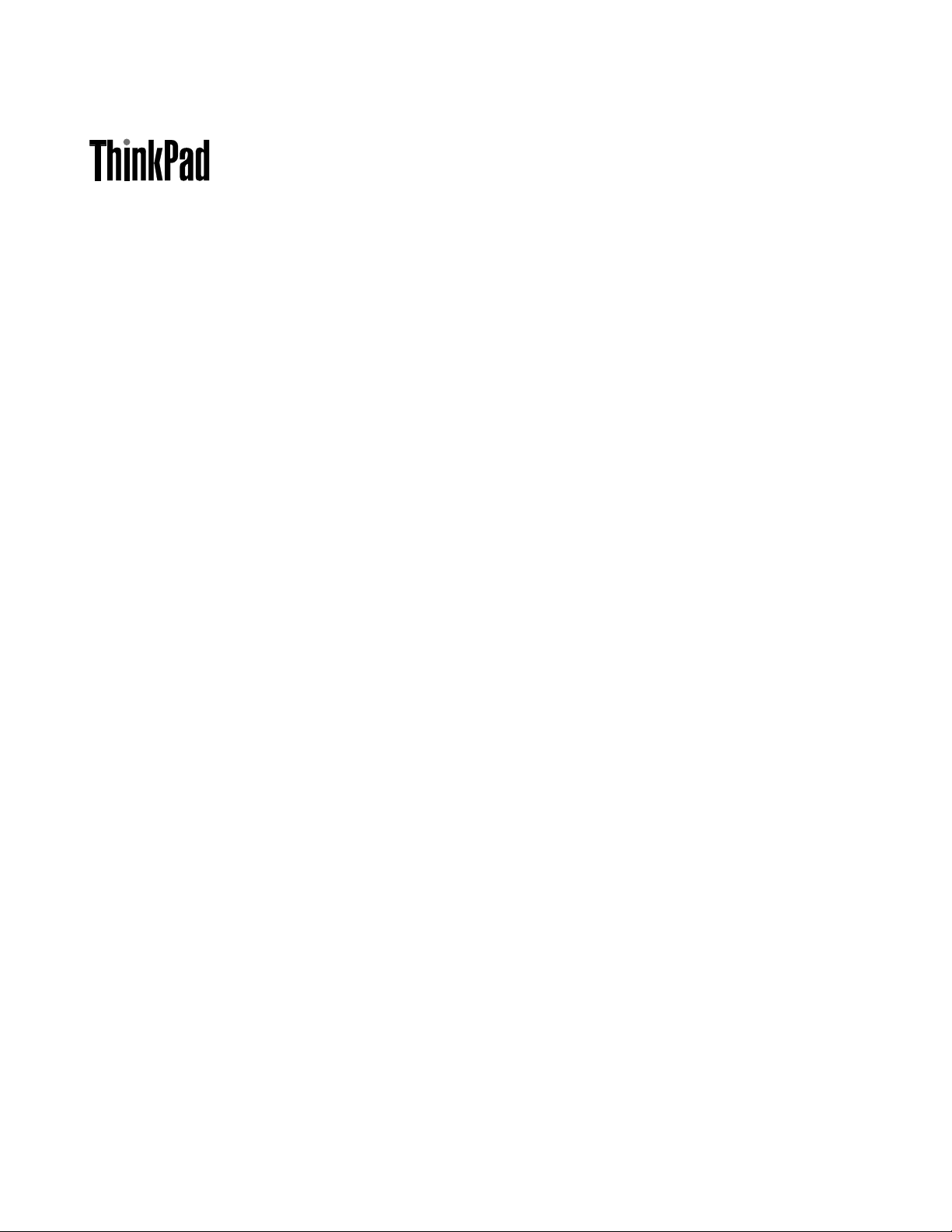
מדריךלמשתמש
ThinkPad T431s
Page 2
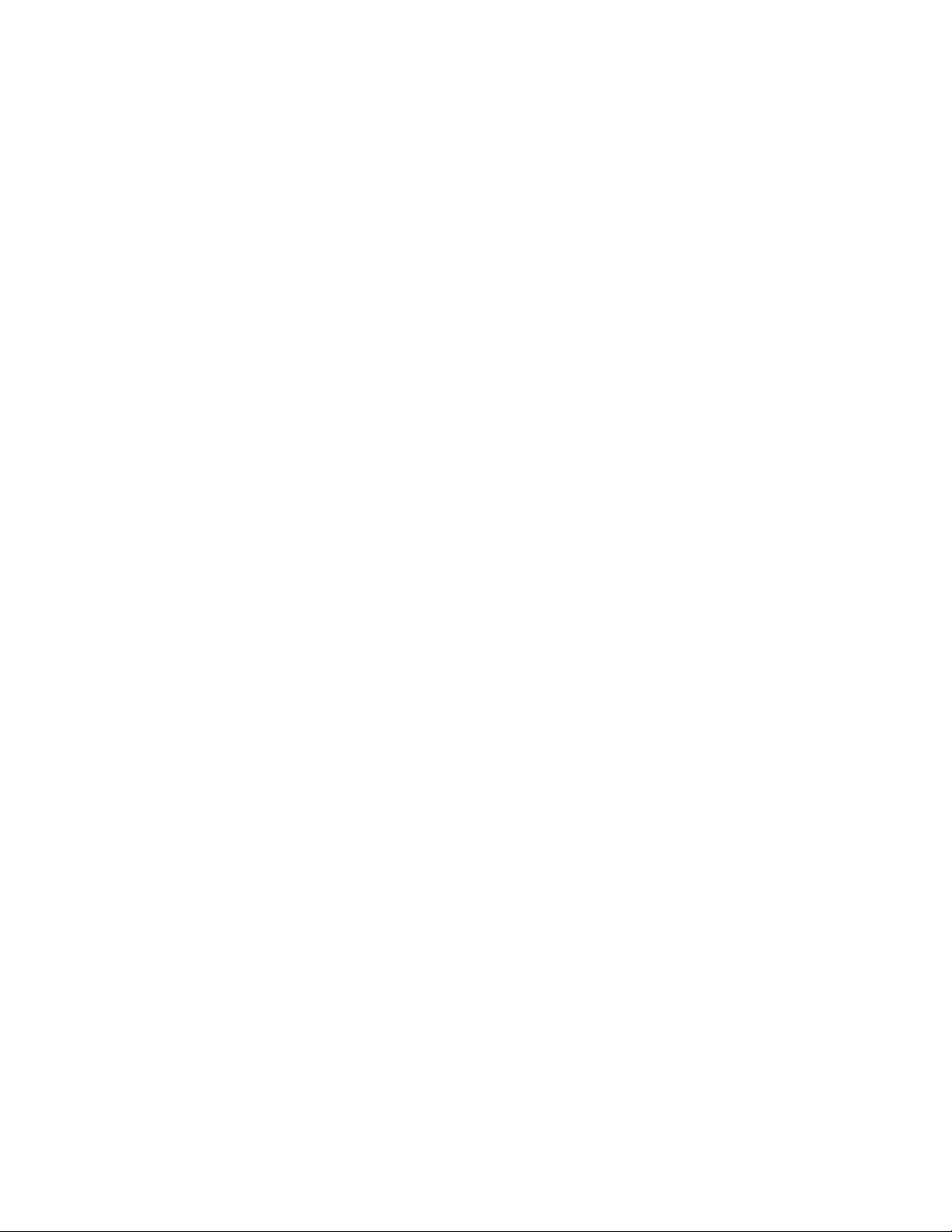
הערות:לפניהשימושבמידעזהובמוצרשבוהואתומך,הקפידולקרואולהביןאתהמידעשלהלן:
•מדריךבטיחות,אחריותוהתקנה
•Regulatory Notice
•"מידעבטיחותחשוב"בעמודvi
•נספחD"הודעות"בעמוד129
מדריךהבטיחות,האחריותוההתקנהוRegulatory Noticeהועלולאתרהאינטרנט.כדילעייןבהם,בקרובכתובתhttp://www.lenovo.com/
ThinkPadUserGuides.
© Copyright Lenovo 2013.
מהדורהראשונה)מרץ2013(
הודעתזכויותמוגבלות:במקרהשלמסירתנתוניםאותוכנותמחשבבמסגרתחוזהניהולשירותיםכלליים)GSA(,שימוש,שכפולאוחשיפהיהיוכפופיםלהגבלות
המוגדרותבחוזהמס'GS-35F-05925.
Page 3
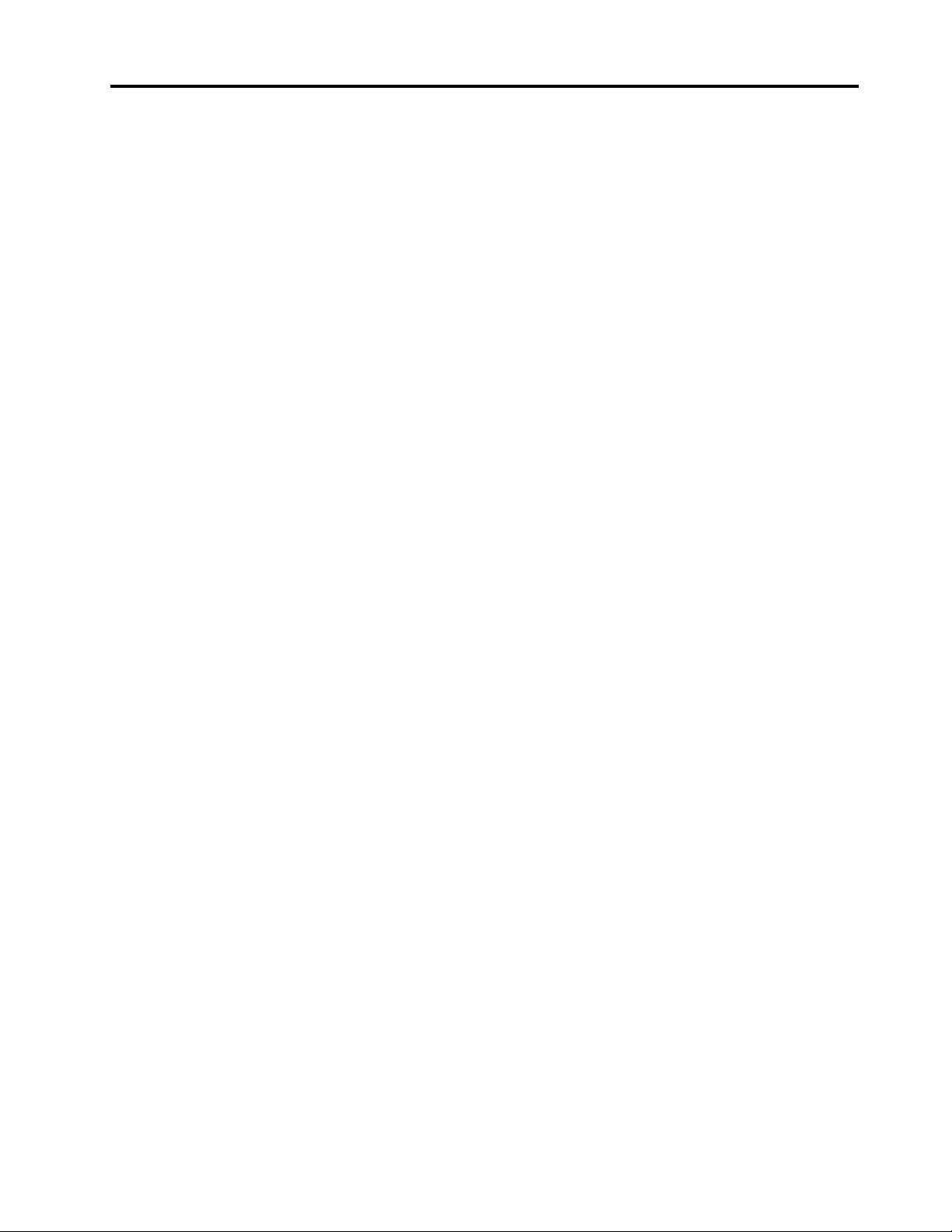
תוכןהעניינים
שימושבכרטיסמדיה......................29
התקנתכרטיסמדיה....................30
הסרתכרטיסמדיה.....................30
קראוזאתתחילה.....................v
מידעבטיחותחשוב......................vi
מצביםשדורשיםפעולהמיידית...............vi
הנחיותבטיחות......................vii
פרק3.אתםוהמחשבשלכם..............31
נגישותונוחות.........................31
מידעאודותארגונומיה...................31
נוחות..........................32
מידעאודותנגישות....................32
שימושבמחשבבדרכים.....................32
עצותלנסיעות.......................32
אביזרינסיעה.......................33
פרק4.אבטחה......................35
חיבורמנעולמכני.......................35
שימושבסיסמאות.......................35
סיסמאותומצב"המתנה"..................35
הקלדתסיסמאות.....................35
סיסמתהפעלה......................36
סיסמאותדיסקקשיח....................36
סיסמתSupervisor)מפקח(................38
אבטחתדיסקקשיח.......................39
הגדרתשבבהאבטחה......................40
שימושבקוראטביעתהאצבעות.................41
הודעהבנוגעלמחיקתנתוניםמכונןהדיסקהקשיחאומכונןהזיכרון
המוצק............................42
שימושבחומותאש.......................43
הגנהעלנתוניםמפניוירוסים..................43
פרק5.סקירהכלליתבנושאהתאוששות.......45
סקירהכלליתבנושאהתאוששותעבורמערכתההפעלהWindows 7
...............................45
יצירהושימושבמדייתהתאוששות..............45
ביצועפעולותגיבויוהתאוששות...............46
שימושבסביבתהעבודהRescue and Recovery.......47
יצירהושימושבמדייתהצלה................47
התקנהמחדששלתוכניותומנהליהתקניםשהותקנומראש....48
פתרוןבעיותהתאוששות..................49
סקירהכלליתבנושאהתאוששותעבורמערכתההפעלהWindows 8
...............................49
רענוןהמחשב.......................49
איפוסהמחשבלהגדרותברירתהמחדלשלהיצרן........49
אפשרויותמתקדמותלהפעלהמחדש.............49
פרק6.החלפתהתקנים.................51
הימנעותמחשמלסטטי.....................51
השבתתהסוללההמובנית....................51
התקנהאוהחלפהשלכרטיסה-SIM...............51
החלפתמערךמכסההבסיס...................53
החלפתכונןהדיסקהקשיחאוכונןהזיכרוןהמוצק..........54
פרק1.סקירתהמוצר...................1
איתורבקרות,מחבריםומחווניםשלהמחשב.............1
מבטמלפנים........................1
מבטמימין.........................2
מבטמשמאל........................3
מבטמלמטה........................4
מבטמאחור.........................5
מחוונימצב.........................5
איתורמידעחשובבנוגעלמוצר..................6
מידעבנושאסוגהמחשבוהדגם................7
מידעבנושאמזההFCCואישורIC..............7
מאפיינים............................8
מפרטים............................9
סביבתהפעלה..........................9
תוכניותשלLenovo.....................10
גישהלתוכניותשלLenovoבמערכתההפעלהWindows 7
............................10
גישהלתוכניותשלLenovoבמערכתההפעלהWindows 8
............................12
סקירתהתוכניותשלLenovo................12
פרק2.שימושבמחשב.................15
רישוםהמחשב........................15
שאלותנפוצות........................15
מקשיםמיוחדים........................16
מקשיפונקציות......................16
מקשWindows.....................18
שימושבהתקןההצבעהשלThinkPad..............18
ניהולצריכתהחשמל......................20
בדיקתמצבהסוללה....................20
שימושבמתאםמתח....................20
טעינתהסוללה......................21
הארכתחייהסוללה....................21
ניהולצריכתהחשמלבסוללה................21
מצביחיסכוןבחשמל....................21
חיבורלרשת.........................23
חיבוריאתרנט......................23
חיבוריםאלחוטיים.....................23
שימושבצגחיצוני.......................26
שינויהגדרותהתצוגה...................27
שימושבפונקציה'הרחבתשולחןהעבודה'.............27
הגדרתמצגת.........................28
שימושבמאפיינישמע.....................28
שימושבמצלמה........................29
i
© Copyright Lenovo 2013
Page 4
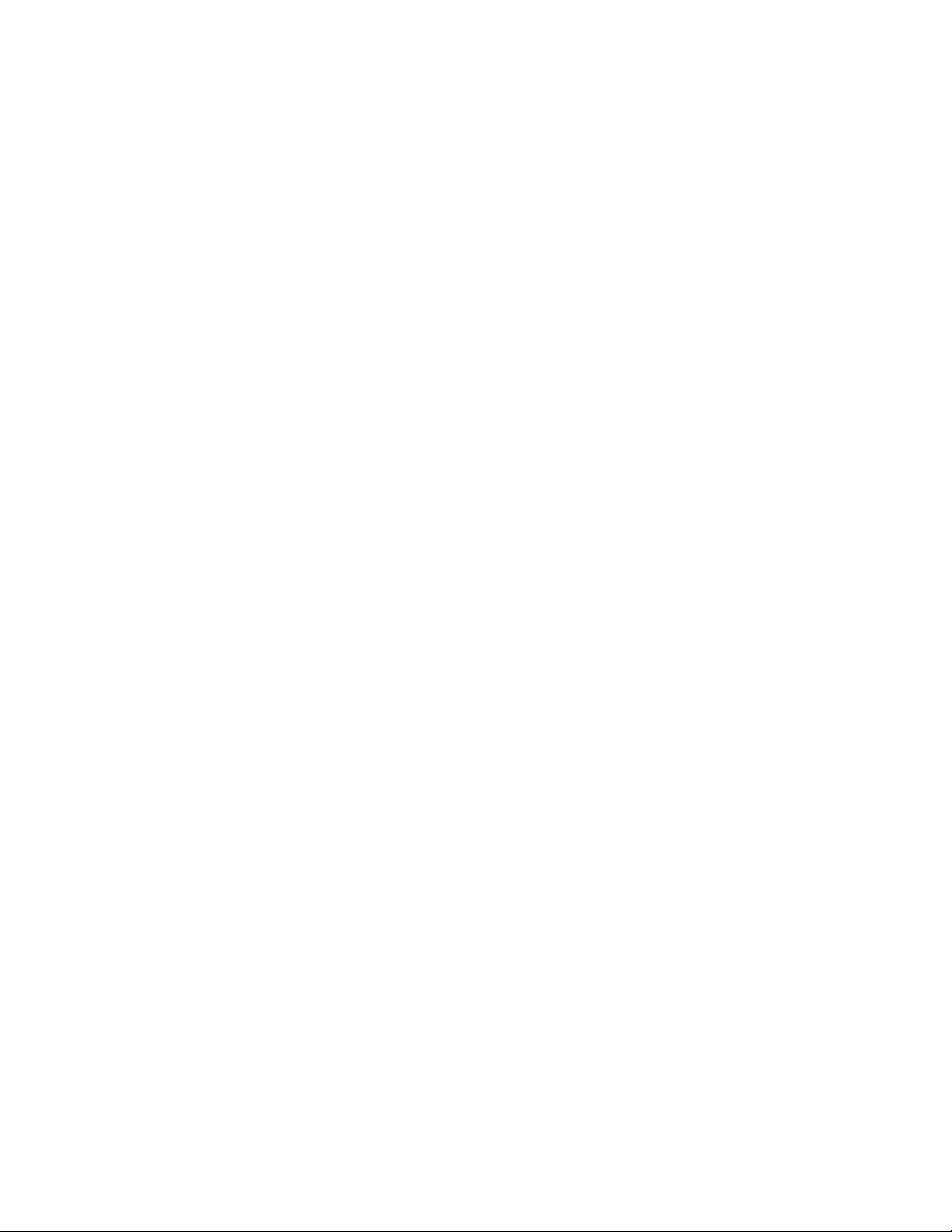
הודעותשגיאה.....................102
שגיאותללאהודעות...................103
שגיאותצפצוף.....................104
בעיותהקשורותלמודוליזיכרון..............104
בעיותרשת.......................105
בעיותהקשורותלמקלדתולהתקניהצבעהאחרים.......106
בעיותהקשורותלהתקניתצוגהומולטימדיה.........107
בעיותהקשורותלקוראטביעתהאצבעות..........111
בעיותהקשורותלסוללהולחשמל.............111
בעיותהקשורותלכונניםוהתקניאחסוןאחרים........113
בעיההקשורהלתוכנה..................114
בעיותהקשורותליציאותומחברים.............114
פרק11.קבלתתמיכה..................115
לפנישתפנואלLenovo...................115
קבלתעזרהושירות.....................115
שימושבתוכניותאבחון..................116
אתרהתמיכהשלLenovo................116
התקשרותאלLenovo..................116
איתוראפשרויותThinkPad...............117
רכישתשירותיםנוספים...................117
נספחA.מידעתקינה..................119
מידעבנוגעלהתקניםאלחוטיים................119
מיקומיאנטנותUltraConnectהאלחוטיות.........120
איתורהודעותתקינהבנושאאלחוטיות...........120
הודעתסיווגיצוא......................120
הודעותלגביפליטהאלקטרונית................121
הצהרתתאימותשלהוועדההאמריקאיתהפדרליתלתקשורת
)FCC(........................121
הצהרתתאימותלתקןהתעשייהבקנדהבדברפליטתלייזרClass
B...........................121
האיחודהאירופי-תאימותלהנחייתהתאימותהאלקטרומגנטית
...........................121
הצהרתתאימותClass B-גרמניה.............121
הצהרתתאימותClass B-קוריאה............122
הצהרתתאימותVCCI Class B-יפן...........122
הצהרתתאימותביפןלמוצריםהמתחבריםלמתחחשמלשלעד20
אמפרלפאזה......................122
מידעשירותמוצרשלLenovoעבורטאיוואן........122
2000/XP/Vista/7/8)עבורWindows 7(..........81
ThinkPad Setup......................82
נספחB.הצהרותאודותWEEEומחזור......123
מידעחשובבנושאWEEE..................123
הצהרותבנושאמחזורביפן..................123
מידעאודותמיחזורבברזיל..................124
מידעאודותמיחזורסוללותבאיחודהאירופי...........124
מידעאודותמיחזורסוללותבטייוואן..............124
מידעאודותמיחזורסוללותבארצותהבריתובקנדה........125
נספחC.מידעדגםשלENERGY STAR....127
נספחD.הודעות....................129
החלפתמודולזיכרון......................56
החלפתכרטיסLANאלחוטימסוגM.2..............57
החלפתכרטיסWANאלחוטימסוגM.2.............59
החלפתסוללתהגיבוי......................62
החלפתהמקלדת........................63
פרק7.שיפורהמחשבשלכם.............69
איתוראפשרויותThinkPad..................69
משכפליהיציאותותחנותהעגינהשלThinkPad..........69
מבטמלפנים.......................69
מבטמאחור........................71
חיבורמשכפליציאותאותחנתעגינהשלThinkPad......73
ניתוקמשכפליציאותאותחנתעגינהשלThinkPad......75
תכונתאבטחה.......................76
שימושבמפתחנעילתהמערכת................76
פרק8.תצורהמתקדמת.................79
התקנתמערכתהפעלהחדשה..................79
לפנישתתחילו......................79
התקנתמערכתההפעלהWindows 7............80
התקנתמערכתההפעלהWindows 8............80
התקנתמנהליהתקנים.....................81
התקנתמנהלההתקןשלקוראכרטיסיהמדיה4ב-1.......81
התקנתמנהלההתקןשלUSB 3.0)עבורWindows 7(....81
התקנתקובץהצגThinkPad Monitor File for Windows
התקנתמנהליהתקניםותוכנותאחרים)עבורWindows 7(
............................82
תפריטMain.......................82
תפריטConfig......................83
תפריטDate/Time....................88
תפריטSecurity.....................88
תפריטStartup......................92
תפריטRestart......................93
עדכוןה-UEFI BIOSשלהמערכת.............94
שימושבניהולמערכת.....................94
ניהולמערכת.......................94
הגדרתמאפייניניהול....................95
פרק9.מניעתבעיות..................97
עצותכלליותלמניעתבעיות...................97
הבטחתהשימושבמנהליההתקניםעדכניים.............98
טיפולבמחשבשלכם......................98
ניקוימכסההמחשב...................100
פרק10.פתרוןבעיותבמחשב.............101
אבחוןבעיות........................101
פתרוןבעיות........................101
המחשבמפסיקלהגיב..................101
שפיכתנוזליםעלהמקלדת................102
iiמדריךלמשתמש
Page 5
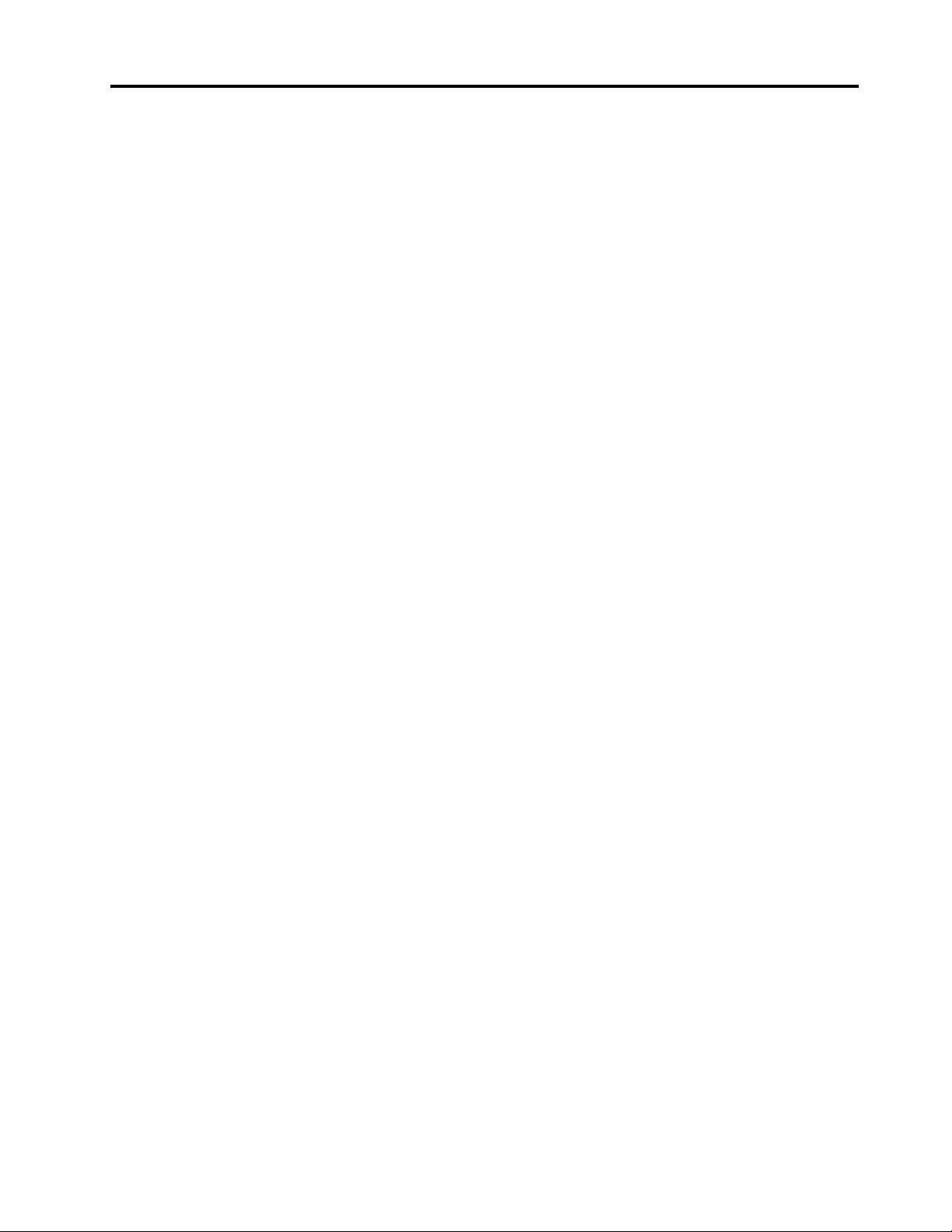
RoHSבטורקיה......................131
RoHSבאוקראינה.....................131
RoHSבהודו........................131
סימניםמסחריים.......................129
נספחE.ההנחיהלהגבלתחומריםמסוכנים(RoHS)
..............................131
RoHSבסין........................131
iii
© Copyright Lenovo 2013
Page 6
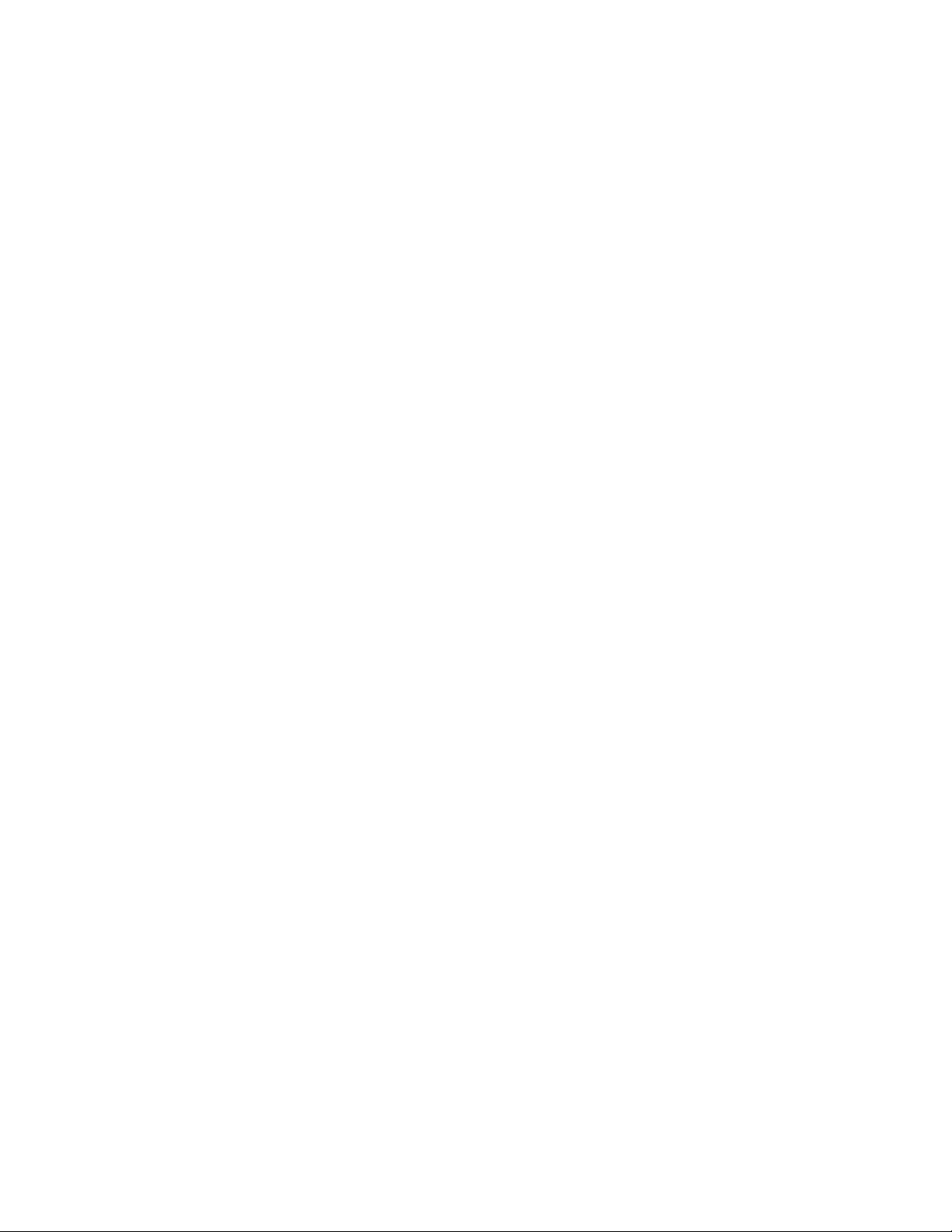
ivמדריךלמשתמש
Page 7
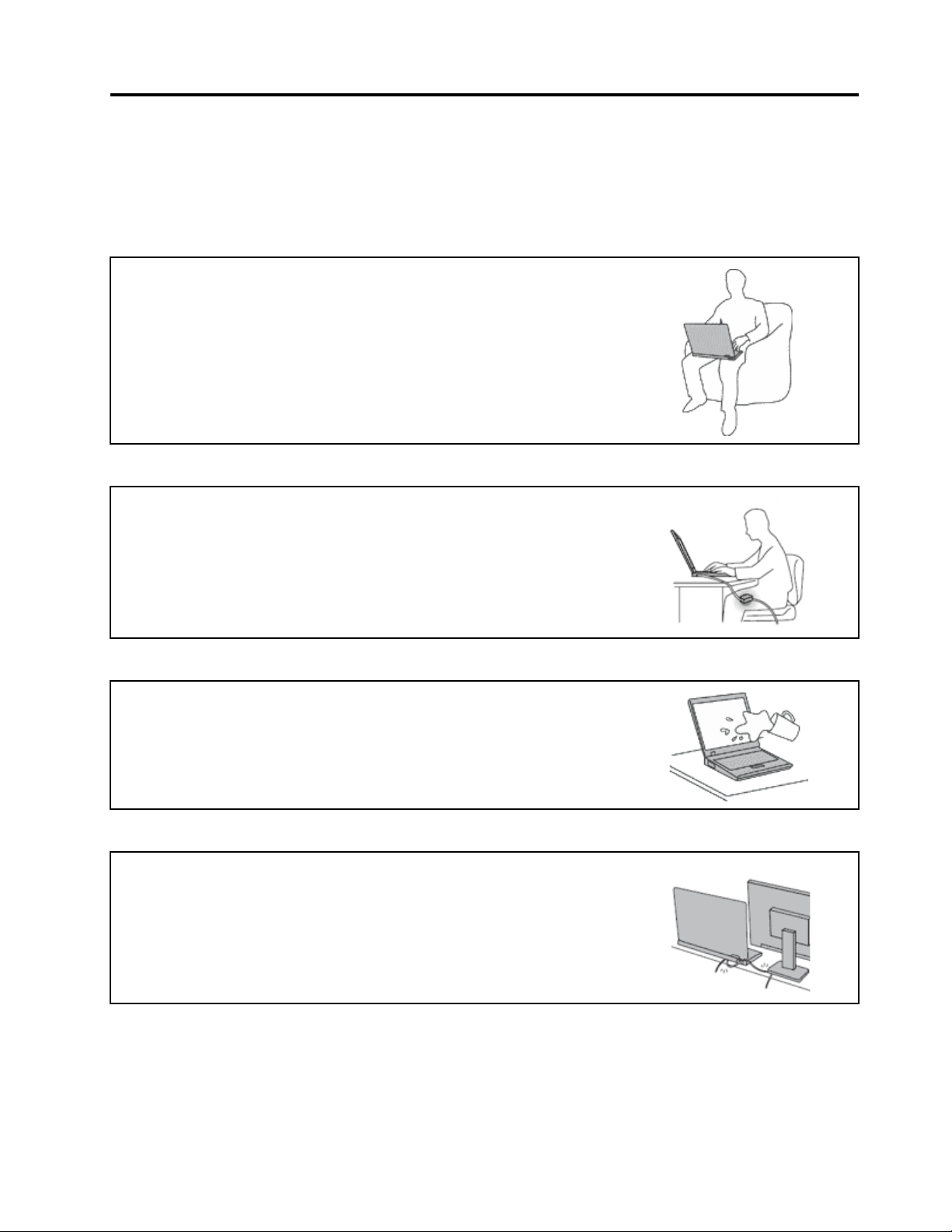
קראוזאתתחילה
הקפידולפעולבהתאםלעצותהחשובותהניתנותכאןכדילהפיקאתמרבהשימושוההנאהמהמחשבשלכם.אםלאתעשוכן,הדברעלוללגרוםלאי-נוחות,לפציעה
אולכשלהמחשב.
הגנועלעצמכםמפניהחוםשהמחשבמפיק.
כאשרהמחשבפועלאוכאשרהסוללהנטענת,ייתכןשהבסיס,המתקןשלמחשבכףהידוחלקיםאחרים
יתחממו.מידתהחוםתלויהבמידתפעילותהמערכתוברמתהטעינהשלהסוללה.
מגעממושךעםהגוף,אפילודרךהבגדים,עלוללגרוםלחוסרנוחותואפילולכוויות.
•הימנעוממגעממושךשלחלקיגופכםכגוןהידיים,הירכייםאוחלקיםאחריםעםחלקחםשלהמחשב.
•מעתלעת,הפסיקולהשתמשבמקלדתוהרימואתידיכםממשענתכףהיד.
הגנועלעצמכםמפניהחוםשמתאםמתחה-ACמפיק.
כאשרמחבריםאתמתאםמתחה-ACלרשתהחשמלולמחשב,הואמפיקחום.
מגעממושךעםהגוף,אפילודרךהבגדים,עלוללגרוםלכוויות.
•אלתביאואתמתאםה-ACבמגעעםחלקכלשהובגופכםבזמןשנעשהבושימוש.
•לעולםאלתשתמשובוכדילחמםאתגופכם.
מנעוהרטבהשלהמחשב.
כדילהימנעמהתזתנוזליםומסכנתהתחשמלות,הרחיקונוזליםמהמחשב.
הגנועלהכבליםמפנינזק.
הפעלתכוחעלהכבליםעלולהלפגועבהםאולקרועאותם.
הניחוכבליתקשורתוכבליםשלמתאםמתחAC,עכבר,מקלדת,מדפסתוכלהתקןאלקטרוניאחר,כךשלא
ניתןיהיהלדרוךעליהםאולהיתקלבהם,שהמחשבשלכםאוחפציםאחריםלאילחצועליהם,ושלאיינזקו
באופןשיפגעבפעולתהמחשב.
v
© Copyright Lenovo 2013
Page 8
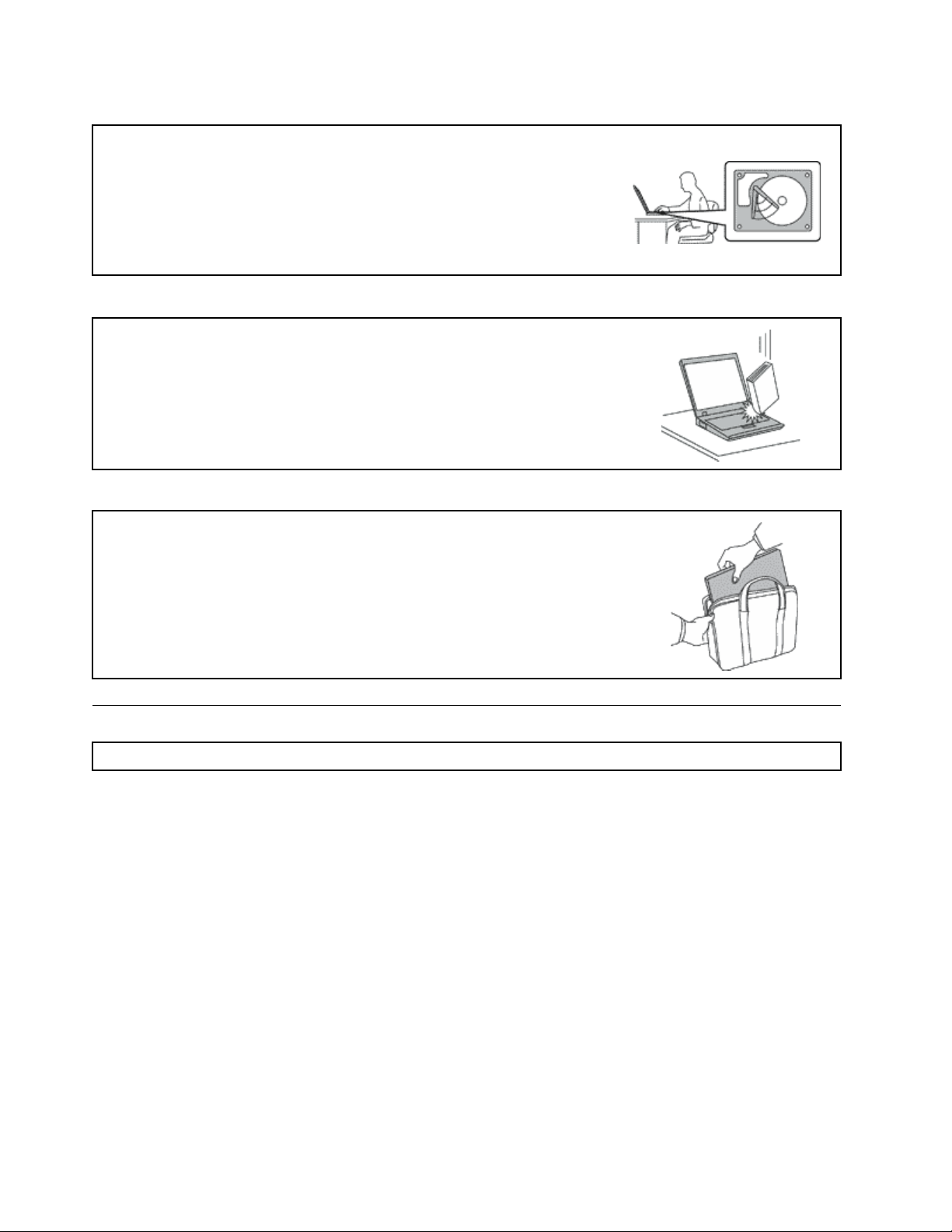
הגנועלהמחשבועלהנתוניםשלכםבעתהעברתהמחשב.
לפניהזזתמחשבהמצוידבכונןדיסקקשיח,בצעואחתמהפעולותהבאות,וודאושמתגההפעלהכבויאו
מהבהב:
•כבואתהמחשב.
•העבירואתהמחשבלמצבהמתנה.
•העבירואתהמחשבלמצבשינה.
הדבריסייעלמנוענזקלמחשבואובדןאפשרישלנתונים.
טפלובמחשבבעדינות.
אלתשמטו,תכו,תשרטו,תכופפו,תטלטלו,תדחפואותציבועצמיםכבדיםעלהמחשב,התצוגהאוהתקנים
חיצוניים.
שאואתהמחשבבזהירות.
•השתמשובתיקנשיאהאיכותישמספקריפודוהגנהמתאימים.
•אלתארזואתהמחשבבמזוודהאובתיקצפופים.
•לפניהנחתהמחשבבתיקנשיאה,ודאושהואכבוי,במצבהמתנהאובמצבשינה.אלתניחואתהמחשבבתיק
נשיאהבעודופועל.
מידעבטיחותחשוב
הערה:קראואתמידעהבטיחותהחשובתחילה.
®
.לקבלתמידענוסף,עיינובפרק"מידעבנוגעלאחריות"במדריךהבטיחות,האחריותוההתקנההמצורף
מידעזהיכוללסייעלכםלהשתמשבמחשבהניידבאופןבטוח.פעלובהתאםלמידעהמצורףלמחשבושמרומידעזה.המידעבמסמךזהאינומשנהאתהתנאיםשל
הסכםהרכישהאואתכתבהאחריותהמוגבלתשלLenovo
למחשבשלכם.
בטיחותהלקוחותחשובהלנו.המוצריםשלנותוכננוכךשיהיובטוחיםויעילים.עםזאת,מחשביםאישייםהםמכשיריםחשמליים.כבליחשמל,מתאמיםחשמליים
ורכיביםאחריםיכוליםלהוותסכנהבטיחותיתולגרוםלפגיעהבגוףאוברכוש,במיוחדאםלאמשתמשיםבהםכיאות.כדילהקטיןאתהסיכון,פעלובהתאם
להוראותהמצורפותלמוצר,הקפידולפעולבהתאםלכלהאזהרותשעלהמוצרוכלהאזהרותשבהוראותההפעלהועיינובמידעשבמסמךזהבקפידה.אםתקפידו
לפעולבהתאםלמידעשבמסמךזהולמידעשסופקעםהמחשב,תוכלולהגןעלעצמכםמסכנותוליצורסביבתעבודהבטוחהיותרלשימושבמחשב.
הערה:מידעזהכוללהתייחסויותלמתאמיחשמלולסוללות.בנוסףלמחשביםאישייםניידים,כמהמוצרים)כגוןרמקוליםוצגים(כולליםמתאמיחשמלחיצוניים.
אםישברשותכםמוצרכזה,מידעזהחלעליו.בנוסף,מוצריהמחשבשלכםמכיליםסוללהפנימיתבגודלמטבעשמספקתחשמללשעוןהמערכתגםכאשרהמחשב
אינומחוברלחשמל,ולכןהוראותהבטיחותבנוגעלסוללותחלותעלכלמוצריהמחשבים.
מצביםשדורשיםפעולהמיידית
מוצריםיכוליםלהינזקכתוצאהמשימושלאנאותאוהזנחה.אםהפגמיםחמוריםמאוד,איןלהשתמשבמוצרלפנישספקשירותמורשהיבדוקאותו,
ובמידתהצורךיתקןאותו.
בדומהלכלמכשיראלקטרוני,ישלהשגיחהיטבעלהמוצרבעתהפעלתו.במקריםנדירים,ייתכןשתבחינובריחאושתראועשןאוניצוצותבוקעים
מהמחשב.ייתכןשתשמעוקולותנפץ,קולותשבירהאושריקות.ייתכןשאלורקסימניםלכשלבטוחומבוקרשלרכיבחשמלי.אךייתכןשאלוסימנים
viמדריךלמשתמש
Page 9
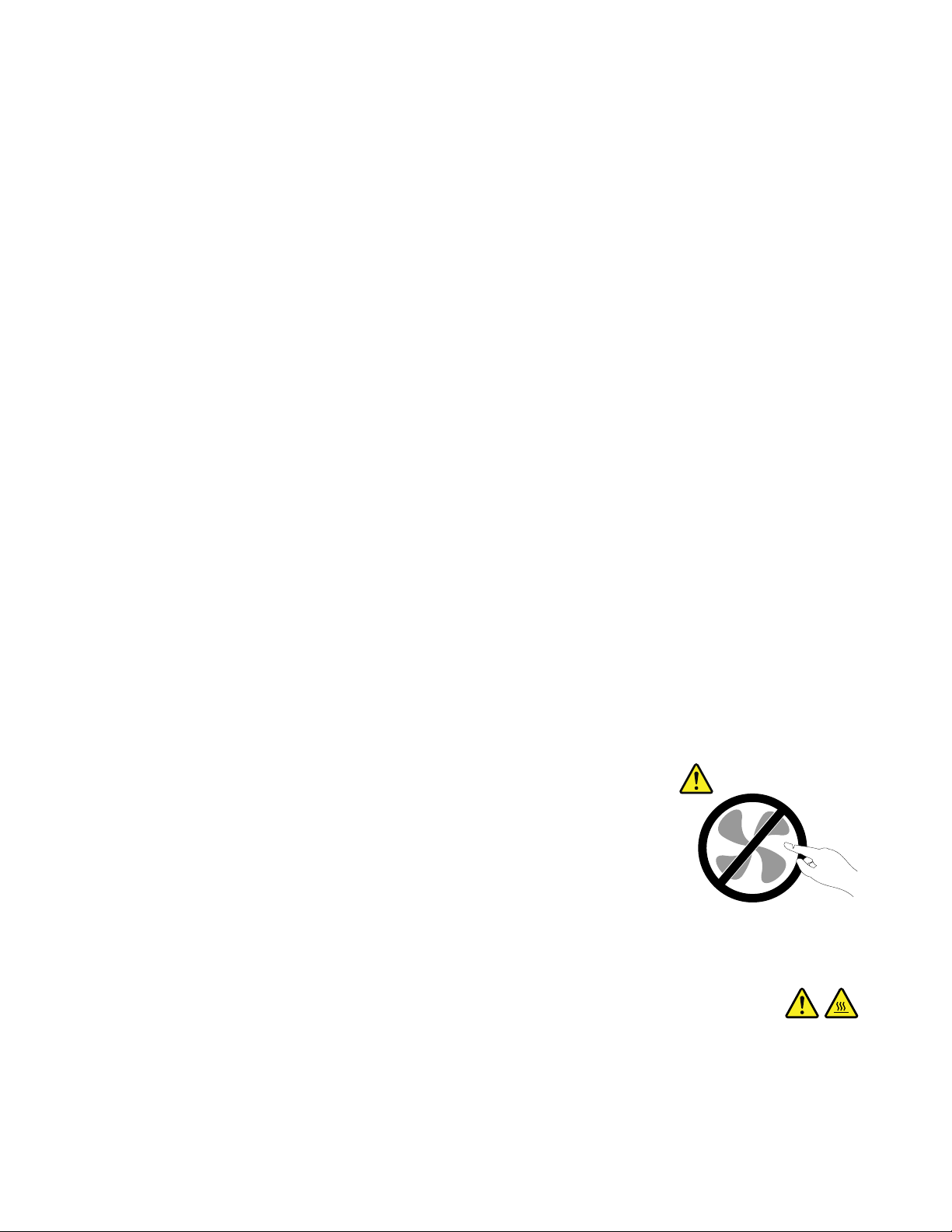
http://www.lenovo.com/support/phone
הנחיותבטיחות
לבעייתבטיחותאפשרית.בכלמקרה,אלתסתכנוואלתנסולאבחןאתהמצבבעצמכם.פנולמרכזהתמיכהבלקוחותלקבלתהדרכהנוספת.לקבלתרשימה
שלמספריהטלפוןשלמרכזיהשירותוהתמיכה,עיינובאתרהאינטרנטהבא:
בדקואתהמחשבואתרכיביולעתיםקרובותוחפשופגמים,בלאיאוסימניםלסכנה.במידהומצבשלרכיבמסויםיעוררבכםספק,אלתשתמשובמוצר.פנו
למרכזהתמיכהבלקוחותאוליצרןשלהמוצר,בקשוהוראותלבדיקתהמוצרומסרואותולתיקון,במידתהצורך.
אםתבחינובאחדמהמצביםהנדיריםהמתואריםלהלןאואםישלכםספקותבנוגעלבטיחותהמוצר,הפסיקולהשתמשבמוצר,נתקואותוממקורהחשמל
ומקוויהתקשורתופנולמרכזהתמיכהבלקוחותלקבלתהדרכהנוספת.
•כבליהחשמל,התקעים,מתאמיהחשמל,הכבליםהמאריכים,ההתקניםלהגנהמפניקפיצותמתחאוספקיהחשמלסדוקים,שבוריםאופגומים.
•סימניםשלהתחממותיתר,עשן,ניצוצותאואש.
•נזקלסוללה)כמולמשלסדקים,שקעיםאוקימוטים(,פליטהמהסוללהאוהצטברותשלחומריםזריםעלהסוללה.
•קולותשבירה,שריקות,קולותנפץאוריחחזקשעוליםמהמחשב.
•סימניםלנוזלשנשפךעלהמחשב,עלכבלהחשמלאועלמתאםהחשמלאוסימניםלחפץשנפלעליהם.
•המחשב,כבלהחשמלאומתאםהחשמלנחשפולמים.
•המחשבהופלאוניזוקבדרךכלשהי.
•המחשבאינופועלכשורהכאשרמפעיליםאותובהתאםלהוראותההפעלה.
הערה:אםתבחינובמצביםאלובמוצרשאינושלLenovo)למשל,בכבלמאריך(,הפסיקולהשתמשבאותומוצר,פנוליצרןהמוצרלקבלתהוראותנוספותאו
השיגותחליףמתאים.
נקטותמידבאמצעיהזהירותשלהלןכדילהקטיןאתסכנתהפציעהואתסכנתהנזקלרכוש.
שירותושידרוג
אםלאקיבלתםהוראהמפורשתממרכזהתמיכהבלקוחותאואםלאהופיעההוראהכזובמדריך,אלתנסולבצעפעולותתחזוקהבמוצר.מסרואתהמחשבאךורק
לספקשירותשמוסמךלתקןאתהמוצרהספציפישלכם.
הערה:הלקוחיכוללשדרגאולהחליףחלקיםמסוימים.שדרוגיםנקראיםבדרךכלל"תוספות".חלקיםהניתניםלהחלפהעל-ידיהלקוחנקראים"יחידותלהחלפה
עצמית"אוCRUs.כאשרהלקוחותרשאיםלהתקיןתוספותאולהחליףחלקיםבעצמם,Lenovoתספקתיעודוהוראות.הקפידולפעולבהתאםלהוראותבעת
התקנהאוהחלפהשלחלקים.העובדהשמחווןמצבמערכתכבוי,איןפירושהבהכרחשאיןמתחבמוצר.לפניהסרתהכיסוייםממוצרהמצוידבכבלחשמל,ודאו
תמידשהמוצרכבויומנותקמכלמקורחשמל.אםיתעוררושאלותאוחששות,פנולמרכזהתמיכהבלקוחות.
למרותשאיןחלקיםנעיםבמחשבלאחרניתוקכבלהחשמל,האזהרותהבאותחיוניותלבטחונכם.
זהירות:
חלקיםנעיםמסוכנים.אלתקרבואצבעותאוחלקיגוףאחרים.
זהירות:
לפניהחלפתיחידותלהחלפהעצמיתכלשהן,כבואתהמחשבוהמתינושלושעדחמשדקותלהתקררותהמחשבלפניפתיחתהכיסוי.
vii
© Copyright Lenovo 2013
Page 10
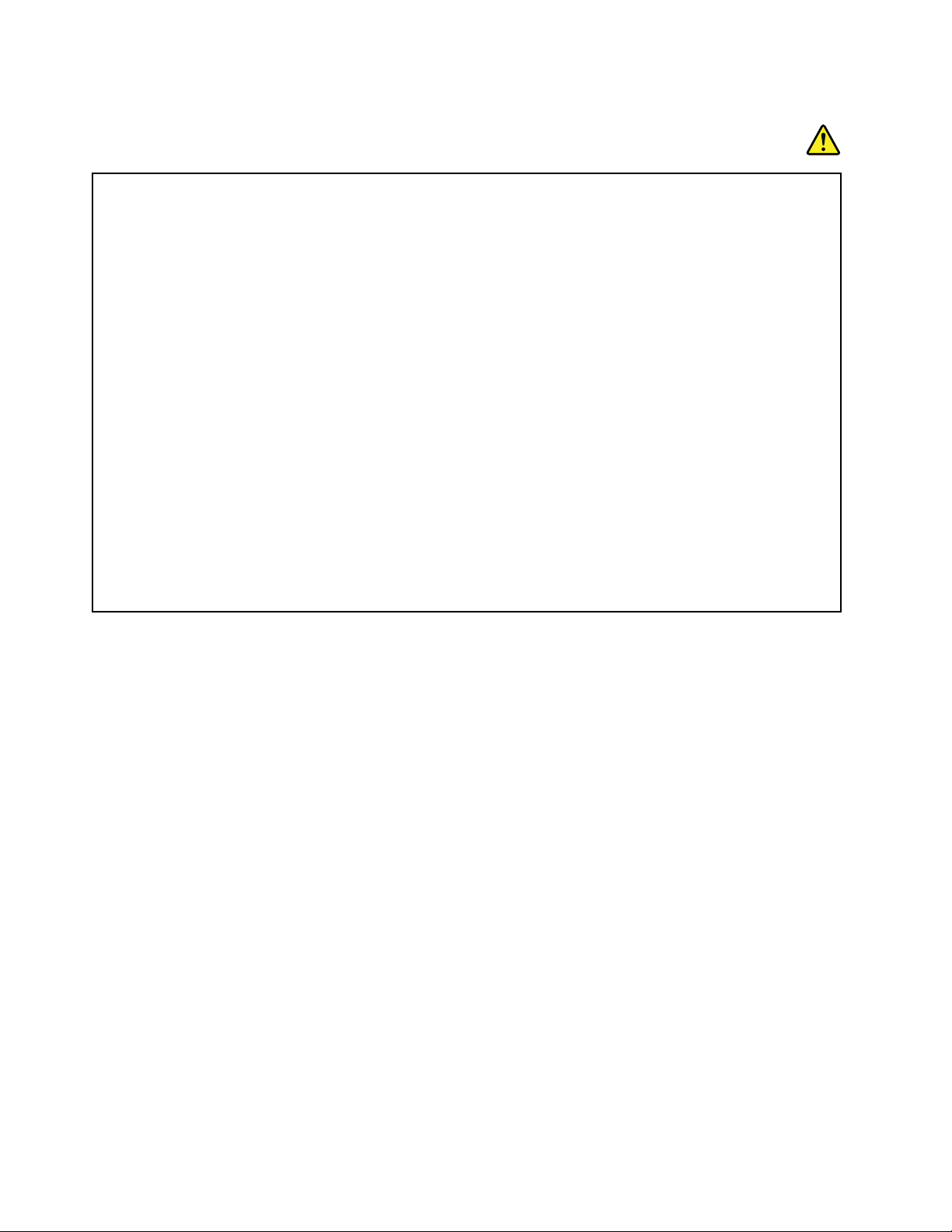
כבליחשמלומתאמיחשמל
סכנה
השתמשואךורקבכבליהחשמלובמתאמיהחשמלשסיפקיצרןהמוצר.
2
אוטוביותר.במדינות
עלכבליהחשמללהיותבעליאישורבטיחות.בגרמניה,עלהכבליםלהיותמסוגH05VV-F,3G,0.75מ"מ
אחרות,ייעשהשימושבסוגהמתאים.
לעולםאלתכרכואתכבלהחשמלסביבמתאםהחשמלאוסביבחפץאחר.פעולהזויכולהלמתוחאתהכבלולגרוםלשחיקה,להיסדקות
אולהסתלסלותהכבל.מצביםכאלויכוליםלהוותסכנהבטיחותית.
הקפידולהניחאתכבליהחשמלבמקוםשבולאידרכועליהםאוימעדועליהםובמקוםשבוחפציםאינםלוחציםעליהם.
הגנועלהכבליםועלמתאמיהחשמלמנוזלים.לדוגמה,אלתניחואתהכבלאואתמתאםהמתחלידכיורים,לידאמבטיות,לידאסלותאו
עלרצפהשנוקתהבאמצעותחומריניקוינוזליים.נוזליםיכוליםלגרוםלקצר,במיוחדאםהכבלאומתאםהחשמלנמתחובגללשימוש
לאנאות.נוזליםיכוליםלגרוםגםלקורוזיהשלהמחבריםשלכבלהחשמלו/אושלמתאםהחשמל,דברשיכוללגרוםלהתחממותיתר.
ודאושכלמחבריכבליהחשמלמחובריםומאובטחיםכהלכהבתוךהשקעים.
אלתשתמשובמתאםמתח,אםעלהפיניםשלכניסתACהופיעהקורוזיהאואםניכריםסימניםשלהתחממותיתר)כמולמשלפלסטיק
מעוות(בכניסתACאובכלמקוםאחרבמתאםהמתח.
אלתשתמשובכבליחשמלאםבמגעיםהחשמלייםבאחדמהקצוותנתגלתהקורוזיה,אםנתגלוסימניםשלהתחממותיתראואםכבל
החשמלניזוקבכלצורהשהיא.
כדילמנועאפשרותלהתחממותיתר,איןלכסותאתמתאםהמתחבבגדיםאובחפציםאחרים,כאשרהואמחוברלשקעחשמל.
כבליםמאריכיםוהתקניםקשורים
ודאושהכבליםהמאריכים,ההתקניםלהגנהמפניקפיצותמתח,התקניהאל-פסקומפצליהחשמלשבשימושמתאימיםלדרישותהחשמליותשלהמוצר.לעולםאל
תגרמולעומסיתרבהתקניםאלו.אםנעשהשימושבמפצליחשמל,העומסאינוצריךלעלותעלדרישותהספקהמבואשלמפצלהחשמל.התייעצועםחשמלאי
ובקשוממנומידענוסףאםיתעוררושאלותבנוגעלעומסיחשמל,לצריכתהחשמלולדרישותהספקהקלט.
viiiמדריךלמשתמש
Page 11
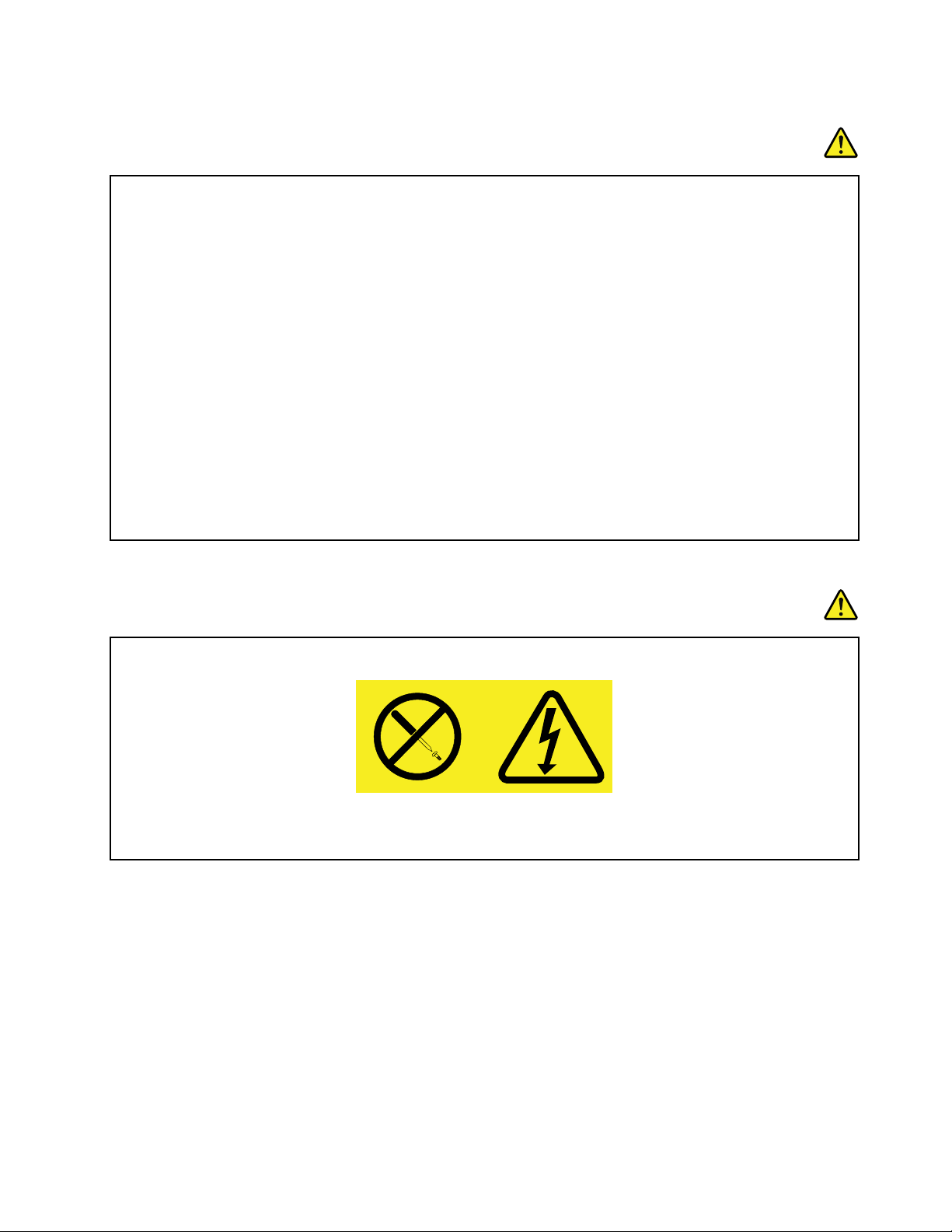
תקעיםושקעים
סכנה
איןלחבראתהמחשבלשקעחשמלפגוםאואכול.דאגולכךשהשקעיוחלףעלידיחשמלאימוסמך.
אלתכופפוואלתשנואתהתקע.אםהתקעניזוק,פנוליצרןוהשיגותחליף.
אלתשתמשובתקעחשמליהמשמשמוצריםחשמלייםאחריםהצורכיםחשמלרב;אחרת,מתחלאיציבעלוללפגועבמחשב,בנתוניםאו
בהתקניםמחוברים.
למוצריםשוניםישתקעיםעםשלושהפינים.תקעיםאלהמתאימיםאךורקלשקעיםחשמלייםעםהארקה.הארקההיאאמצעיבטיחות.
אלתנסולעקוףאמצעיבטיחותזהואלתחברואתהתקעלשקעללאהארקה.אםלאניתןלהכניסאתהתקעלשקע,פנולחשמלאילקבלת
מתאםשקעמאושראוכדילהחליףאתהשקעבשקעהמתאיםלאמצעיבטיחותזה.לעולםאלתצרועומסיתרעלשקעחשמל.העומס
הכללישלהמערכתאינוצריךלעלותעל80אחוזמדרישותהמתחשלהענףשלהמעגלהחשמלי.התייעצועםחשמלאיובקשוממנו
מידענוסףאםיתעוררושאלותבנוגעלעומסיחשמלולדרישותההספקשלהענףשלהמעגלהחשמלי.
ודאוששקעהחשמלשבשימושמחווטכראויוהקפידושהואיהיהנגישוממוקםקרובלציוד.אלתמתחואתכבליהחשמלבאופןשיפגע
בכבלים.
ודאושהתקעמספקאתהמתחוהזרםהמתאימיםעבורהמוצר.
חברוונתקואתהציודמשקעהחשמלבזהירות.
הצהרהבנוגעלאספקתהחשמל
סכנה
לעולםאלתסירואתהכיסוימספקהחשמלאומכלרכיבהמסומןבתוויתזו.
רמותמסוכנותשלמתח,זרםואנרגיהקיימותבכלרכיבשאליומוצמדתהתווית.רכיביםאלהאינםכולליםרכיביםלהחלפהעצמית.אם
אתםחושדיםשקיימתבעיהבאחדמהחלקיםהללו,פנולטכנאישירות.
התקניםחיצוניים
זהירות:
איןלחבראולנתקכבליםשלהתקניםחיצונייםכאשרהמחשבפועלמלבדכבליUSBמאחרשהמחשבעלוללהינזק.כדילמנוענזקאפשרילהתקנים
מחוברים,המתינולפחותחמששניותלאחרכיבויהמחשבלפניניתוקהתקניםחיצוניים.
ix
© Copyright Lenovo 2013
Page 12
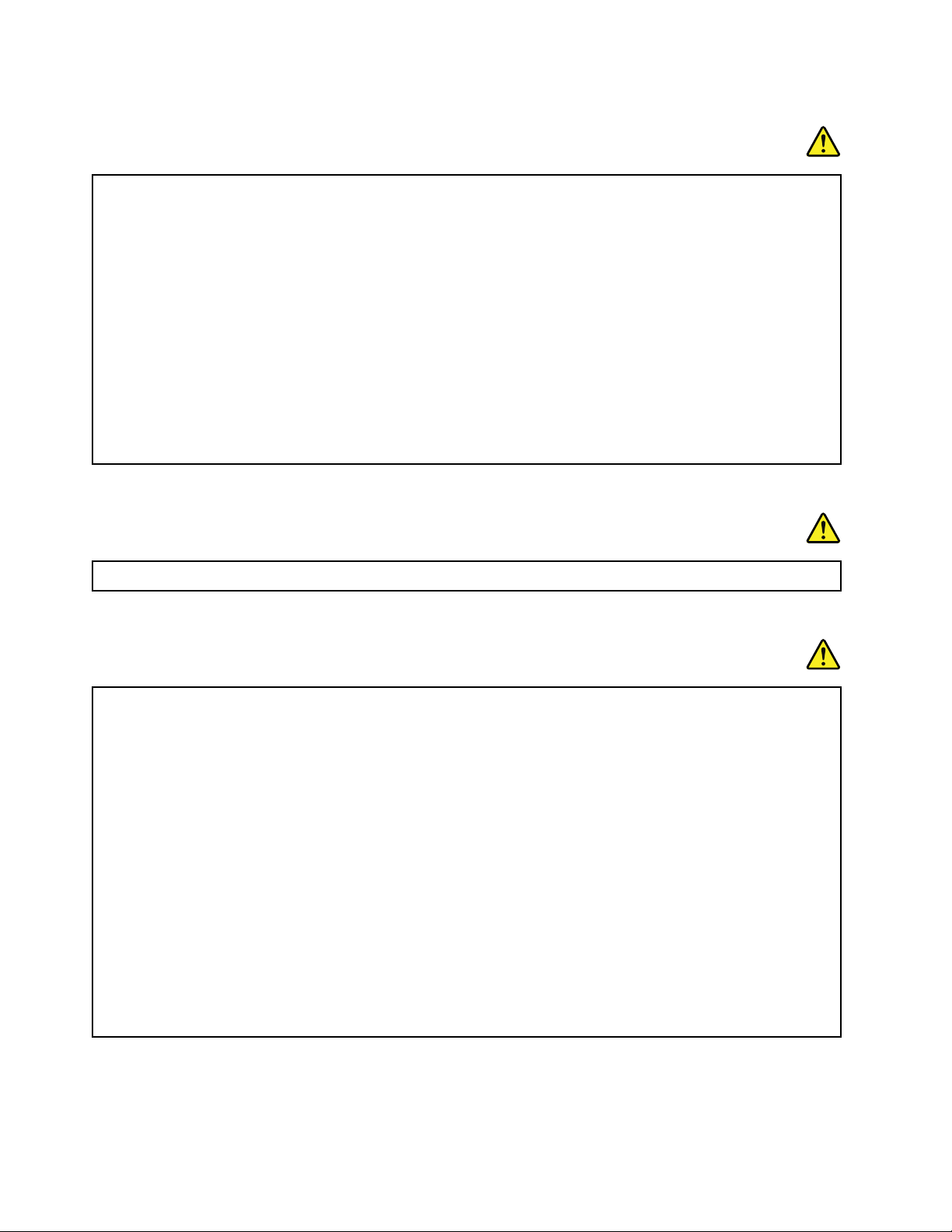
הודעהכלליתבנוגעלסוללות
סכנה
כלהמחשביםהאישייםשלLenovoמכיליםסוללתתאבגודלמטבעשאינהניתנתלטעינהומספקתחשמללשעוןהמערכת.כמוכן,
מוצריםניידיםרבים,כגוןמחשביםניידים,משתמשיםבמארזסוללותנטענותהמספקחשמללמערכתבמצבנייד.הסוללותש-Lenovo
סיפקהלשימושעםהמחשבעברומבדקיתאימותוישלהחליפןרקבחלפיםשקיבלואישור.
אלתפתחואתהסוללהואלתבצעובהפעולותתחזוקה.אלתמעכו,אלתנקבוואלתשרפואתמארזהסוללותואלתקצרואתמגעיהסוללה.
אלתחשפואתהסוללהלמיםאולנוזליםאחרים.טענואתמארזהסוללותאךורקבהתאםלהוראותהכלולותבתיעודהמוצר.
שימושלאנכוןבסוללהעלוללגרוםלהתחממותה,דברשעלוללגרוםלגזיםאולהבות"להתנקזהחוצה"ממארזהסוללותאוסוללת
המטבע.אםתבחינובסימניהתנפחות,דליפהאוקורוזיהבחלקוהחיצונישלהמוצר,ייתכןשהדברנובעמבעיהבסוללההפנימית.במקרה
זה,הפסיקומידאתהשימושבמוצרופנולמחלקתהתמיכהשלLenovoלקבלתהנחיותנוספות.ייתכןשתידרשהחלפהשלהסוללותעלידיהיצרן.
ביצועיהסוללותעשוייםלהתדרדרבמידהולאנעשהבהןשימושבמשךזמןרב.עבורחלקמהסוללותהניתנותלטעינהחוזרת)במיוחד
סוללותליתיום-יון(,השארתהסוללההמרוקנתללאשימושעלולהלהגדילאתהסיכוןלקצרבסוללה,דברהמקצראתחייהסוללהועלול
להוותסכנתבטיחות.אלתניחולסוללותליתיום-יוןנטענותלהתרוקןלגמרי,ואלתאחסנואותןכשהןמרוקנות.
הערהבנוגעלסוללהנטענתמובנית
סכנה
אלתנסולהחליףאתסוללותהליתיום-יוןהנטענותהפנימיות.לביצועהחלפהעל-ידיהיצרן,פנואלמחלקתהתמיכהשלLenovo.
הודעהבנוגעלסוללתליתיוםבגודלמטבע
סכנה
קיימתסכנתהתפוצצותאםהסוללהאינהמוחלפתכראוי.
בעתהחלפתסוללתהליתיום,השתמשורקבסוללהמאותוסוגאומסוגשווהערךהמומלץעל-ידיהיצרן.סוללתהליתיוםמכילהליתיום
ועלולהלהתפוצץאםלאמטפליםבהכראויאואםלאמשליכיםאותהכהלכה.
אלתנסו:
•להשליךאולטבולאתהסוללהבמים
•לחמםאתהסוללהלטמפרטורההגבוההמ-100°C)212°F(
•לתקןאולפרקאתהסוללה
השליכואתהסוללהבהתאםלחוקיםוהתקנותהמקומיים.
ההצהרהשלהלןחלהעלמשתמשיםבמדינתקליפורניה,ארה"ב.
מידעאודותחומריםפרכלורטייםבקליפורניה:
מוצריםהמכיליםסוללותליתיום-מנגןדו-חמצניבגודלמטבעעשוייםלהכילפרכלורט.
x
מדריךלמשתמש
Page 13
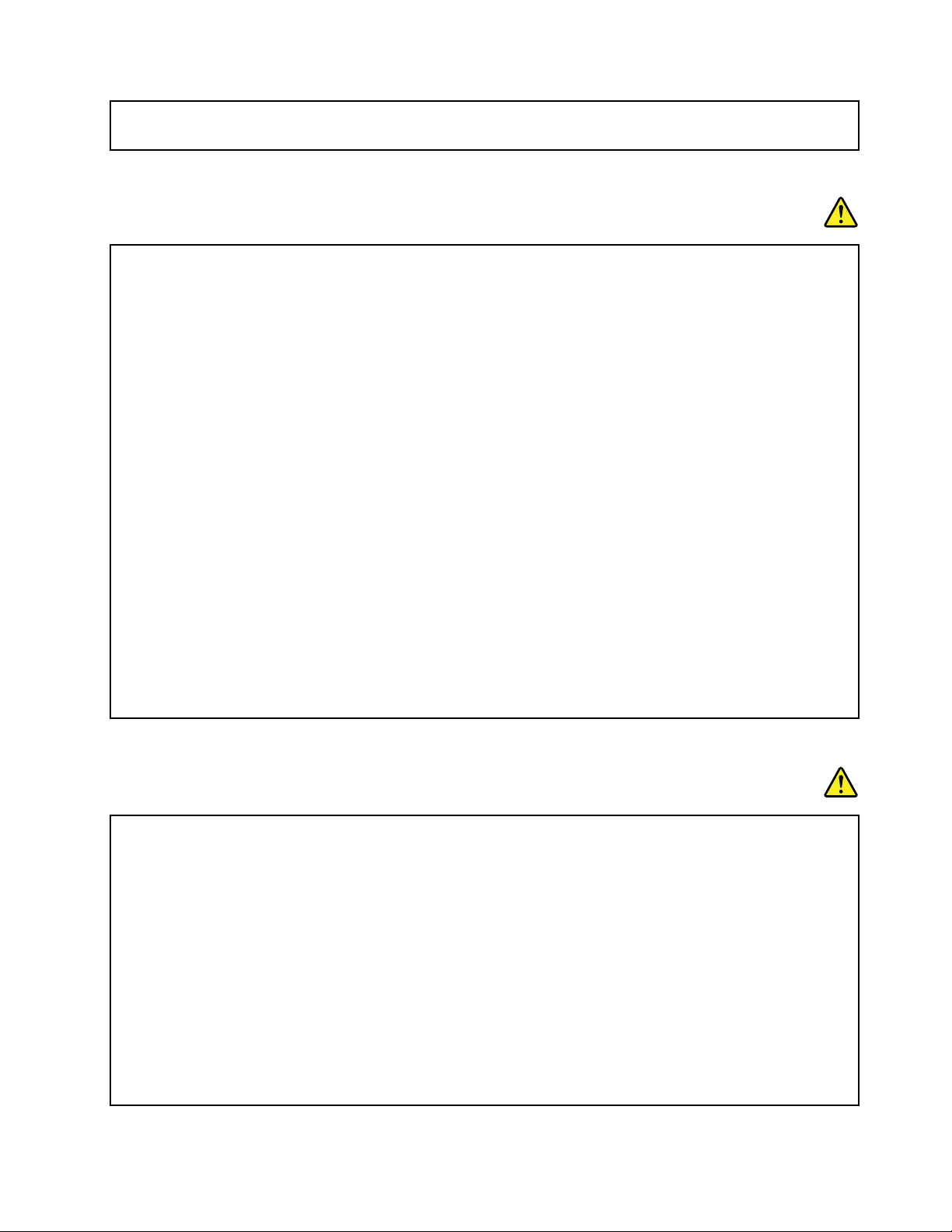
חומרפרכלורטי-ישלטפלבזהירות,ראוhttp://www.dtsc.ca.gov/hazardouswaste/perchlorate.
חוםואיוורורהמוצר
סכנה
מחשבים,מתאמימתחACואביזריםרביםעשוייםלהפיקחוםכאשרהםמופעליםוכאשרהסוללותנטענות.מחשבימחברתיכולים
להפיקחוםרבבגללמידותיהםהקטנות.נקטותמידבאמצעיהזהירותשלהלן:
•כאשרהמחשבפועלאוכאשרהסוללהנטענת,ייתכןשהבסיס,המתקןשלמחשבכףהידוחלקיםאחריםיתחממו.הימנעוממגע
ממושךשלחלקיגופכםכגוןהידיים,הירכייםאוחלקיםאחריםעםחלקחםשלהמחשב.בעתשימושבמקלדת,הימנעומהנחתכפות
ידיכםלזמןממושךעלהמתקןשלמחשבכףהיד.המחשבמפיקמידהמסוימתשלחוםבמהלךפעולתוהרגילה.מידתהחוםתלויה
במידתפעילותהמערכתוברמתהטעינהשלהסוללה.מגעממושךעםהגוף,אפילודרךהבגדים,עלוללגרוםלחוסרנוחותואפילו
לכוויות.מעתלעתהפסיקולהשתמשבמקלדתעל-ידיהרמתהידייםמהמתקןשלמחשבכףהידוהימנעומשימושממושךבמקלדת.
•אלתפעילואתהמחשבואלתטענואתהסוללהלידחומריםמתלקחיםאובסביבתחומרינפץ.
•פתחיהאיוורור,המאוורריםו/אוגופיהקירורמסופקיםעםהמוצרכדישההפעלהתהיהבטוחה,נוחהואמינה.התקניםאלהיכולים
להחסםבשוגגאםמניחיםאתהמחשבעלמיטה,ספה,שטיחאומשטחיםגמישיםאחרים.לעולםאלתחסמו,אלתכסוואלתשביתו
התקניםאלה.
•כאשרמחבריםאתמתאםמתחה-ACלרשתהחשמלולמחשב,הואמפיקחום.בעתהשימוש,אלתקרבואתהמתאםלגופכם.לעולם
אלתשתמשובמתאםמתחה-ACכדילחמםאתגופכם.מגעממושךעםהגוף,אפילודרךהבגדים,עלוללגרוםלכוויות.
למעןבטיחותכם,וכדילהבטיחביצועיםמיטבייםשלהמחשב,פעלותמידבהתאםלאמצעיהזהירותהבסיסייםשלהלן:
•אלתסירואתהכיסויכלעודהמחשבמחוברלחשמל.
•בדקוהצטברותאבקעלחוץהמחשבלעיתיםקרובות.
•הסירואבקמהלוחהקדמי.ייתכןשיהיהצורךלנקותלעיתיםקרובותיותרמחשביםהפועליםבאיזוריםמאובקיםאוסואנים.
•אלתגבילואותחסמואתפתחיהאוורור.
•אלתאחסנואותפעילואתהמחשבבתוךריהוט,שכןדברזהעשוילהגבירסכנהשלהתחממותיתר.
•אסורשטמפרטורתהאווירמסביבלמחשבתעלהעל35°C)95°F(.
מידעבטיחותבנוגעלזרםחשמלי
סכנה
הזרמיםהחשמלייםשבכבליהחשמל,בכבליהטלפוןאובכבליהתקשורתמהוויםסכנה.
כדילמנועסכנתהתחשמלות:
•אלתשתמשובמחשבבמהלךסופתברקים.
•איןלחבראולנתקכבליםכלשהם,אולבצעהתקנה,תחזוקהאושינויתצורהשלמוצרזהבמהלךסופתברקים.
•חברואתכלכבליהחשמללשקעבעלחיווטנכוןוהארקהנאותה.
•חברוכלפריטציודהמחוברלמחשבלשקעיםהמחווטיםכהלכה.
•בכלעתשאפשר,השתמשובידאחתבלבדלחיבורולניתוקכבליאותות.
•לעולםאלתפעילוציודכאשרישהוכחותלשריפה,נזילהאונזקמבני.
•נתקואתכלהכבליםהמצורפיםואתמארזהסוללותלפניפתיחתכיסוייההתקן,אלאאםקיבלתםהנחיהאחרתבאחדמהליכיההתקנה
וההגדרה.
•איןלהשתמשבמחשבלפנישכלמארזיהחלקיםהפנימייםמחובריםלמקומם.איןלהשתמשבמחשבכאשרחלקיםומעגליםפנימיים
xi
© Copyright Lenovo 2013
Page 14
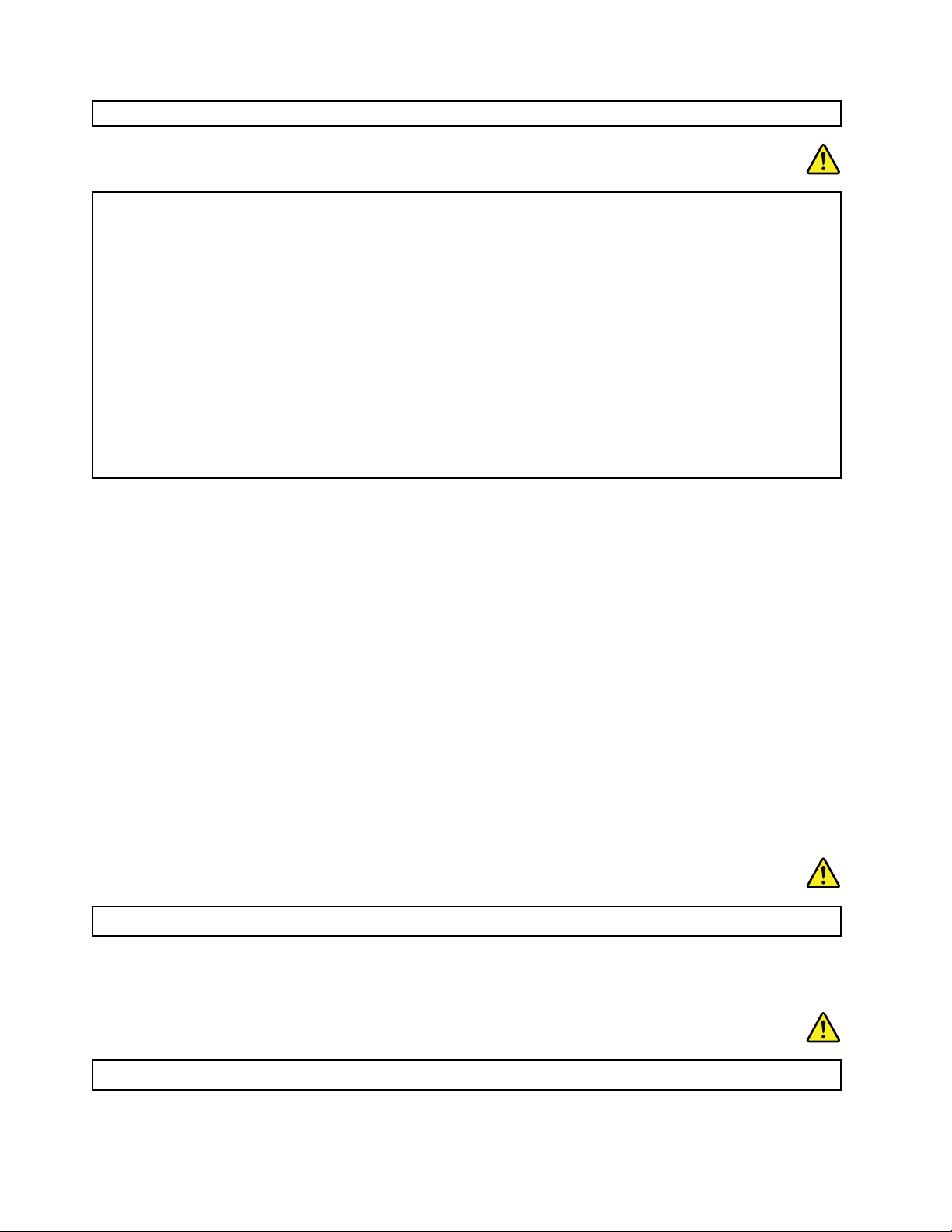
חשופים.
סכנה
חברוונתקוכבליםכמתוארבהליכיםשלהלןבמהלךהתקנהוהעברהשלהמחשב,אובעתפתיחתהכיסוייםשלהמחשבושלההתקנים
המחובריםאליו.
כדילנתק:
1.כבואתכלההתקנים.
2.ראשית,נתקואתכבליהחשמלמהשקעים.
3.הסירואתכבליהאותותמןהמחברים.
4.נתקואתכלהכבליםמןההתקנים.
כדילחבר:
1.כבואתכלההתקנים.
2.ראשית,חברואתכלהכבליםלהתקנים.
3.חברואתכבליהאותותלמחברים.
4.חברואתכבליהחשמללשקעים.
5.הפעילואתההתקנים.
לפניהתקנתכלכבליהחשמלהאחריםהמחובריםלמחשב,עלכבלהחשמללהיותמנותקמהשקעשבקיראומכליהקיבול.
ניתןלחברמחדשאתכבלהחשמללשקעשבקיראולכליהקיבולרקלאחרחיבורכלכבליהחשמלהאחריםלמחשב.
הודעהלגביצגגבישנוזלי(LCD)
זהירות:
צגהגבישהנוזלי(LCD)עשוימזכוכית.טיפוללאזהיראוהפלתהמחשבעלוליםלגרוםלולהישבר.אםצגLCDנשברוהנוזלהפנימיניתזלתוךעיניכם
אונשפךעלידיכם,שטפומיידאתהאזוריםהנגועיםבמיםבמשך15דקותלפחות.אםמופיעיםסימניםלאחרהשטיפה,פנולרופא.
שימושבאוזניות
זהירות:
לחץקולקיצונימאוזניותעלוללגרוםלאובדןשמיעה.כוונוןהאקולייזרלרמהמרביתמגביראתמתחהמוצאשלהאוזניותואתרמתהלחץהקולי.לכן,על
מנתלהגןעלשמיעתכם,כווננואתהאקולייזרלרמההמתאימה.
שימושמופרזבערכתראשאובאוזניותלפרקזמןממושךבעוצמתקולגבוההעלוללהיותמסוכןאםהאוזניותאינןתואמותלמפרטיEN 50332-2.יציאתמחבר
האוזניותבמחשבךעומדתבתקנותEN 50332-2תת-סעיף7.תקנהזומגבילהאתמתחפלטה-RMSהאמיתיהמרבישלהמחשבבפסרחבל-150 mV.לצורך
הגנהמפניאובדןשמיעה,ודאושסטהראשאוהאוזניותשבהםאתםמשתמשיםתואמיםגםל-EN 50332-2)הגבלותסעיף7(עבורמתחמאפייניפסרחבשל75
mV.שימושבאוזניותשאינןתואמותל-EN 50332-2עלוללהיותמסוכןבשלרמותלחץקולקיצוניות.
אםלמחשבLenovoשברשותכםמצורףסטראשאואוזניות,שילובהאוזניותוהמחשבכברתואםלמפרטיEN 50332-1.אםנעשהשימושבסטראששונהאו
באוזניותשונות,ודאושהםעומדיםבתקנותEN 50332-1)ערכיהגבלהשלסעיף6.5(.שימושבאוזניותשאינןתואמותל-EN 50332-1עלוללהיותמסוכןבשל
רמותלחץקולקיצוניות.
מידענוסףבנוגעלבטיחות
סכנה
שקיותפלסטיותעלולותלהיותמסוכנות.הרחיקושקיותפלסטיקמתינוקותוילדיםכדילמנועסכנתחנק.
הודעהעבורמשתמשיםבמחשבילוחאישיים
הודעתבטיחותעבורמשתמשיםבאוסטרליה
סכנה
אלתחברואתכבלהטלפוןבעתשימושבמחשבבמצבלוח.
הודעהעבורמשתמשיםבארה"ב
xiiמדריךלמשתמש
Page 15
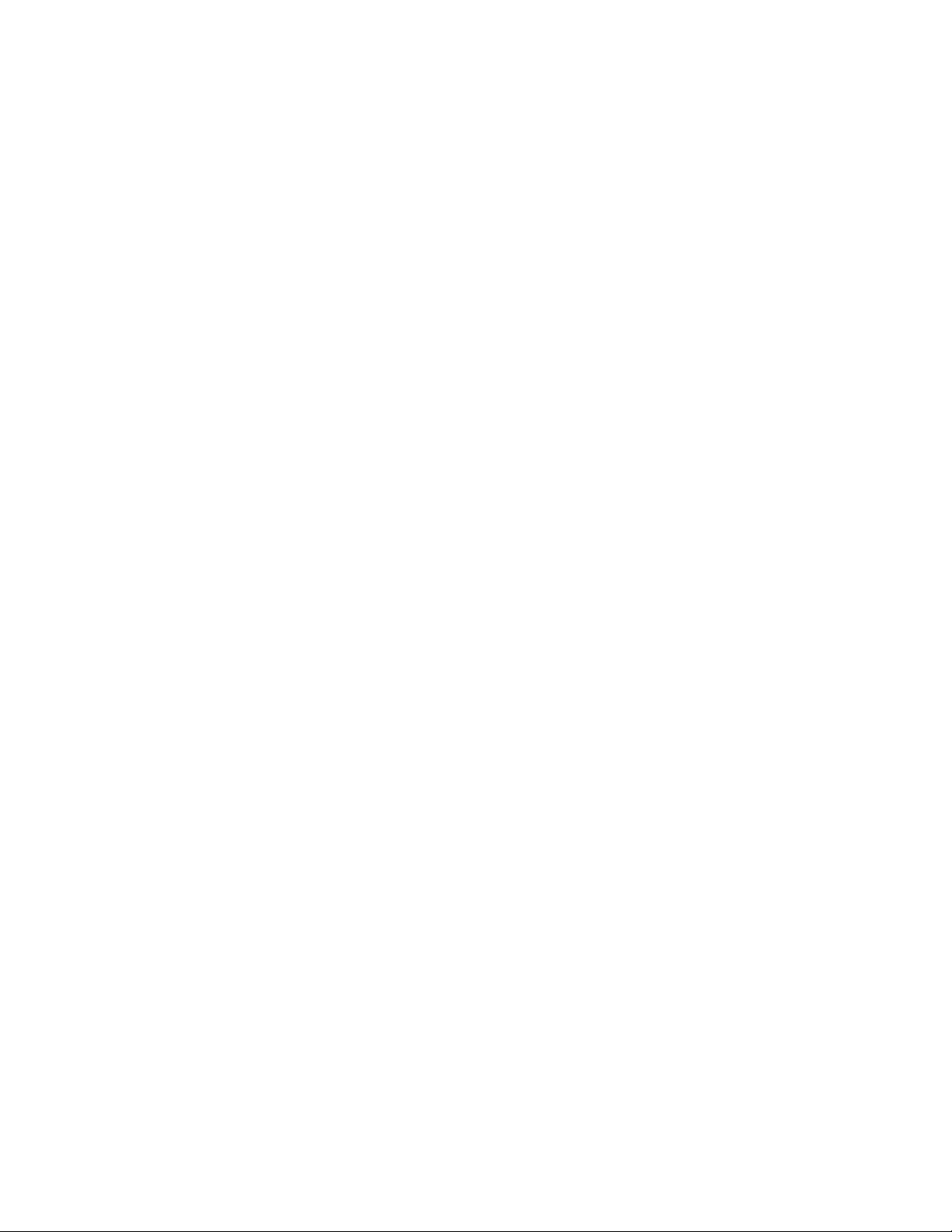
מחשביםאישייםרביםוהציודההיקפישלהםכולליםכבלים,כגוןכבליחשמלאוכבליםלחיבורהציודההיקפילמחשבהאישי.אםמחשבזהכוללכבלאוחוטחשמל
כאלה,חלותהאזהרותשלהלן:
אזהרה:הטיפולבכבלשלמחשבזהאובכבליםשלהציודההיקפישנמכרעםמחשבזהיחשוףאתכםלעופרת,חומרכימישבמדינתקליפורניה,ארצותהברית,ידוע
כמסרטןוכגורםלמומיםבעובריםולבעיותפוריותאחרות.שטפואתידיכםלאחרהטיפולבכבלים.
שמרוהוראותאלה.
xiii
© Copyright Lenovo 2013
Page 16

xivמדריךלמשתמש
Page 17
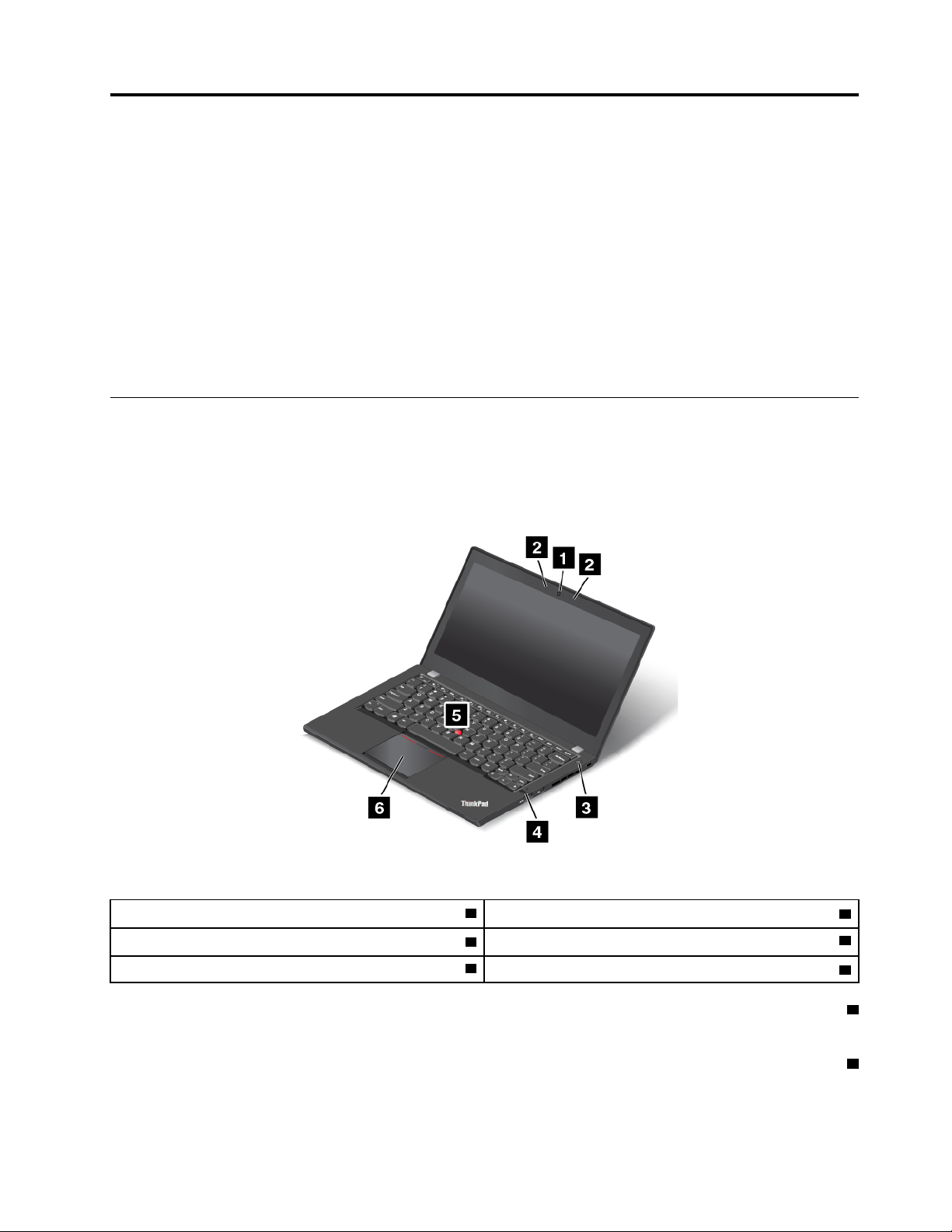
פרק1.סקירתהמוצר
פרקזהמספקמידעאודותמיקומיהמחברים,מיקומיםשלתוויותמוצרחשובות,תכונותהמחשב,מפרטים,סביבתההפעלהותוכניותהמותקנותמראשבמחשב.
פרקזהמכילאתהנושאיםהבאים:
•"איתורבקרות,מחבריםומחווניםשלהמחשב"בעמוד1
•"איתורמידעחשובבנוגעלמוצר"בעמוד6
•"מאפיינים"בעמוד8
•"מפרטים"בעמוד9
•"סביבתהפעלה"בעמוד9
•"תוכניותשלLenovo"בעמוד10
איתורבקרות,מחבריםומחווניםשלהמחשב
סעיףזהמציגאתתכונותהחומרהשלהמחשבוכוללאתהמידעהבסיסישיידרשלכםכדילהתחיללהשתמשבמחשב.
מבטמלפנים
איור1.
איור1.מבטמלפנים
TrackPoint
4קוראטביעתאצבעות)בדגמיםמסוימים(
®
5התקןההצבעה
6משטחמגע
1מצלמה)בדגמיםמסוימים(
2מיקרופונים
3מתגהפעלה
1מצלמה
השתמשובמצלמהכדילצלםתמונותאולקייםועידתוידאו.לקבלתמידענוסף,ראו"שימושבמצלמה"בעמוד29.
2מיקרופונים
המיקרופוניםלוכדיםצליליםוקולותכאשרנעשהבהםשימושעםתוכניתהמסוגלתלטפלבשמע.
1
© Copyright Lenovo 2013
Page 18
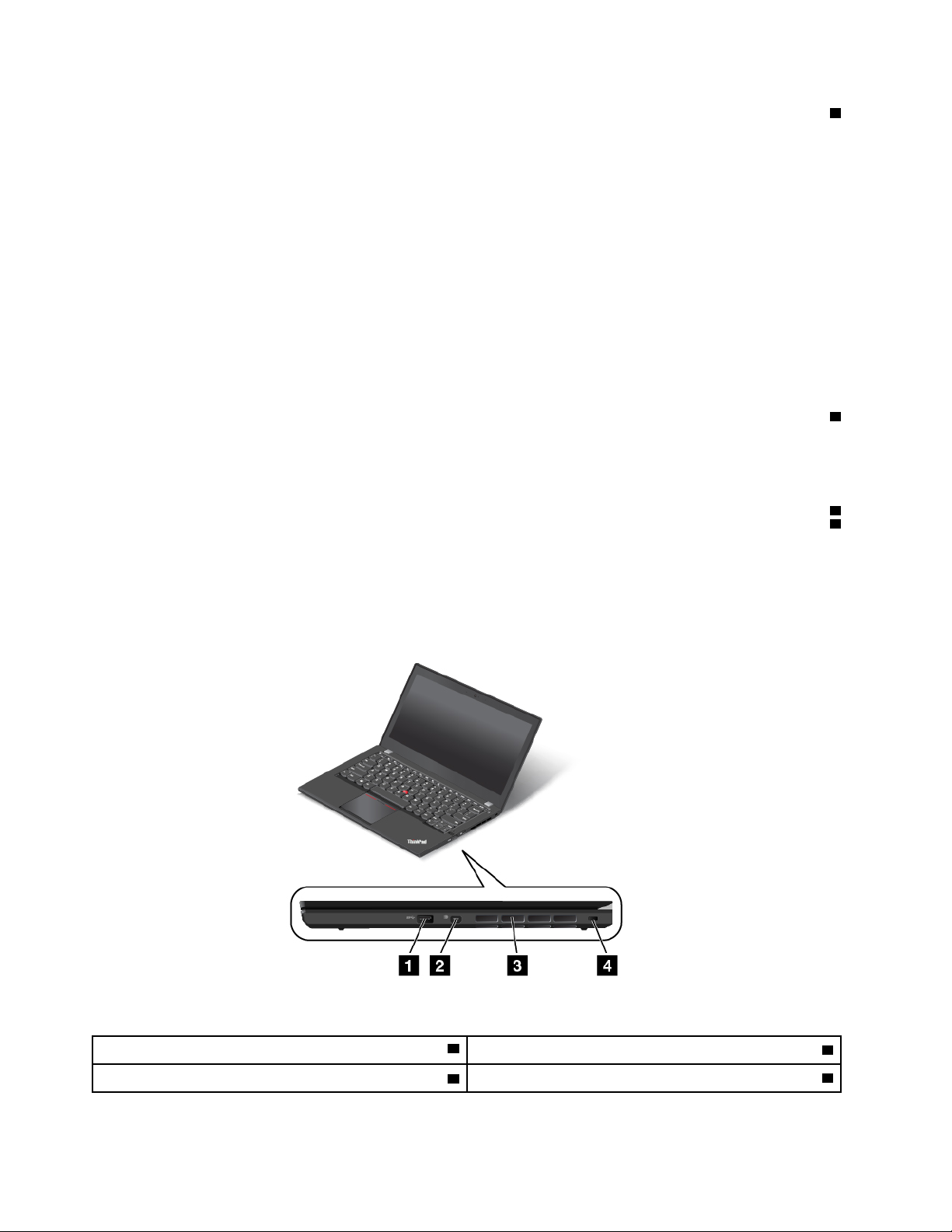
3מתגהפעלה
השתמשובמתגההפעלהכדילהפעילאתהמחשב.
®
Windows®7.במערכתההפעלהMicrosoft Windows
כדילכבותאתהמחשב,השתמשובאפשרותהכיבויבתפריטהתחלשלמערכתההפעלהMicrosoft
8,העבירואתהסמןאלהפינההשמאליתהתחתונהשלהמסךכדילהציגאתהצ'ארמס.לאחרמכן,לחצועלהגדרות!הפעלה!כיבוי.
אםהמחשבמפסיקלהגיבולאניתןלכבותאותו,לחצועלמתגההפעלהוהחזיקואותובמשך4שניותלפחות.אםהמחשבעדייןאינומגיב,הוציאואתמתאםמתחה-
ACואפסואתהמחשבעל-ידיהכנסתמהדקניירמיושרלחוראיפוסהחירוםכדילכבותאתהמחשב.כדילאתראתחוראיפוסהחירום,ראו"מבטמלמטה"בעמוד
4.
בנוסף,ניתןלתכנתאתמתגההפעלהכךשלחיצהעליותביאלכיבויהמחשבאולהעברתולמצבהמתנהאושינה.לשםכך,עליכםלשנותאתההגדרותשלתוכנית
צריכתהחשמל.כדילגשתאלההגדרותשלתוכניתצריכתהחשמל,בצעואתהפעולותהבאות:
•משתמשיWindows 7:הפעילואתהתוכניתPower Managerולאחרמכןלחצועלהלשוניתתוכניתצריכתחשמל.לקבלתהוראותלהפעלתהתוכנית
Power Manager,ראו"גישהלתוכניותשלLenovoבמערכתההפעלהWindows 7"בעמוד10.
•משתמשיWindows 8:לחצועלסמלמצבהסוללהבאזורההודעותשלWindows,ולאחרמכןלחצועלאפשרויותצריכתחשמלנוספות
!בחרמהעושיםלחצניההפעלה.
4קוראטביעתאצבעות)בדגמיםמסוימים(
בדגמיםמסוימיםישקוראטביעותאצבע.טכנולוגייתאימותטביעותהאצבעמאפשרתלכםלהשתמשבטביעתהאצבעשלכםכדילהפעילאתהמחשב,להיכנסאל
התוכניתThinkPad SetupאולהיכנסאלמערכתההפעלהWindows.לקבלתמידענוסף,ראו"שימושבקוראטביעתהאצבעות"בעמוד41.
ThinkPad
®
התקןההצבעהשל
5יתדההצבעהTrackPoint
6משטחמגע
המקלדתכוללתאתהתקןההצבעהשלThinkPad,הייחודיל-Lenovo.הצבעה,בחירהוגרירהמהוותכולןחלקמתהליךיחיד,שאותותוכלולבצעמבלילהזיזאת
אצבעותיכםממצבהקלדה.לקבלתמידענוסף,ראו"שימושבהתקןההצבעהשלThinkPad"בעמוד18.
מבטמימין
איור2.
איור2.מבטמימין
3תריסיאוורור
4חורלמנעולאבטחה
1מחברAlways On USB 3.0
2מחברMini DisplayPort
2מדריךלמשתמש
Page 19
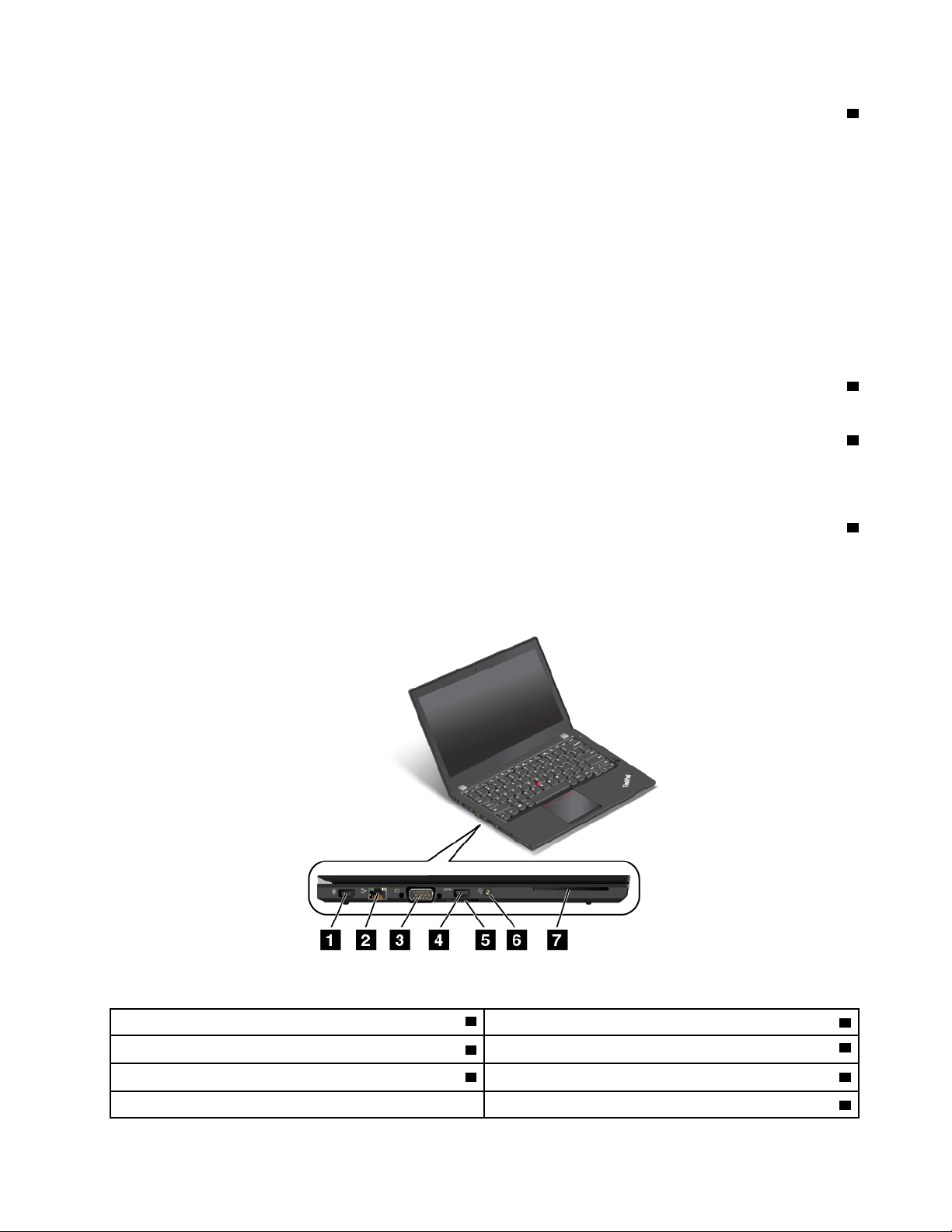
1מחברAlways On USB 3.0
כברירתמחדל,מחברAlways On USB 3.0מאפשרלכםלטעוןהתקניםדיגיטלייםניידיםוטלפוניםחכמיםמסוימיםכאשרהמחשבבמצבהמתנה.
כדילטעוןהתקניםאלהבזמןשהמחשבבמצבשינהאוכבוי,בצעואתהפעולותהבאות:
1.חברואתהמחשבלמקורמתחAC.
2.עברואלהתוכניתThinkPad SetupוהפעילואתהאפשרותAlways On USB Charge in off mode.לקבלתמידענוסף,ראו"תפריטConfig"בעמוד
83.
3.בצעואחתמהפעולותהבאות:
•משתמשיWindows 7:הפעילואתהתוכניתPower Managerולאחרמכןלחצועלהלשוניתהגדרותחשמלכלליות.לאחרמכן,סמנואתהתיבה
הפעלתAlways On USB.לקבלתהוראותלהפעלתהתוכניתPower Manager,ראו"גישהלתוכניותשלLenovoבמערכתההפעלהWindows
7"בעמוד10.
•משתמשיWindows 8:לחצועלמקשWindowsכדילעבוראלהמסך"התחל".לחצועלLenovo Settings!Power.לאחרמכן,סמנואתהתיבה
הפעלכאשרהמחשבכבוי.
2מחברMini DisplayPort
השתמשובמחברה-Mini DisplayPortכדילחבראתהמחשבלמקרן,צגחיצוניאוטלוויזייתHDתואמים.
3תריסיאוורור
המאווררהפנימיוהתריסיםמאפשריםתנועתאווירבמחשב,המבטיחהקירורשלרכיביהמחשבובייחודשלהמיקרו-מעבד.
הערה:כדילהבטיחזרימתאווירתקינה,איןלהניחחפציםמולהמאוורר.
6חורלמנעולאבטחה
כדילהגןעלהמחשבמפניגניבה,תוכלולרכושמנעולאבטחהעםכבלהמתאיםלחורהמנעולולחבראתהמחשבלחפץנייח.
מבטמשמאל
איור3.
איור3.מבטמשמאל
5חריץקוראכרטיסימדיה
6שקעשמעמשולב
1מחברחשמל
2מחבראתרנט
7חריץכרטיסחכם)בדגמיםמסוימים(
פרק1.סקירתהמוצר3
3מחברVGA
4מחברUSB 3.0
Page 20
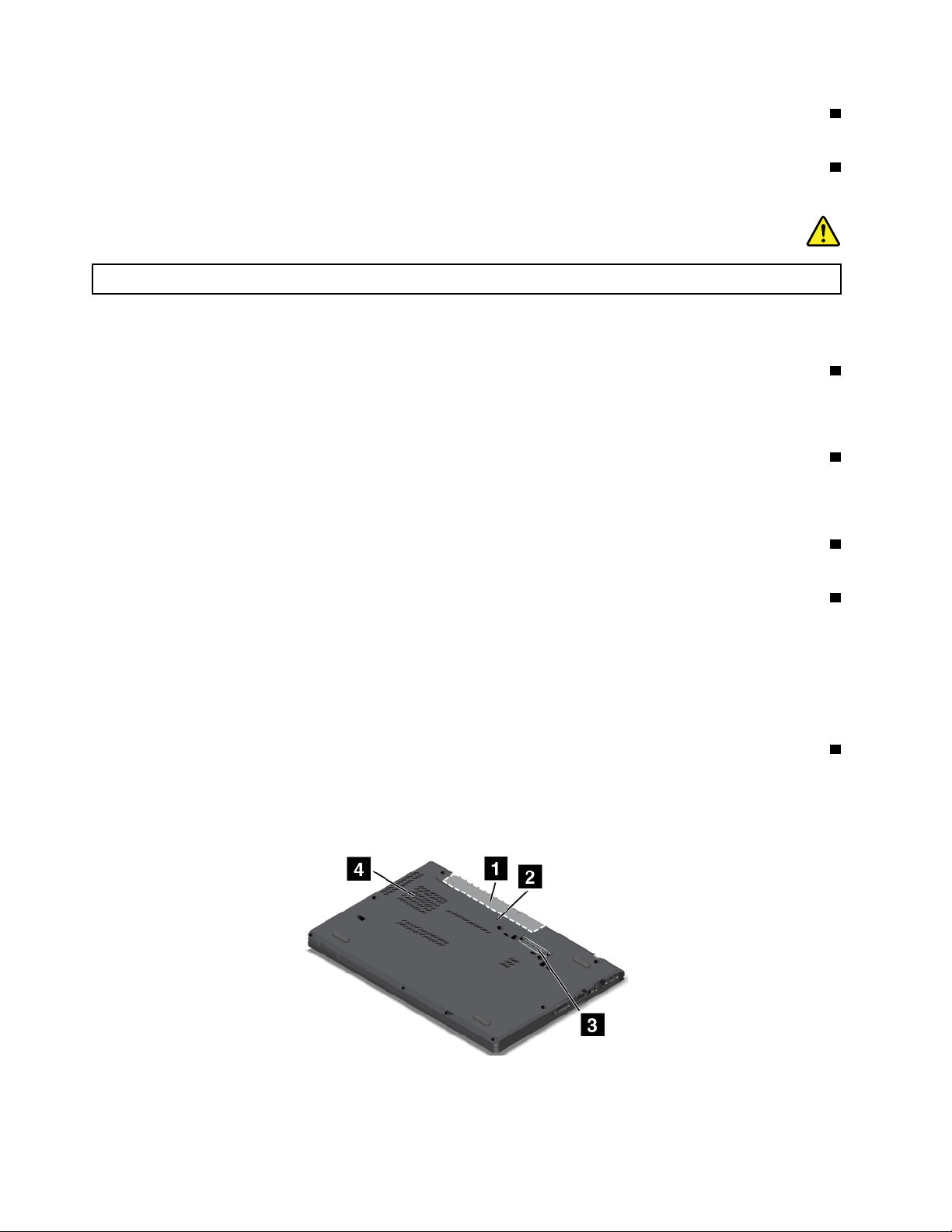
1מחברחשמל
חברואתמתאםמתחה-ACלמחברהמתחכדילספקמתחACלמחשבולטעוןאתהסוללה.
2מחבראתרנט
מחברהאתרנטמשמשלחיבורהמחשבלרשתתקשורתמקומית)LAN(.
סכנה
כדילמנועסכנתהתחשמלות,אלתחברואתכבלהטלפוןלמחבראתרנט.ניתןלחברכבלאתרנטלמחברזהבלבד.
מחברהאתרנטמצוידבשנימחווניםהמציגיםאתמצבהחיבורלרשת.כאשרהמחשבשלכםמתחברל-LANוהפעלהעםהרשתזמינה,המחווןהשמאליהעליוןדולק
באורירוקקבוע.בעתהעברתנתונים,המחווןהימניהעליוןמהבהבבאורצהוב.
3מחברVGA
השתמשובמחברה-Video Graphics Array (VGA)לחיבורהמחשבלהתקןוידאוהתומךב-VGA,כגוןצגVGA.
הערה:בעתחיבורהמחשבלתחנתעגינהאולמשכפליציאות,השתמשובמחברה-VGAשבתחנתהעגינהאובמשכפלהיציאות,ולאבזהשבמחשב.
4מחברUSB 3.0
השתמשובמחברה-USB 3.0לחיבורהתקניםהתואמיםלממשקUSB,כגוןמדפסתאומצלמהדיגיטליתעםחיבורUSB.
שימולב:בעתחיבורכבלUSB,ודאושסימוןה-USBפונהכלפימעלה.אחרת,המחברעלוללהינזק.
5חריץקוראכרטיסימדיה
בהתאםלדגםהמחשבשלכם,ייתכןשישבוחריץקוראכרטיסימדיה.הכניסוכרטיסמדייתהבזקלתוךחריץזהכדילקרואאתהנתוניםהשמוריםבכרטיס.
6שקעשמעמשולב
כדילהאזיןלקולהבוקעמהמחשבשלכם,חברואוזניותבעלותתקע3.5מ"מ)0.14אינץ'(עם4פיניםלשקעהשמעהמשולב.
הערות:
•אםאתםמשתמשיםבאוזניותבעלותמתגפונקציות,כגוןאוזניותשלמכשירדיגיטלינייד,אלתלחצועלמתגזהבעתהשימושבאוזניות.אםתלחצו
עלהמתג,המיקרופוןשלהאוזניותיושבת,ובמקומויופעלוהמיקרופוניםהמשולביםשלהמחשב.
•שקעהשמעהמשולבאינותומךבמיקרופוןרגיל.לקבלתמידענוסף,ראו"שימושבמאפיינישמע"בעמוד28.
7חריץכרטיסחכם)בדגמיםמסוימים(
ניתןלהכניסכרטיסחכםנתמךלחריץהכרטיסהחכם.
מבטמלמטה
איור4.
איור4.מבטמלמטה
4מדריךלמשתמש
Page 21
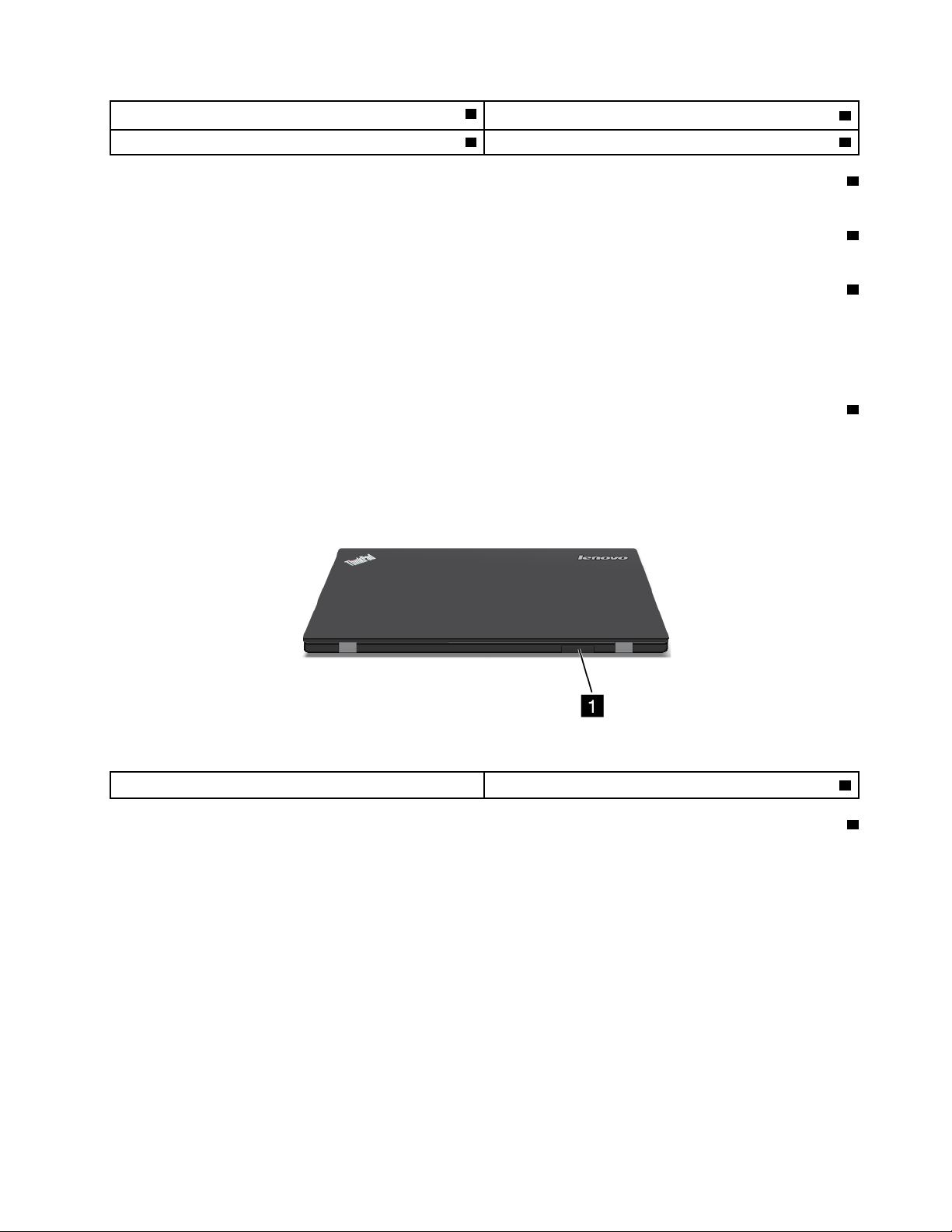
3מחברתחנתעגינה
1רמקולים
2חוראיפוסחירום4תריסיאוורור
1רמקולים
המחשבשלכםמצוידבזוגרמקוליסטריאו.
2חוראיפוסחירום
אםהמחשבעדייןאינומגיב,הוציאואתמתאםמתחה-ACואפסואתהמחשבעל-ידיהכנסתמהדקניירמיושרלחוראיפוסהחירום,כדילכבותאתהמחשב.
3מחברתחנתעגינה
בהתאםלדגם,ייתכןשהמחשבשלכםמצוידבמחברתחנתעגינה.תוכלולחבראתהמחשבלתחנתעגינהנתמכתכדילהרחיבאתיכולותהמחשבכאשראתםנמצאים
במשרדאובבית.לקבלתמידענוסףעלתחנותהעגינההנתמכות,ראו"משכפליהיציאותותחנותהעגינהשלThinkPad"בעמוד69.
הערה:בעתחיבורהמחשבלתחנתעגינהאולמשכפליציאות,השתמשובמחברהאתרנטשבתחנתהעגינהאובמשכפלהיציאות,ולאבזהשבמחשב,כדילהתחבר
לרשתLAN.
4תריסיאוורור
המאווררהפנימיוהתריסיםמאפשריםתנועתאווירבמחשב,המבטיחהקירורשלרכיביהמחשבובייחודשלהמיקרו-מעבד.
הערה:כדילהבטיחזרימתאווירתקינה,איןלהניחחפציםמולתריסיהמאוורר.
מבטמאחור
איור5.
איור5.מבטמאחור
1מגשכרטיסSIM
1מגשכרטיסSIM
אםהמחשבשלכםמצוידבתכונתרשתתקשורתמרחבית)WAN(אלחוטית,ייתכןשדרושלוכרטיסSubscriber Identification Module (SIM)ליצירת
חיבוריWANאלחוטיים.בהתאםלמדינה,ייתכןשכרטיסה-SIMכברמותקןבמגשכרטיסה-SIM.
כדילהתקיןאולהחליףכרטיסSIM,ראו"התקנהאוהחלפהשלכרטיסה-SIM"בעמוד51.
מחוונימצב
מחווניהמצבמציגיםאתהמצבהנוכחישלהמחשבשלכם.
פרק1.סקירתהמוצר5
Page 22
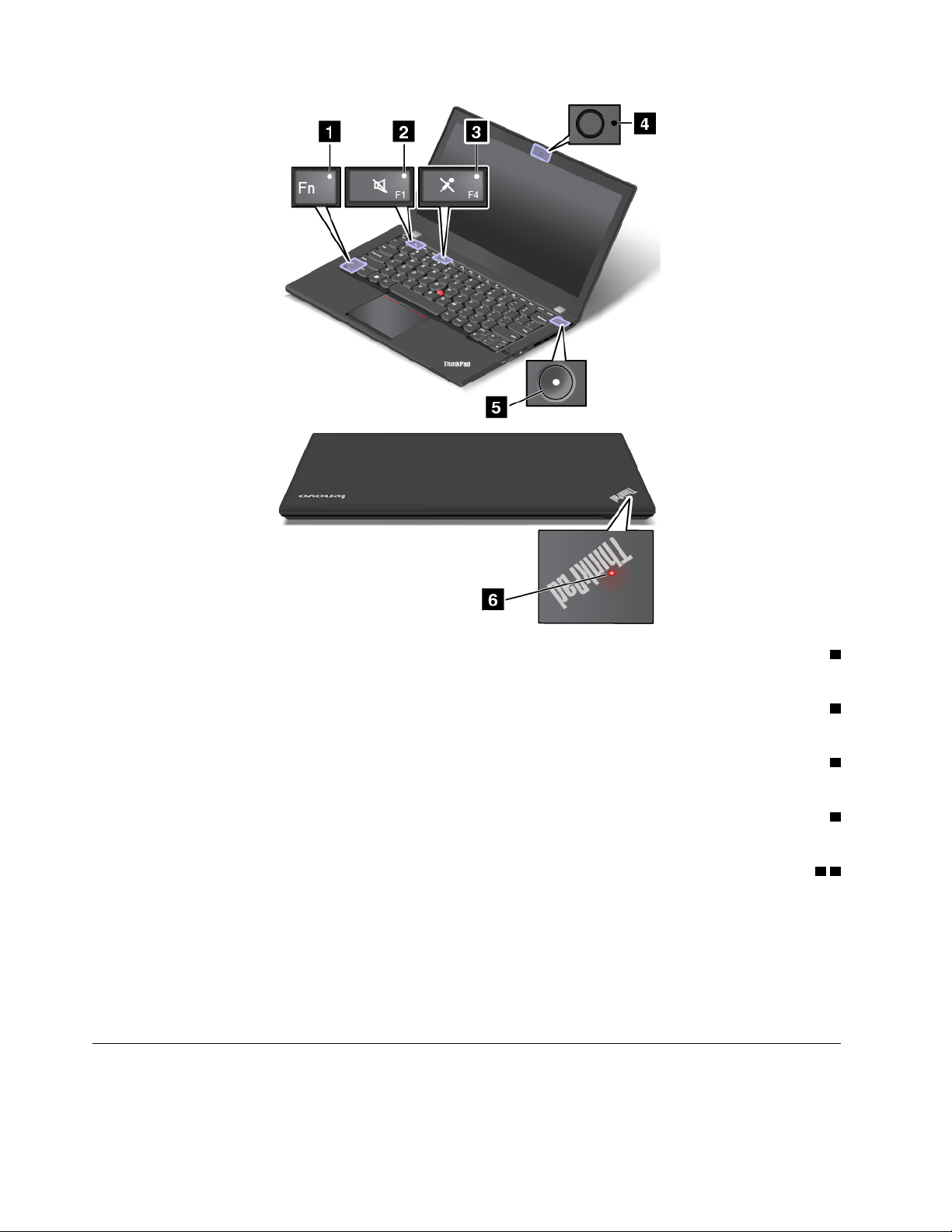
1מחווןFn Lock
כאשרמחווןFn Lockדולק,הואמצייןשפונקצייתFn Lockמופעלת.לקבלתמידענוסף,ראו"מקשיםמיוחדים"בעמוד16.
2מחווןהשתקתהרמקולים
כאשרמחווןהשתקתהרמקוליםדולק,הואמצייןשהרמקוליםמושתקים.
3מחווןהשתקתהמיקרופון
כאשרמחווןהשתקתהמיקרופוןדולק,הואמצייןשהמיקרופוניםמושתקים.
4מחווןמצבהמצלמה
כאשרמחווןהמצלמהדולק,הואמצייןשהמצלמהנמצאתבשימוש.
56מחוונימצבהמערכת
המחווןשבתוךהסמלשלThinkPadוהמחווןשבמרכזמתגההפעלהמציגיםאתמצבמערכתהמחשב.
•מהבהבשלושפעמים:המחשבמחוברלחשמל.
•דולק:המחשבנמצאבשימוש.
•כבוי:המחשבכבויאובמצבשינה.
•מהבהבלאט:המחשבבמצבהמתנה.
•מהבהבמהר:המחשבעוברלמצבשינה.
איתורמידעחשובבנוגעלמוצר
סעיףזהמיועדלעזורלכםלאתראתהמידעהחשובהבאעבורהמחשבשלכם:
•סוגהמחשבומספרהדגם
6מדריךלמשתמש
Page 23
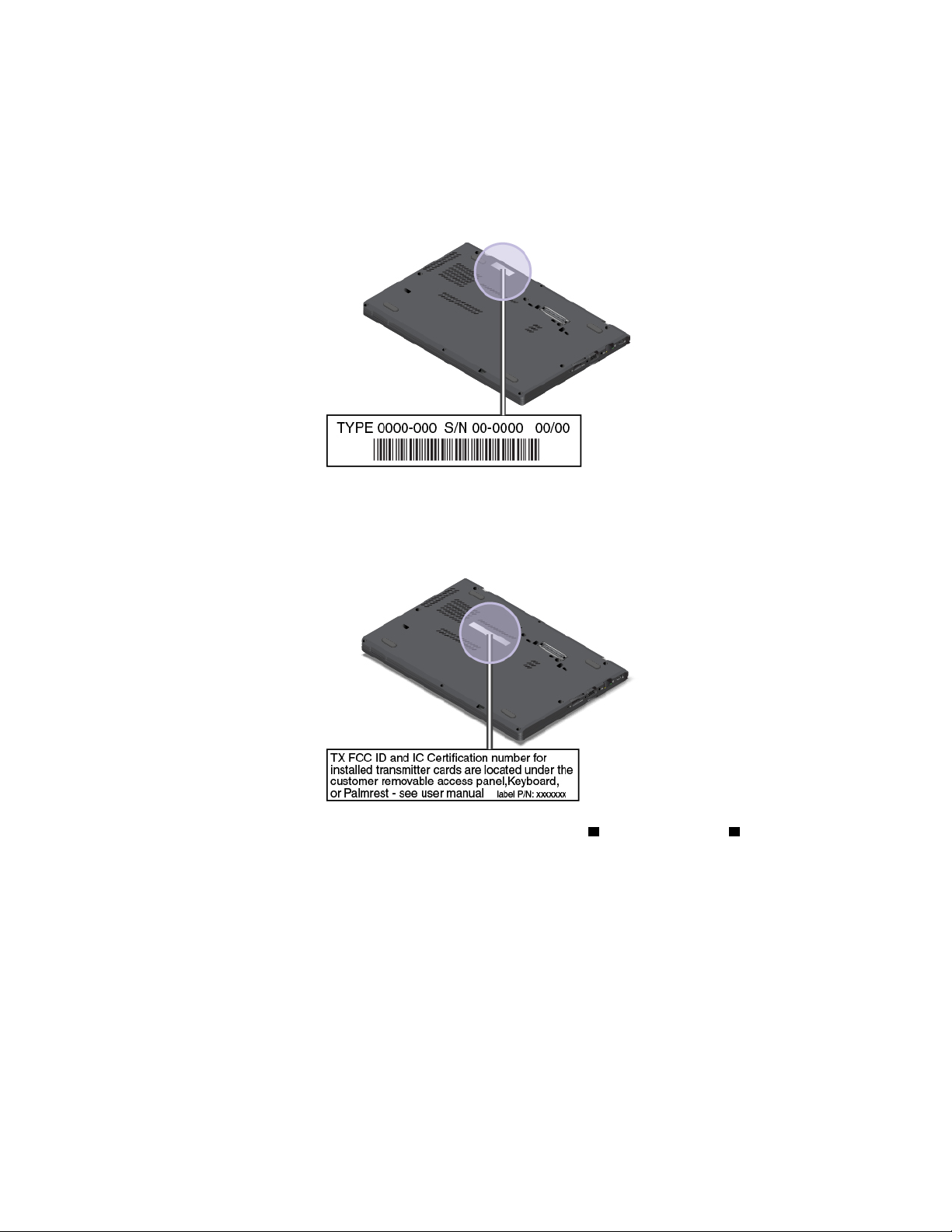
•מזההFCCומספראישורIC
מידעבנושאסוגהמחשבוהדגם
סוגודגםהמחשברשומיםעלהמחשב.פרטיםאלהמסייעיםלטכנאיהתמיכהלזהותאתהמחשבולספקלכםשירותמהיריותר.
ניתןלמצואאתסוגהמחשבודגםהמחשבבתוויתכמוצגלהלן:
מידעבנושאמזההFCCואישורIC
מזההFCCאומספראישורICעבורכרטיסיהמשדראינםמוצגיםעלמכסההמחשבשלכם.התוויותשלמזההFCCואישורICמופיעותעלהכרטיסיםהמתאימים
שמותקניםבמחשב.
כרטיסה-LANהאלחוטי1וכרטיסה-WANהאלחוטי2)בדגמיםמסוימים(ממוקמיםכמוצגבאיורהבא.
פרק1.סקירתהמוצר7
Page 24
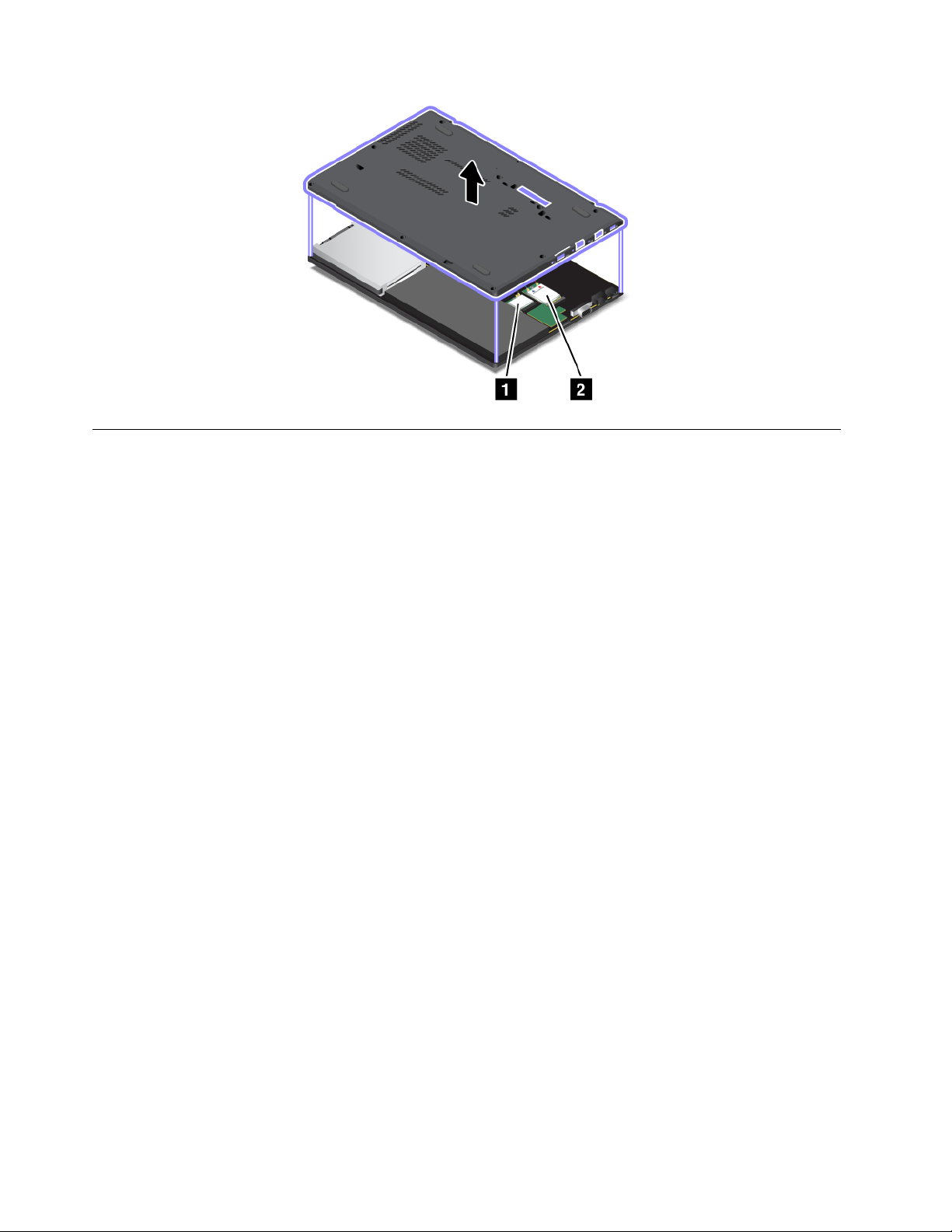
מאפיינים
נושאזהמכילרשימהשלתכונותהמחשבשברשותכם.
מיקרומעבד
כדילהציגאתפרטיהמיקרו-מעבדשלהמחשבשלכם,בצעואתהפעולותהבאות:
•משתמשיWindows 7:לחצועלהתחל,לחצובאמצעותלחצןהעכברהימניעלמחשבולחצועלמאפיינים.
•משתמשיWindows 8:בשולחןהעבודה,העבירואתהסמןאלהפינההשמאליתהעליונהאוהתחתונהשלהמסךכדילהציגאתהצ'ארמס.לאחרמכן,לחצועל
הגדרות!מידעמחשב.
זיכרון
זיכרוןגישהאקראיתדינמיתמסונכרנתבקצבנתונים3כפולעםמתחנמוך(DDR3 LV SDRAM)
התקןאחסון
•כונןדיסקקשיח2.5אינץ'בגובה7מ"מ)0.28אינץ'(או9מ"מ)0.35אינץ'(
•כונןזיכרוןמוצק2.5אינץ'בגובה7מ"מ)0.28אינץ'(
•כונןזיכרוןמוצקמסוגM.2עבורמטמוןבלבד)בדגמיםמסוימים(
צג
צגצבעוניעםטכנולוגייתטרנזיסטורעלפילםדק(TFT).
•גודל:355.60מ"מ)14אינץ'(
•רזולוציה:
–LCD:1600 x 900
–צגחיצוני:עד2560 x 1600
•בקרתבהירות
•מצלמה
•מיקרופונים
מקלדת
•מקלדתעם6שורותותאורהאחורית
•מקשיפונקציות
•התקןההצבעהשלThinkPad)יתדההצבעהTrackPointומשטחרב-מגע(
8מדריךלמשתמש
Page 25
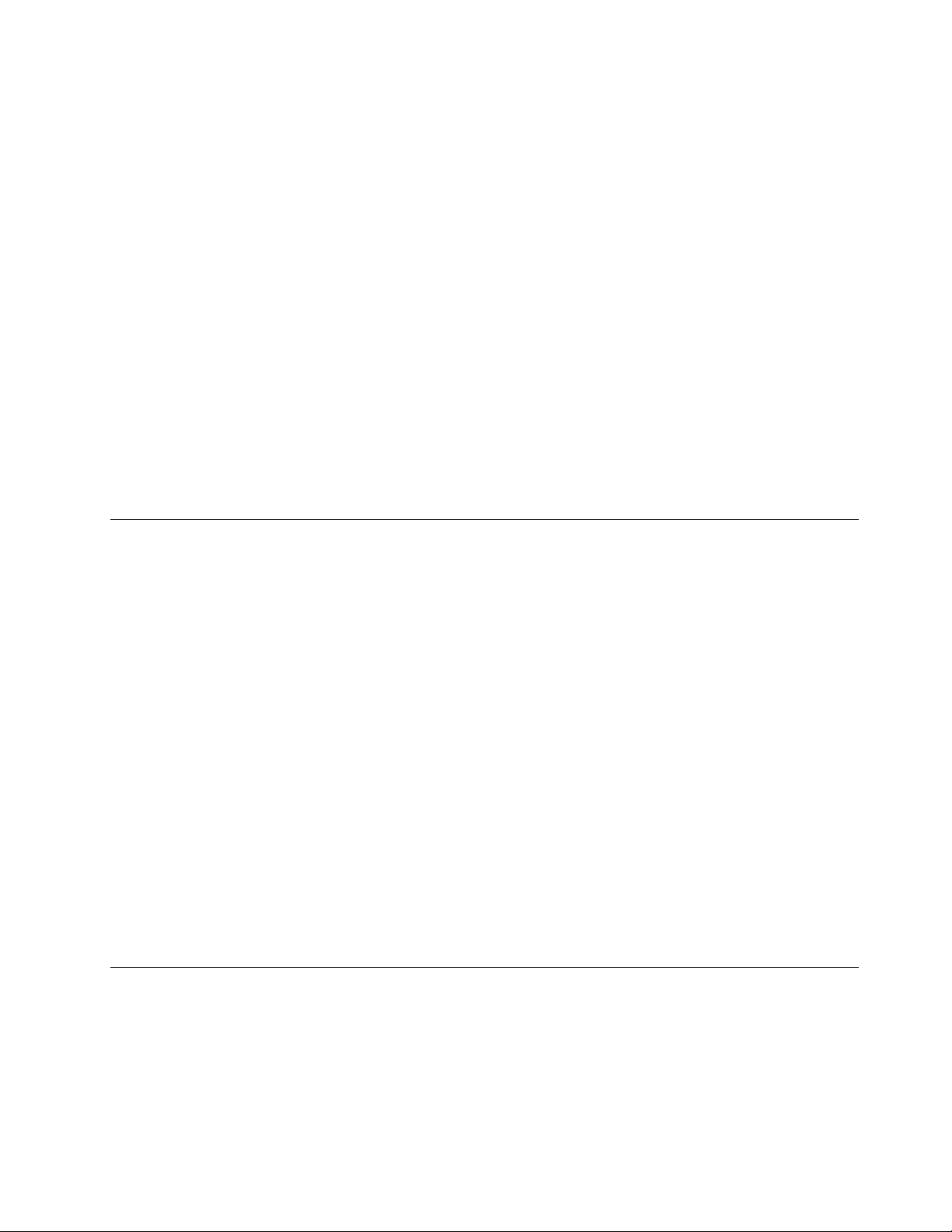
ממשק
•מחברAlways On USB 3.0
•שקעשמעמשולב
•קוראכרטיסימדיה
•מחברMini DisplayPort
•RJ45מחבראתרנט
•מגשכרטיסSIM
•קוראכרטיסיםחכמים)בדגמיםמסוימים(
•מחברUSB 3.0
•מחברVGA
תכונותרשתאלחוטית
•Bluetoothאלחוטימשולב
•רשתLANאלחוטיתמשולבת
•רשתWANאלחוטיתמשולבת)בדגמיםמסוימים(
מאפייניאבטחה
•קוראטביעתאצבע)בדגמיםמסוימים(
מפרטים
חלקזהמפרטאתהמפרטיםהפיזייםשלהמחשבשלכם.
גודל
•רוחב:331מ"מ)13.03אינץ'(
•עומק:226מ"מ)8.9אינץ'(
•גובה:20.65מ"מ)0.81אינץ'(
פלטחום
45 W)154 Btu/hr(לכלהיותראו65 W)222 Btu/hr(לכלהיותר,בהתאםלדגם
מקורחשמל)מתאםמתחAC(
•מתחמבואגלסינוסבתדר50עד60 Hz
•מתחמבואשלמתאםמתחAC:100עד240 V AC,50עד60 Hz
מארזסוללות
•מארזסוללותליתיום-יוןמשולב
מצבהסוללה
•לצפייהבאחוזהחשמלשנותרבסוללה,בדקואתסמלמצבהסוללההמוצגבאזורההודעותשלWindows.
סביבתהפעלה
סעיףזהמספקמידעאודותסביבתההפעלהשלהמחשב.
סביבה:
•גובהמרביללאשמירתלחץקבוע:3048מטר)10 000רגל(
•טמפרטורה
–בגבהיםשלעד2438מטר)8000רגל(
פרק1.סקירתהמוצר9
Page 26
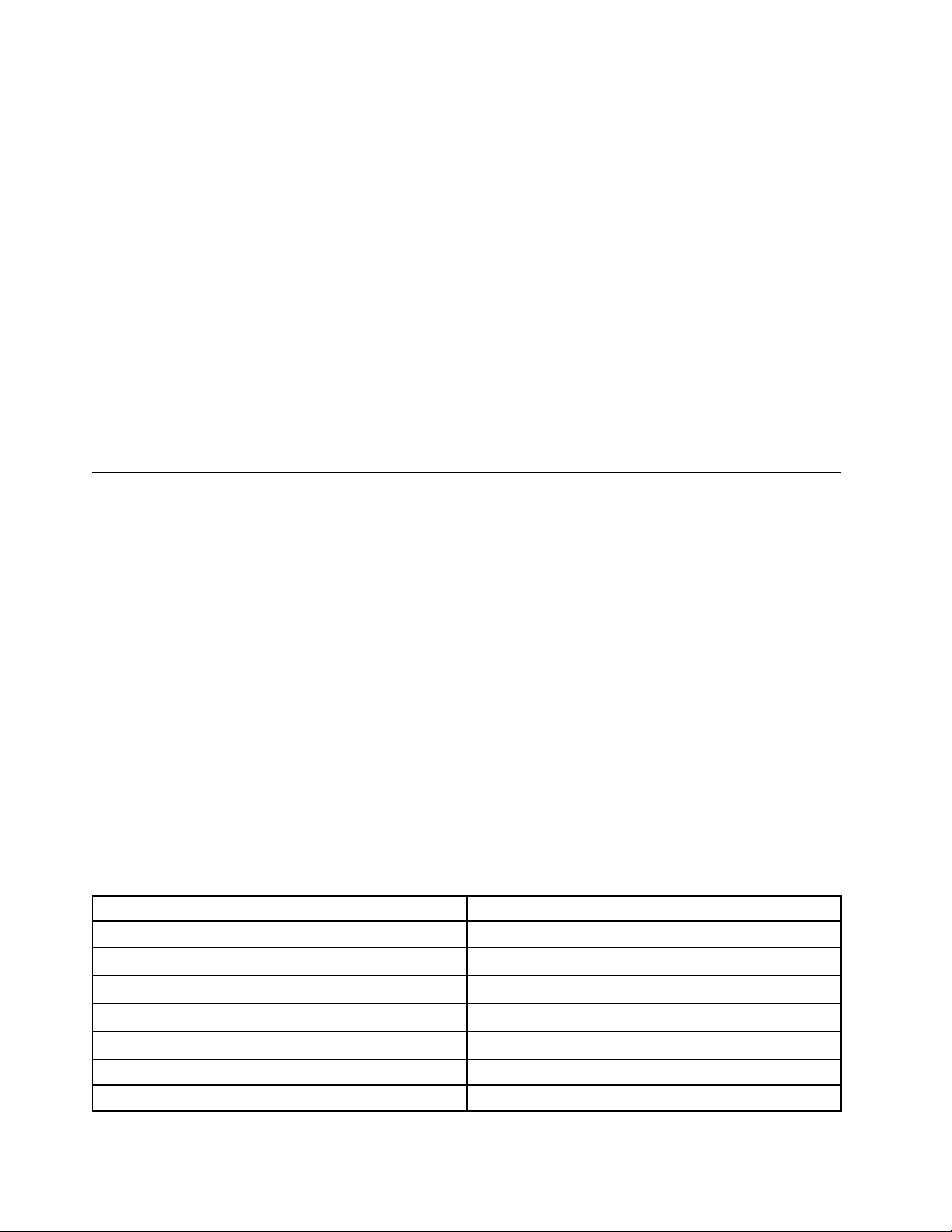
–בפעולה:5.0°Cעד35.0°C)41°Fעד95°F(
–אחסון:5.0°Cעד43.0°C)41°Fעד109°F(
–בגבהיםמעל2438מטר)8000רגל(
–טמפרטורהמרביתבעתפעולהבתנאיםללאשמירהעללחץקבוע:31.3°C)88°F(
הערה:במהלךהטעינהשלמארזהסוללות,הטמפרטורהשלהסוללהחייבתלהיות10°C)50°F(לפחות.
•לחותיחסית:
–בפעולה:8%עד80%
–אחסון:5%עד95%
במידתהאפשר,מקמואתהמחשבבסביבהיבשהומאווררתהיטב,ללאחשיפהישירהלאורשמש.
שימולב:
•הרחיקומהמחשבמכשיריםחשמלייםכגוןמאוורר,רדיו,מזגןותנורמיקרוגל.השדותהמגנטייםהחזקיםשמכשיריםחשמלייםיוצריםעלוליםלגרוםנזקלצג
ולנתוניםהשמוריםבכונןהדיסקהקשיחאובכונןהזיכרוןהמוצק.
•אלתניחומשקאותעל-גביהמחשבאוהתקניםמחוברים,אובסמוךלהם.אםנשפךנוזללתוךהמחשבאולהתקןמחובר,עלוללהיגרםקצראונזקאחר.
•אלתאכלואותעשנומעלהמקלדת.חלקיקיםהנופליםלתוךהמקלדתעלוליםלגרוםלנזק.
תוכניותשלLenovo
במחשבשלכםמותקנותתוכניותשלLenovo,המיועדותלסייעלכםלעבודבקלותובאופןמאובטח.התוכניותהזמינותעשויותלהשתנותבהתאםלגרסתמערכת
ההפעלהWindowsהמותקנתמראשבמחשב.
לפרטיםנוספיםאודותהתוכניותופתרונותמחשובאחריםשמציעהLenovo,בקרובכתובת:
http://www.lenovo.com/support
גישהלתוכניותשלLenovoבמערכתההפעלהWindows 7
במערכתההפעלהWindows 7,ניתןלגשתלתוכניותשלLenovoדרךהתוכניתLenovo ThinkVantage®Toolsאודרךלוחהבקרה.
גישהלתוכניותשלLenovoדרךהתוכניתLenovo ThinkVantage Tools
כדילגשתלתוכניותשלLenovoדרךהתוכניתLenovo ThinkVantage Tools,לחצועלהתחל!כלהתוכניות!Lenovo ThinkVantage Tools.
לאחרמכן,לחצופעמייםעלסמלשלתוכניתכדילגשתאלהתוכנית.
הערה:אםבחלוןהניווטשלהתוכניתLenovo ThinkVantage Toolsמופיעסמלתוכניתמעומעם,עליכםלהתקיןאתהתוכניתבאופןידני.לחצולחיצהכפולה
עלסמלהתוכניתובצעואתההוראותשעלהמסך.לאחרהשלמתתהליךההתקנה,סמלהתוכניתיופעל.
הטבלההבאהמפרטתאתהתוכניותשאליהןניתןלגשתמהתוכניתLenovo ThinkVantage Toolsואתשמותהסמליםשלהן.
הערה:בהתאםלדגםהמחשבשברשותכם,ייתכןשתוכניותמסוימותלאיהיוזמינות.
טבלה1.תוכניותהנכללותבתוכניתLenovo ThinkVantage Tools
שםהסמל
חיבורלאינטרנט
הגנתכריתאוויר
אבטחהמשופרת
ועידותאינטרנט
Access Connections™
Active Protection System™
Client Security Solution
Communications Utility
התוכנית
קוראטביעותאצבע
תקינותמערכתותוכניותאבחון
פסרחבלמכשיריםניידיםדור3
Fingerprint Software
Lenovo Solution Center
Mobile Broadband Connect
10מדריךלמשתמש
Page 27
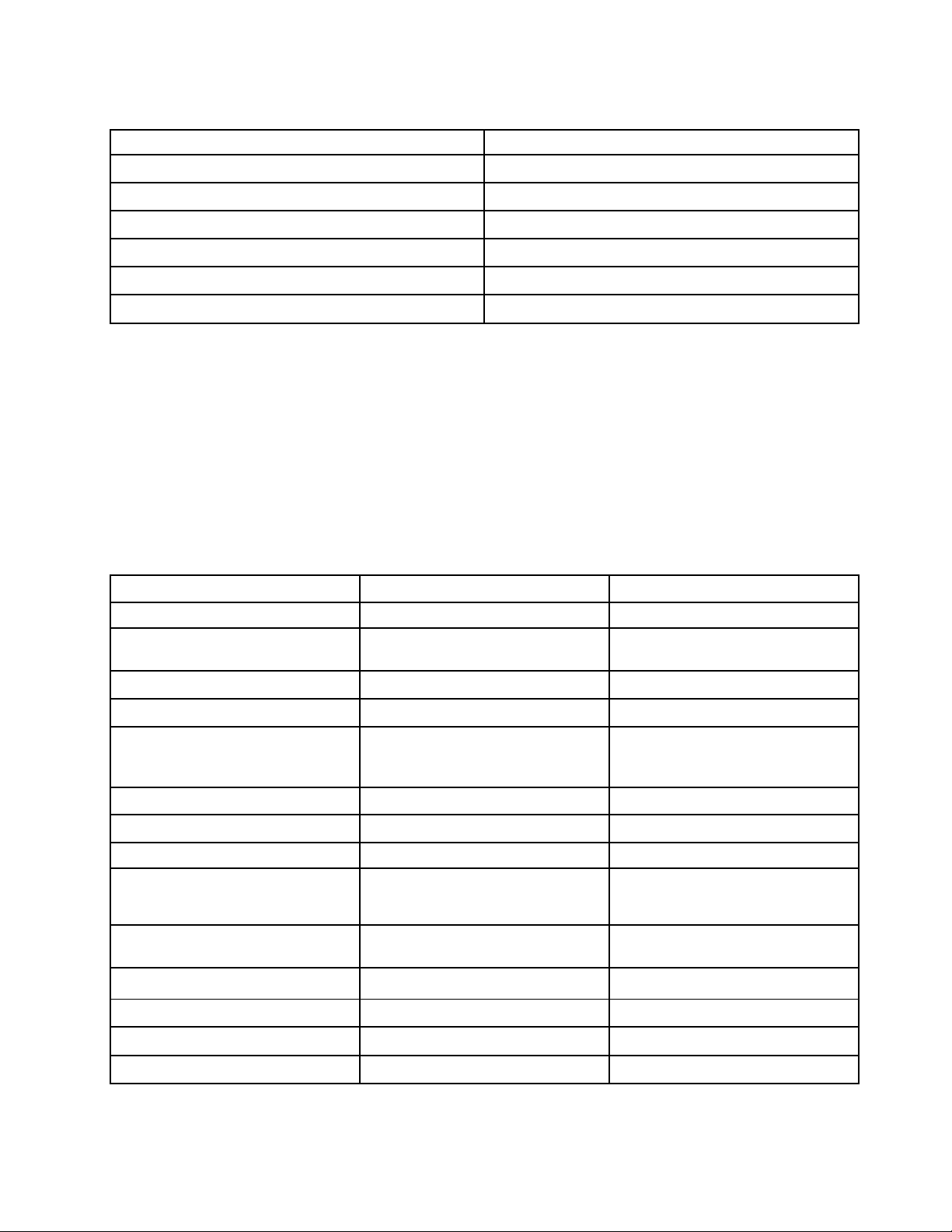
טבלה1.תוכניותהנכללותבתוכניתLenovo ThinkVantage Tools)המשך(
Enhanced Backup and Restore
Lenovo-חיבורלאינטרנט
Lenovo-הגנתכריתאוויר
Lenovo-אבטחהמשופרת
שםהסמל
מאגרסיסמאות
בקריצריכתחשמל
Password Manager
Power Manager
התוכנית
Recovery MediaFactory Recovery Disks
Rescue and Recovery
®
SimpleTapSimpleTap
עדכוןומנהליהתקנים
System Update
גישהלתוכניותשלLenovoדרךלוחהבקרה
כדילגשתלתוכניותשלLenovoדרךלוחהבקרה,לחצועלהתחל!לוחהבקרה.לחצועלהמקטעשלהתוכניתשאליהברצונכםלגשתולאחרמכןלחצועל
הטקסטהירוקהמתאים.
הערה:אםאינכםמצליחיםלמצואאתהתוכניתהדרושהלכםבלוחהבקרה,פתחואתחלוןהניווטשלהתוכניתLenovo ThinkVantage Toolsולחצופעמייםעל
הסמלהמעומעםהמתאיםכדילהתקיןאתהתוכנית.לאחרמכןפעלובהתאםלהוראותהמופיעותעלהמסך.לאחרהשלמתתהליךההתקנה,סמלהתוכניתיופעל
ותוכלולמצואאתהתוכניתבלוחהבקרה.
התוכניות,המקטעיםוהטקסטיםהירוקיםהתואמיםשבלוחהבקרהרשומיםבטבלההבאה.
הערה:בהתאםלדגםהמחשבשברשותכם,ייתכןשתוכניותמסוימותלאיהיוזמינות.
טבלה2.תוכניותהנכללותבלוחהבקרה
המקטעבלוחהבקרהטקסטירוקבלוחהבקרה
רשתואינטרנט
מערכתואבטחה
Access Connections
Active Protection System
התוכנית
חומרהוקול
מערכתואבטחה
Client Security Solution
Lenovo-ועידותאינטרנט
Lenovo-קוראטביעתאצבעות
Lenovo-קוראטביעתאצבעותשלהמחשבהנייד
Lenovo-תקינותמערכתותוכניותאבחון
Lenovo-פסרחבלמכשיריםניידיםדור3
Lenovo-מאגרסיסמאות
Lenovo-בקריצריכתחשמל
Lenovo - Factory Recovery Disks
Lenovo - SimpleTap
Lenovo-עדכוןומנהליהתקנים
Lenovo - Enhanced Backup and Restore
חומרהוקול
מערכתואבטחה
או
חומרהוקול
מערכתואבטחה
הודעותמ-Lenovo
תוכניות
רשתואינטרנט
מערכתואבטחה
Communications Utility
Fingerprint Software
Lenovo Solution Center
Message Center Plus
Mobile Broadband Connect
Password Manager
חשבונותמשתמשיםובטיחותמשפחתית
חומרהוקול
Power Manager
מערכתואבטחה
מערכתואבטחה
תוכניות
מערכתואבטחה
מערכתואבטחה
Recovery Media
SimpleTap
System Update
Rescue and Recovery
פרק1.סקירתהמוצר11
Page 28
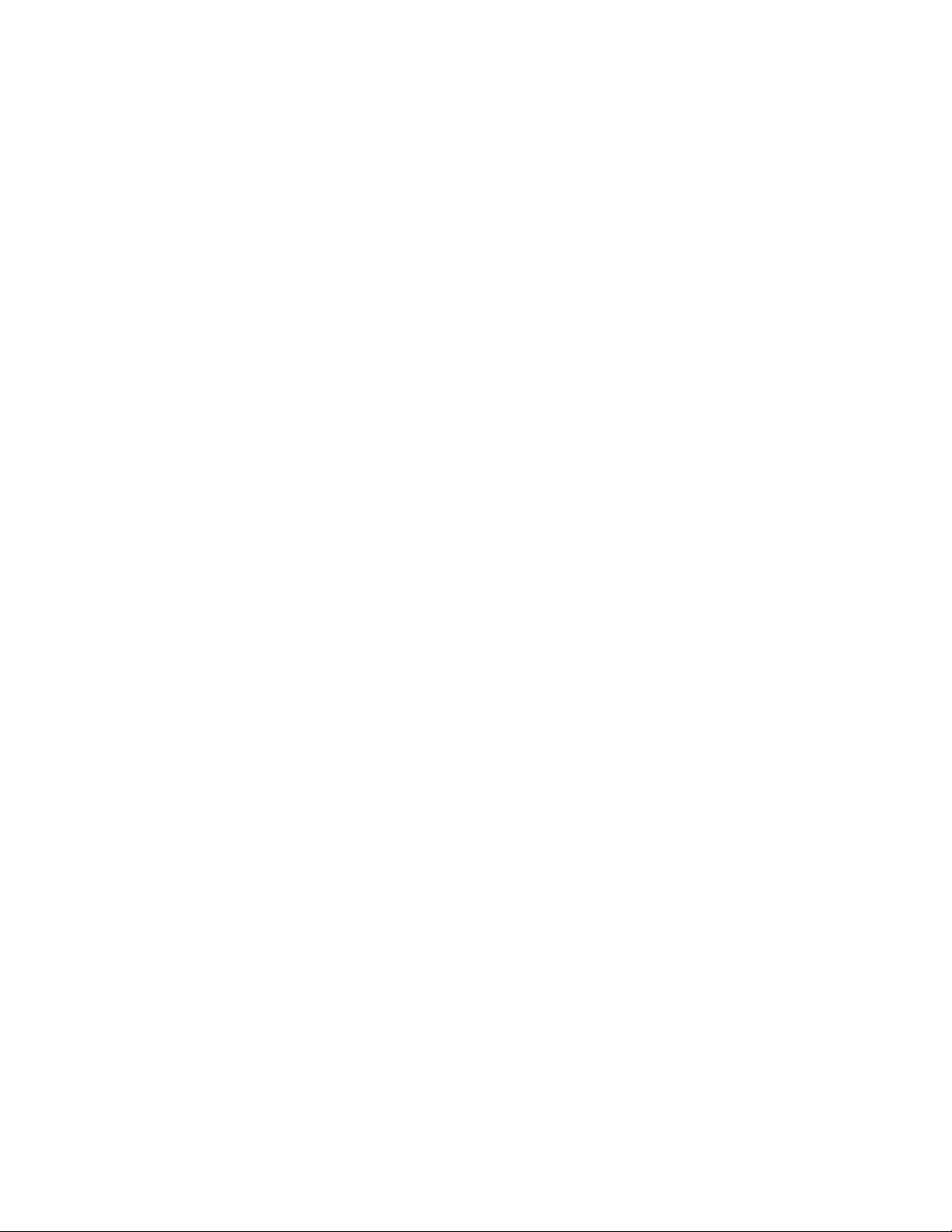
גישהלתוכניותשלLenovoבמערכתההפעלהWindows 8
אםמערכתההפעלהWindows 8מותקנתמראשבמחשבשברשותכם,תוכלולגשתלתוכניותשלLenovoבאחתמהדרכיםהבאות:
•לחצועלסמלהתוכניתLenovo QuickLaunchבשורתהמשימות.תוצגרשימהשלתוכניות.לחצופעמייםעלתוכניתשלLenovoכדילהפעילאותה.אם
התוכניתהרצויהאינהמוצגתברשימה,לחצועלהסמלפלוס+.
•הקישועלמקשWindowsכדילעבוראלהמסך"התחל".לחצועלתוכניתשלLenovoכדילהפעילאותה.אםאינכםמוצאיםאתהתוכניתהנחוצה,העבירו
אתהסמןאלהפינההשמאליתהתחתונהשלהמסךכדילהציגאתהצ'ארמס.לאחרמכן,לחצועלהצ'ארםחיפושכדילחפשאתהתוכניתהרצויה.
בהתאםלדגםהמחשבשלכם,ייתכןשהואתומךבתוכניותהבאותשלLenovo:
•Active Protection System
•Fingerprint Software
•Lenovo Cloud Storage
•Lenovo Companion
•Lenovo Mobile Access
•Lenovo QuickLaunch
•Lenovo QuickSend
•Lenovo QuickSnip
•Lenovo Settings
•Lenovo Solution Center
•Lenovo Support
•Lenovo ThinkVantage Tools
•Password Manager
•System Update
http://www.lenovo.com/support
התוכניתAccess Connectionsהיאתוכנתסיועבהתחברותלצורךיצירהוניהולשלפרופילימיקום.כלפרופילמיקוםמאחסןאתכלההגדרותשלתצורת
הרשתוהאינטרנטהנדרשותלצורךחיבורלתשתיתרשתממיקוםספציפי,כגוןביתאומשרד.
על-ידימעברביןפרופילימיקוםבעתהעברתהמחשבממקוםלמקום,באפשרותכםלהתחברבמהירותובקלותלרשתללאצורךלקבועאתתצורתההגדרות
באופןידניולהפעילמחדשאתהמחשבבכלפעם.
התוכניתActive Protection Systemמגינהעלכונןהדיסקהקשיחשלכםכאשרחיישןהזעזועיםבמחשבשלכםמזההתנאישעלוללהזיקלכונן,כגוןהטיית
המערכת,תנודהחזקהאוזעזוע.כונןהדיסקהקשיחעמידיותרבפנינזקיםכאשרהואאינופועל.זאתמשוםשכאשרכונןהדיסקהקשיחאינופועל,המערכת
מפסיקהאתפעולתהסיבובשלוועשויהגםלהעביראתראשיהקריאהוהכתיבהשלהכונןלאזוריםשאינםמכיליםנתונים.ברגעשחיישןהזעזועיםחששהסביבה
יציבהשוב)שינוימינימליבהטייתהמערכת,בתנודהאובזעזוע(,הואמפעילשובאתכונןהדיסקהקשיח.
התוכניתClient Security Solutionמגינהעלהמחשבעל-ידיאבטחתנתוניהלקוחובלימתניסיונותלפגועבאבטחתהמחשב.היאיכולהגםלסייעבניהול
סיסמאות,בשחזורסיסמהשנשכחהובמעקבאחרהגדרותהאבטחהשלהמחשב,וכןלהציעדרכיםלשיפוראבטחתהמחשב.
התוכניתCommunications Utilityמאפשרתלכםלקבועאתהגדרותהמצלמהוהתקניהשמע.
הערה:התוכניתPassword Managerאינהמותקנתמראשבמחשבשלכם.ניתןלהורידאתהתוכניתPassword ManagerמאתרהתמיכהשלLenovo
בכתובת:
סקירתהתוכניותשלLenovo
נושאזהמספקמידעעלחלקמהתוכניותשלLenovo.
הערה:בהתאםלדגם,ייתכןשתוכניותמסוימותלאיהיוזמינות.
•Access Connections
•Active Protection System
•Client Security Solution
•Communications Utility
•Fingerprint Software
12מדריךלמשתמש
Page 29
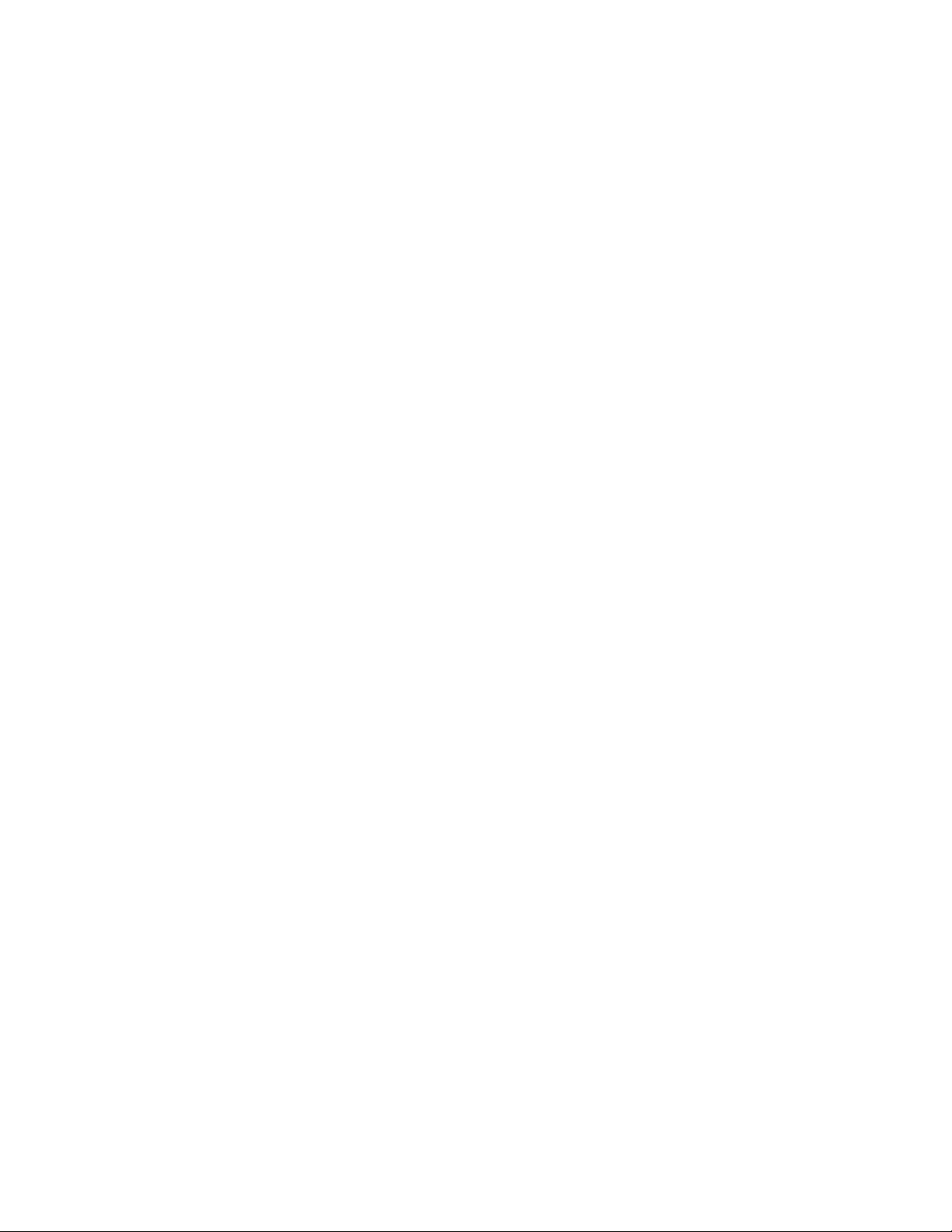
אםהמחשבשלכםמצוידבקוראטביעתאצבעות,התוכניתFingerprint Softwareמאפשרתלכםלרשוםאתטביעתהאצבעשלכםולשייךאותהלסיסמת
Windowsשלכם.כתוצאהמכך,אימותטביעתהאצבעיכוללהחליףאתהסיסמהולאפשרגישתמשתמשפשוטהובטוחה.
•Lenovo Cloud Storage
התוכניתLenovo Cloud StorageמאפשרתלכםלהעלותולאחסןאתהקבציםהמקומייםשלכםבשרתמרוחקשלLenovo.תוכלולהציגאתהקבצים
המאוחסניםשלכםולהורידאותםבכלעת.
•Lenovo Companion
באמצעותהתוכניתLenovo Companion,תוכלולקבלמידעעלאביזריםעבורהמחשבשלכם,לעייןבבלוגיםובמאמריםהעוסקיםבמחשבשברשותכם
ולחפשתוכניותמומלצותאחרות.
•Lenovo Mobile Access
היכנסובאמצעותחשבוןMicrosoftשלכםכדילהירשםלשירות,לרכושתוכניותנתונים,לבצעתשלומיםבאופןמקווןולנהלאתפרטיהחשבוןהניידשלכם.
•Lenovo QuickLaunch
התוכניתLenovo QuickLaunchמאפשרתלכםלגשתבמהירותלתוכניותהמותקנותבמחשבשלכם,כוללתוכניותשלLenovo,שלMicrosoftושלגורמי
צדשלישי.
•Lenovo QuickSend
התוכניתLenovo QuickSendמאפשרתלכםלשלוחבאופןמיידיקבציםאלהקהילההמחוברתישירותלרשתה-LANהאלחוטיתשלכם.תוכלולבצע
התאמהעםחבריםובנימשפחהשנמצאיםבאזורכםולשלוחקבציםבמהירות,באופןישירומאובטח.
•Lenovo QuickSnip
התוכניתLenovo QuickSnipמאפשרתלכםללכודולשמורצילוםמסך.תוכלולחתוךאתצילוםהמסךולהשתמשבובתוכניותאחרות.
•Lenovo Settings
בעזרתהתוכניתLenovo Settings,תוכלולשפראתחוויתהשימוששלכםבמחשב.התוכניתLenovo Settingsמאפשרתלכםלהפוךאתהמחשבשלכם
לנקודהחמהניידת,לקבועאתהגדרותהמצלמהוהמיקרופון,למטבאתהגדרותצריכתהחשמלוליצורולנהלפרופילירשתמרובים.
•Lenovo Solution Center
התוכניתLenovo Solution Centerמאפשרתלכםלפתורבעיותבמחשב.היאמשלבתבדיקותאבחון,איסוףמידעבנושאהמערכת,מצבאבטחהומידעבנושא
תמיכה,וכןרמזיםועצותלהשגתביצועימערכתמיטביים.
•Lenovo Support
בעזרתהתוכניתLenovo Support,תוכלולרשוםאתהמחשבשלכםב-Lenovo,לבדוקאתמצבתקינותהמחשבומצבהסוללה,להורידולהציגמדריכים
למשתמש,לקבלפרטיםבנוגעלאחריותולעייןבמידעבנושאעזרהותמיכה.
•Lenovo ThinkVantage Tools
התוכניתLenovo ThinkVantage Toolsמסייעתלכםלעבודבצורהקלהובטוחהיותרבאמצעותגישהקלהלמגווןשלטכנולוגיות,כגוןFingerprint
Software,Lenovo Solution Centerועוד.
•Message Center Plus
תוכניתMessage Center Plusמציגהבאופןאוטומטיהודעותחשובותמ-Lenovo,כגוןהתראותבנוגעלעדכונימערכתובנוגעלתנאיםהמצריכיםאתתשומת
לבכם.
•Mobile Broadband Connect
התוכניתMobile Broadband Connectמאפשרתלכםלחבראתהמחשבלרשתפסרחבלמכשיריםניידים)דור3(באמצעותכרטיסWANאלחוטינתמך.
•Password Manager
התוכניתPassword ManagerלוכדתוממלאתפרטיאימותבאופןאוטומטיבאתריאינטרנטותוכניותשלWindows.
•Power Manager
התוכניתPower Managerמספקתניהולצריכתחשמלנוח,גמישומלאעבורהמחשבשלכם.באמצעותתוכניתזוניתןלהתאיםאתהגדרותצריכתהחשמלשל
המחשב,להשגתהאיזוןהטובביותרביןביצועיהמערכתלחיסכוןבחשמל.
•Recovery Media
התוכניתRecovery Mediaמאפשרתלכםלשחזראתהתוכןשלכונןהדיסקהקשיחאוכונןהזיכרוןהמוצקלהגדרותברירתהמחדלשלהיצרן.
•Rescue and Recovery
התוכניתRescue and Recoveryהיאפתרוןהתאוששותושחזורעםלחצןאחד.היאכוללתסדרהשלתוכניותשחזורבשירותעצמישיכולותלעזורלכם
לאבחןבעיותבמחשב,לקבלעזרהולשחזראתהמערכתלאחרקריסה,גםכאשרלאניתןלהפעילאתמערכתההפעלהWindows.
•SimpleTap
פרק1.סקירתהמוצר13
Page 30
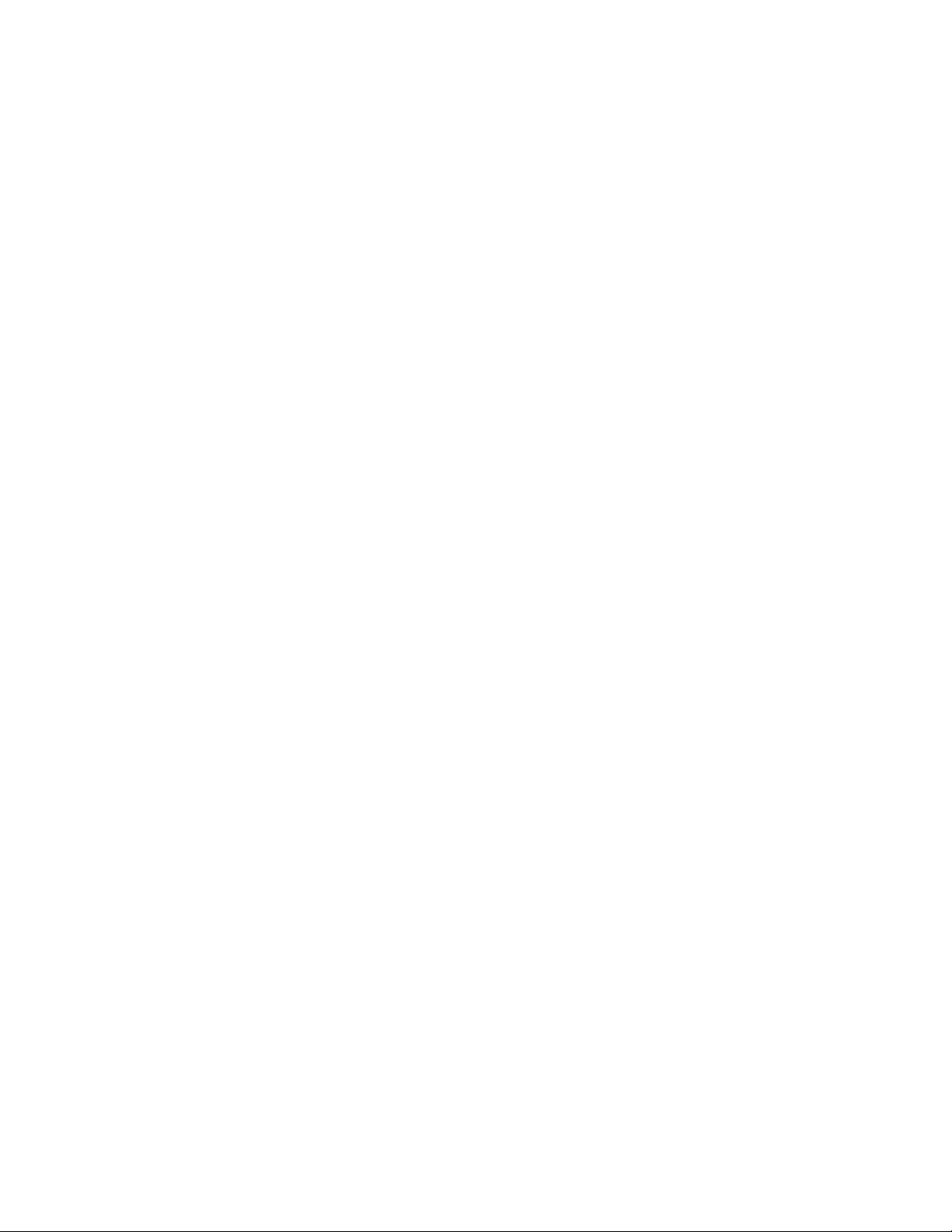
התוכניתSimpleTapמאפשרתלכםלבצעבמהירותהתאמהאישיתשלכמהמהגדרותהמחשבהבסיסיות,כגוןהשתקתהרמקולים,כוונוןעוצמתהשמע,נעילת
מערכתההפעלה,הפעלתתוכנית,פתיחתדףאינטרנט,פתיחתקובץוכדומה.בנוסף,ניתןלהשתמשבתוכניתSimpleTapכדילגשתאלLenovo App Shop,
שממנהתוכלולהורידמבחרשלתוכניותותוכנותמחשב.
כדילהפעילבמהירותאתהתוכניתSimpleTap,לחצועלנקודתההפעלההאדומהשלSimpleTap,המופיעהבשולחןהעבודה.נקודתההפעלההאדומהתופיע
בשולחןהעבודהלאחרשתפעילואתהתוכניתSimpleTapבפעםהראשונה.
הערה:התוכניתSimpleTapזמינהרקבדגמיםמסוימים,שבהםמערכתההפעלהWindows 7הותקנהמראש.אםהתוכניתSimpleTapלאהותקנהמראש
בדגםשברשותכם,שבומותקנתWindows 7,תוכלולהורידאותהמאתרהתמיכהשלLenovoבכתובת:
http://www.lenovo.com/support.
•System Update
התוכניתSystem Updateמאפשרתלכםלוודאשהתוכנותבמחשבמעודכנותעל-ידיהורדהוהתקנהשלחבילותעדכוןתוכנה)תוכניותשלLenovo,מנהלי
התקנים,עדכוניUEFI BIOSותוכניותאחרותשלגורמיצדשלישי(.
14מדריךלמשתמש
Page 31

פרק2.שימושבמחשב
פרקזהמספקמידעאודותשימושבחלקמרכיביהמחשב.
פרקזהמכילאתהנושאיםהבאים:
•"רישוםהמחשב"בעמוד15
•"שאלותנפוצות"בעמוד15
•"מקשיםמיוחדים"בעמוד16
•"שימושבהתקןההצבעהשלThinkPad"בעמוד18
•"ניהולצריכתהחשמל"בעמוד20
•"חיבורלרשת"בעמוד23
•"שימושבצגחיצוני"בעמוד26
•"שימושבפונקציה'הרחבתשולחןהעבודה'"בעמוד27
•"הגדרתמצגת"בעמוד28
•"שימושבמאפיינישמע"בעמוד28
•"שימושבמצלמה"בעמוד29
•"שימושבכרטיסמדיה"בעמוד29
רישוםהמחשב
כאשראתםרושמיםאתהמחשבשלכם,מוזןלמסדנתוניםמידעהמאפשרל-Lenovoליצוראתכםקשרבמקרהשלקריאהחוזרתאובעיהחמורהאחרת.לאחר
רישוםהמחשבשלכםב-Lenovo,תקבלוגםשירותמהיריותרכשתפנואלLenovoלקבלתעזרה.בנוסף,במיקומיםמסוימיםמוצעיםזכויותושירותיםמורחבים
למשתמשיםרשומים.
–משתמשיWindows 7:התוכניתLenovo Product Registrationהמותקנתמראשבמחשבתופעלבאופןאוטומטילאחרשתשתמשובובמשךזמןמה.
בצעואתההוראותשעלהמסךכדילרשוםאתהמחשבשלכם.
–משתמשיWindows 8:הקישועלמקשWindowsכדילעבורלמסך"התחל"ולאחרמכןפתחואתהתוכניתLenovo Support.לאחרמכן,לחצועל
הרשמהובצעואתההוראותשעלהמסךכדילרשוםאתהמחשבשלכם.
שאלותנפוצות
www.lenovo.com/support/faq
המופיעותעלהמסך.
צריכתהחשמל"בעמוד20.
כדילרשוםאתהמחשבשלכםב-Lenovo,בצעואחתמהפעולותהבאות:
•בקרובכתובתhttp://www.lenovo.com/registerובצעואתההוראותשעלהמסךכדילרשוםאתהמחשבשלכם.
•חברואתהמחשבלאינטרנטורשמואותובאמצעותתוכניתרישוםהמותקנתמראשבמחשב:
נושאזהמספקמספרעצותשיעזרולכםלמטבאתהשימושבמחשב.
כדילהשיגאתהביצועיםהטוביםביותרשלהמחשב,בקרובדףהאינטרנטשלהלןכדילאתרמידעכגוןעזרהבפתרוןבעיותותשובותלשאלותנפוצות:http://
האםניתןלקבלאתהמדריךלמשתמשבשפהאחרת?
•כדילהורידאתהמדריךלמשתמשבשפהאחרת,בקרובכתובתhttp://www.lenovo.com/ThinkPadUserGuides.לאחרמכןפעלובהתאםלהוראות
כיצדלהשתמשבסוללהבאופןיעיליותר?
•לחיסכוןבחשמלאוכדילהשהותאתפעולתהמחשבמבלילצאתמתוכניותאולשמורקבצים,ראו"מצביחיסכוןבחשמל"בעמוד21.
•לקבלתהאיזוןהטובביותרביןביצועיםוחיסכוןבחשמל,צרווהחילותוכניותצריכתחשמל.ראו"ניהולצריכתהחשמלבסוללה"בעמוד21.
•אםהמחשבכבויבמשךפרקזמןארוך,ניתןלמנועאתהתרוקנותהסוללהעל-ידיהוצאתהסוללה.לקבלתמידענוסףאודותהשימושבסוללה,ראו"ניהול
15
© Copyright Lenovo 2013
Page 32

http://www.lenovo.com/support/faq
Windows 8(.
מודאגיםבנוגעלאבטחהאוצריכיםלמחוקבאופןמאובטחנתוניםהשמוריםבכונןהדיסקהקשיחאובכונןהזיכרוןהמוצק?
•עיינובפרק4פרק4"אבטחה"בעמוד35כדיללמודכיצדתוכלולהגןעלהמחשבמפניגניבהושימושבלתי-מורשה.
•השתמשותוכניתPassword Managerכדילהגןעלהנתוניםהשמוריםבמחשבשלכם.לקבלתמידענוסף,עיינובמערכתמידעהעזרהשלתוכניתזו.
•לפנישתמחקונתוניםמכונןהדיסקהקשיחאומכונןהזיכרוןהמוצק,הקפידולקרוא"הודעהבנוגעלמחיקתנתוניםמכונןהדיסקהקשיחאומכונןהזיכרון
המוצק"בעמוד42.
מתקשיםלהתחברממיקומיםשונים?
•לפתרוןבעיהברשתהאלחוטית,בקרובכתובת:
•נצלואתתכונותהרשתבאמצעותהתוכניתAccess Connections)במערכתההפעלהWindows 7(,אוהתוכניתLocation Awareness)במערכתההפעלה
•לקבלתמידענוסףאודותשימושבתכונותהאלחוטיותשלהמחשב,ראו"חיבוריםאלחוטיים"בעמוד23.
•כדילנסועבאופןבטוחיותר,הקפידולעייןבעצותהמופיעותבסעיף"שימושבמחשבבדרכים"בעמוד32.
•הקישוF8כדילהפעילאולהשביתאתתכונותהרשתהאלחוטית.
כיצדלהעבירמצגותאולחברצגחיצונילעתיםקרובות?
•הקפידולפעולבהתאםלנוהלהמופיעבסעיף"שימושבצגחיצוני"בעמוד26.
•הפונקציה'הרחבתשולחןהעבודה'מאפשרתלכםלהציגפלטהןבצגהמחשבוהןבצגחיצוני.
כיצדלחבראולהחליףהתקן?
•לקבלתפרטיםנוספיםאודותהחלפתהתקניםבמחשבשלכם,ראופרק6"החלפתהתקנים"בעמוד51.
השתמשתםבמחשבבמשךזמןמהומהירותהעבודהשלויורדת?
•פעלובהתאםלעצותהבאות:"עצותכלליותלמניעתבעיות"בעמוד97.
•תוכלולאבחןבעיותבעצמכםבאמצעותתוכנותהאבחוןהמותקנותמראש.
•חפשופתרונותהתאוששותבסעיףפרק5"סקירהכלליתבנושאהתאוששות"בעמוד45.
הדפיסואתהחלקיםהבאיםושימרואותםלידהמחשב,למקרהשלאתהיהלכםאפשרותלגשתלמדריךלמשתמשהמקווןכשתזקקולו.
•"התקנתמערכתהפעלהחדשה"בעמוד79
•"המחשבמפסיקלהגיב"בעמוד101
•"בעיותהקשורותלאספקתחשמל"בעמוד112
מקשיםמיוחדים
המחשבשלכםמצוידבמספרמקשיםמיוחדים,המיועדיםלסייעלכםלעבודבצורהקלהויעילה.
מקשיפונקציות
המקלדתמצוידתבמספרמקשיפונקציות,הכולליםאתהמקשFn1,מקשיהפונקציות2ומספרמקשיםנוספים.
16מדריךלמשתמש
Page 33

•+הפעלהאוהשבתהשלפונקצייתFn Lock.
כאשרפונקצייתFn Lockמושבתת:מחווןFn Lockכבוי)מצבברירתמחדל(.כדילהפעילאתהפונקציההמיוחדתשלכלאחדמהמקשים,הקישוישירות
עלמקשיהפונקציות.כדילהזיןF1-F12,עליכםללחוץעלהמקשFnומקשהפונקציההמתאים.
כאשרשפונקצייתFn Lockמופעלת:מחווןFn Lockדולק.כדילהזיןF1–F12,הקישוישירותעלמקשיהפונקציות.כדילהפעילאתהפונקציההמיוחדת
שלכלאחדמהמקשים,עליכםלהקישעלהמקשFnועלמקשהפונקציההמתאים.
השתקהאוביטולהשתקתהרמקולים.
•
אםתשתיקואתהקולולאחרמכןתכבואתהמחשבשלכם,הקוליישארמושתקכאשרתפעילושובאתהמחשב.כדילהפעילאתהקול,הקישועלF2אוF3.
הפחתתעוצמתהרמקולים.
הגברתעוצמתהרמקולים.
השתקהאוביטולהשתקתהמיקרופונים.
החשכתהתצוגה.
הבהרתהתצוגה.
•
•
•
•
•
הערה:ניתןלשנותבאופןזמניאתרמתהבהירותשלצגהמחשבעל-ידילחיצהעלשנימקשיםאלה.
העברתפלטהתצוגהביןצגהמחשבוצגחיצוני.
הפעלהאוהשבתהשלתכונותהרשתהאלחוטית.
•
•
•
ב-Windows 8:פתיחתהצ'ארםהגדרות.
ב-Windows 7:פתיחתלוחהבקרה.
•
ב-Windows 8:פתיחתהצ'ארםחיפוש.
ב-Windows 7:פתיחתהחיפוששלWindows.
הצגתהתוכניותשפתחתם.
•
•
ב-Windows 8:הצגתכלהתוכניות.
ב-Windows 7:פתיחתהחלוןמחשב.
•Fn+מקשהרווח:שליטהבתאורתהמקלדת.
ישנםשלושהמצביםשלתאורתהמקלדת:כבוי,חלשוחזק.הקישועלFn+מקשהרווחלשינוימצבתאורתהמקלדת.
פרק2.שימושבמחשב17
Page 34

•Fn+B:זההלפונקציהשלמקשBreak.
•Fn+P:זההלפונקציהשלמקשPause.
•Fn+S:זההלפונקציהשלמקשSysRq.
•Fn+K:זההלפונקציהשלמקשScrLK.
מקשWindows
במערכתההפעלהWindows 7,הקישועלמקשWindowsכדילפתוחאתהתפריטהתחל.במערכתההפעלהWindows 8,הקישועלמקשWindowsכדי
לעבורביןסביבתהעבודההנוכחיתוהמסך"התחל".
כמוכן,ניתןלהשתמשבמקשWindowsבשילובעםמקשאחרלביצועפעולותנוספות.לקבלתמידענוסף,עיינובמערכתמידעהעזרהשלמערכתההפעלה
Windows.
שימושבהתקןההצבעהשלThinkPad
התקןההצבעהשלThinkPadמורכבמיתדההצבעהTrackPoint1וממשטחהמגע2.משטחהמגעכולוהואאזורפעילהרגישלתנועתהאצבעות.אזורהלחיצה
השמאלי
3והימני5פועליםבאופןהזההלזהשלהלחצניםהשמאליוהימניהמצוייםבעכבררגיל.אזורהגלילה4מאפשרלכםלגלולדפיאינטרנטאומסמכים,
בכלכיוון.
18מדריךלמשתמש
Page 35

כדילהשתמשביתדההצבעהTrackPoint,לחצועלהמכסהשליתדההצבעהבכלכיווןהמקביללמקלדת.לאחרמכןתוכלולהזיזאתהסמן.אךיתדההצבעהעצמה
לאתזוזממקומה.מהירותהתזוזהשלהסמןתלויהבמידתהלחץהמופעלעליתדההצבעה.
כדילהשתמשבמשטחהמגע,החליקואתקצההאצבעעלמשטחהמגעכדילהזיזאתהסמן.משטחהמגעשלהמחשבתומךבפונקצייתריבוי-מגעשבאמצעותהתוכלו
להתקרב,להתרחק,לגלולאולסובבבמסךבעתגלישהבאינטרנט,קריאהאועריכהשלמסמך.
התאמהאישיתשלהתקןההצבעהשלThinkPad
ניתןלהתאיםאישיתשלההגדרותשלהתקןההצבעהשלThinkPad.לדוגמה,ניתןלהפעילאולהשביתאתהתקןההצבעהשלThinkPadולהשתמשבעכבר
חיצוני.
לשינויההגדרותשלהתקןההצבעהשלThinkPad,בצעואתהפעולותהבאות:
1.עברואללוחהבקרהולחצועלחומרהוקול!עכבר!ThinkPad.
2.בצעואתההוראותשעלהמסךכדילהתאיםאישיתאתהתקןההצבעהשלThinkPad.
החלפתהמכסה
המכסה
1שבקצהיתדההצבעהTrackPointניתןלהסרה.ניתןלהחליףאתהמכסהכפישמוצגבאיורהבא.
a,כמוצגבאיורהבא.הקפידולהחליףאותובמכסהמתאיםשלTrackPoint.
פרק2.שימושבמחשב19
הערה:המכסהשלTrackPointשמשמשבמחשבשלכםמכילחריצים
Page 36

ניהולצריכתהחשמל
כאשרעליכםלהשתמשבמחשבבמקומותשאיןבהםשקעיחשמל,אתםמסתמכיםעלכוחהסוללהשישאיראתהמחשבפועל.רכיבימחשבשוניםצורכיםחשמל
בקצבשונה.ככלשאתםמשתמשיםיותרברכיביםהצורכיםחשמלרב,כךאתםצורכיםאתכוחהסוללהמהריותר.
סוללותThinkPadמאפשרותלכםלעבודזמןרביותרכאשרהמחשבאינומחוברלחשמל.הניידותהביאהלמהפכהבעסקים,משוםשהיאמאפשרתלכםלקחתאת
העבודהלכלמקום.סוללותThinkPadיאפשרולכםלעבודזמןרביותרמבלילהיותתלוייםבשקעחשמל.
בדיקתמצבהסוללה
סמלהסוללההמוצגבאזורההודעותשלWindowsמציגאתאחוזהחשמלשנותרבסוללה.
קצבהשימוששלכםבסוללהיקבעאתמשךהזמןשבותוכלולהשתמשבסוללתהמחשבביןטעינהלטעינה.מכיווןשלכלמשתמשישמנהגיםוצרכיםשונים,קשה
לחזותמראשלכמהזמןתספיקסוללהטעונה.קיימיםשניגורמיםעיקריים:
•כמותהחשמלהטעוןבסוללהבזמןשאתםמתחיליםלעבוד.
•אופןשימושכםבמחשב.לדוגמה:
–תדירותהגישהלכונןהדיסקהקשיחאולכונןהזיכרוןהמוצק.
–רמתהבהירותשהגדרתםעבורצגהמחשב.
–תדירותהשימושבתכונותהרשתהאלחוטית.
כדילהציגמידעמפורטעלמצבהסוללה,בצעואתהפעולותהבאות:
•עבורמערכתההפעלהWindows 7:פתחואתהתוכניתPower Managerולחצועלהלשוניתסוללה.לקבלתהוראותלהפעלתהתוכניתPower Manager,
ראו"גישהלתוכניותשלLenovoבמערכתההפעלהWindows 7"בעמוד10.
•עבורמערכתההפעלהWindows 8:
–הקישועלמקשWindowsכדילעבורלמסך"התחל",פתחואתהתוכניתLenovo SettingsולחצועלPower.
–הקישועלמקשWindowsכדילעבורלמסך"התחל",פתחואתהתוכניתLenovo Supportולחצועלתקינותהסוללה.
שימושבמתאםמתח
החשמלהנחוץלהפעלתהמחשביכוללהגיעממארזסוללתהליתיוםהמסופקביחדעםהמחשב,אוממקורזרםחשמלבאמצעותמתאםהמתח.בעתשימושבמקור
זרםחשמל,הסוללהנטענתבאופןאוטומטי.
מתאםהמתחשמסופקביחדעםהמחשבמכילשנירכיביםבסיסיים:
•השנאישממיראתמתחה-ACלשימושעםהמחשב.
•כבלהחשמלשמתחברלשקעהחשמלולשנאי.
שימולב:שימושבכבלחשמללאמתאיםעלוללגרוםנזקחמורלמחשבשלכם.
20מדריךלמשתמש
Page 37

חיבורמתאםמתחה-AC
כדילחבראתמתאםמתחה-AC,בצעואתהפעולותהבאות:
הערה:הקפידולבצעאתהפעולותלפיסדרהופעתן.
1.חברואתכבלהחשמללשקעחשמל.
2.חברואתכבלהחשמללמתאםמתחה-AC.
3.חברואתמתאםמתחה-ACלמחברהמתחשלהמחשב.
עצותלשימושבמתאםמתחה-AC
תוכלולבדוקאתמצבהסוללהבכלעת,על-ידיבדיקתמדהסוללהבתחתיתהתצוגה.
•כאשרמתאםהמתחאינובשימוש,נתקואותומשקעהחשמל.
•כאשראתםמשתמשיםבמתחAC,אלתכרכובחוזקהאתכבלהחשמלמסביבלמתאםמתחה-AC.
•לפניטעינתהסוללה,הקפידולוודאשהטמפרטורהשלההיאלפחות10°C)50°F(.
•תוכלולהטעיןאתהסוללהכאשרהמחשבמחוברלמתחACוהסוללהמחוברת.עליכםלטעוןאתהסוללהבכלאחדמהמצביםהבאים:
–כאשראתםמשתמשיםבסוללהחדשה.
–כאשרסמלהסוללההמוצגבאזורההודעותשלWindowsמציגשאחוזהחשמלשנותרבסוללהנמוך.
–כאשרהסוללהלאהייתהבשימושזמןרב
טעינתהסוללה
כאשרבודקיםאתמצבהסוללהומגליםשרמתהטעינהשלהסוללהנמוכה,ישלטעוןאתהסוללה.
אםישבקרבתכםנקודתחשמל,חברואתמתאםהמתחלחשמלואתהתקעחברולמחשב.הסוללהתיטעןבמלואהתוךשששעות,בקירוב.פרקהזמןהנדרשלטעינה
תלויבגודלהסוללהובסביבההפיזית.
הערה:כדילהאריךככלהאפשראתחייהסוללה,המחשבאינומתחילאתטעינתהסוללהכאשראחוזהטעינהשלהגבוהמ-95%.
הארכתחייהסוללה
להשגתהאיזוןהטובביותרביןביצועיהמערכתלחיסכוןבחשמל,התאימואתההגדרותשלתוכניתצריכתהחשמל.כדילגשתאלההגדרותשלתוכניתצריכת
החשמל,בצעואתהפעולותהבאות:
•השתמשובסוללהעדשהיאתתרוקןלחלוטין.
•הטעינואתהסוללהבאופןמלאלפנישתשתמשובהשוב.ניתןלבדוקאםהסוללהטעונהבמלואהבעזרתסמלמצבהסוללההמוצגבאזורההודעותשל
Windows.
•השתמשותמידבמאפייניניהולצריכתהחשמל,כגוןמצביצריכה,מסךריק,המתנהושינה.
ניהולצריכתהחשמלבסוללה
להשגתהאיזוןהטובביותרביןביצועיהמערכתלחיסכוןבחשמל,התאימואתההגדרותשלתוכניתצריכתהחשמל.
כדילגשתאלההגדרותשלתוכניתצריכתהחשמל,בצעואתהפעולותהבאות:
•משתמשיWindows 7:הפעילואתהתוכניתPower Managerולאחרמכןלחצועלהלשוניתתוכניתצריכתחשמל.לקבלתהוראותלהפעלתהתוכנית
Power Manager,ראו"גישהלתוכניותשלLenovoבמערכתההפעלהWindows 7"בעמוד10.
•משתמשיWindows 8:לחצועלסמלמצבהסוללהבאזורההודעותשלWindows,ולאחרמכןלחצועלאפשרויותצריכתחשמל.לאחרמכן,לחצועלשנה
הגדרותתוכנית.
למידענוסף,עיינובמערכתמידעהעזרה.
מצביחיסכוןבחשמל
ישנםכמהמצביםשניתןלהשתמשבהםבכלעתכדילשמרחשמל.חלקזהמציגכלמצבונותןעצותלשימושיעילבכוחהסוללה.
פרק2.שימושבמחשב21
Page 38

אודותמצביהחיסכוןבחשמל
•מסךריק)Windows 7בלבד(:
לצגהמחשבנדרשכוחסוללהניכר.כדילכבותאתהצג,בצעואתהפעולותהבאות:
1.לחצובאמצעותלחצןהעכברהימניעלמחווןהסוללהשלPower Managerבשורתהמשימות.
2.בחרובאפשרותכיבויצג.
•המתנה:
במצבהמתנה,עבודתכםנשמרתבזיכרוןולאחרמכןכונןהזיכרוןהמוצקאוכונןהדיסקהקשיחוצגהמחשבנכבים.כאשרהמחשבמתעורר,עבודתכםמשוחזרת
בתוךשניות.
כדילהעביראתהמחשבלמצבהמתנה,בצעואחתמהפעולותהבאות:
–משתמשיWindows 7:לחצועלהחץשלצדסמלהכיבויולאחרמכןבחרובאפשרותהמתנה.כדילחזורממצבהמתנה,הקישועלמקשFn.
–משתמשיWindows 8:העבירואתהסמןאלהפינההשמאליתהתחתונהשלהמסךכדילהציגאתהצ'ארמס.לאחרמכן,לחצועלהגדרות!הפעלה
!המתנה.
בהתאםלדגם,ייתכןשהמחשבשלכםתומךבפונקציה"המתנהבמשך30יום".כאשרפונקציהזומופעלת,המחשבצורךפחותחשמלבמצבהמתנהונדרשותלו
שניותבודדותלחזורלפעילותרגילהלאחרלחיצהעלמתגההפעלה.לקבלתפרטיםנוספיםעלהפונקציה"המתנהבמשך30יום",בצעואתהפעולותהבאות:
–משתמשיWindows 7:עיינובמערכתמידעהעזרהשלהתוכניתPower Manager.לקבלתהוראותלהפעלתהתוכניתPower Manager,ראו"גישה
לתוכניותשלLenovoבמערכתההפעלהWindows 7"בעמוד10.
–משתמשיWindows 8:הקישועלמקשWindowsכדילעבורלמסך"התחל",פתחואתהתוכניתLenovo SettingsולחצועלPower.
•שינה:
מצבזהמאפשרלכםלכבותאתהמחשבלחלוטיןמבלילשמורקבציםאולצאתמתוכניותפעילות.כאשרהמחשבעוברלמצבשינה,כלהתוכניות,התיקיות
והקבציםהפתוחיםנשמריםבכונןהדיסקהקשיחולאחרמכןהמחשבנכבה.
כדילהעביראתהמחשבלמצבשינה,עליכםלשנותאתההגדרותשלתוכניתצריכתהחשמל.כדילגשתאלההגדרותשלתוכניתצריכתהחשמל,בצעואת
הפעולותהבאות:
–משתמשיWindows 7:הפעילואתהתוכניתPower Managerולאחרמכןלחצועלהלשוניתתוכניתצריכתחשמל.לקבלתהוראותלהפעלת
התוכניתPower Manager,ראו"גישהלתוכניותשלLenovoבמערכתההפעלהWindows 7"בעמוד10.
–משתמשיWindows 8:לחצועלסמלמצבהסוללהבאזורההודעותשלWindows,ולאחרמכןלחצועלאפשרויותצריכתחשמל.לאחרמכן,לחצועל
שנההגדרותתוכנית.
הפעלתפונקצייתהיקיצה
פונקצייתהיקיצהמושבתתכברירתמחדל.כשהואנמצאבמצבשינה,המחשבלאצורךחשמל.אםפונקצייתהיקיצהמופעלת,כשהמחשבנמצאבמצבשינה,הוא
צורךמעטחשמל.
כדילהפעילאתפונקצייתהיקיצה,בצעואתהפעולותהבאות:
1.עברואללוחהבקרה.לאחרמכן,לחצועלמערכתואבטחה.
2.לחצועלכליניהול.
3.לחצופעמייםעלמתזמןהמשימות.אםאתםמתבקשיםלצייןסיסמתמנהלאולאשראתהפעולה,הקלידואתהסיסמהאוספקואישור.
4.מהחלוניתהימנית,בחרואתתיקייתהמשימותשעבורהברצונכםלהפעילאתפונקצייתהיקיצה.המשימותהמתוזמנותמוצגות.
5.לחצועלמשימהמתוזמנתולאחרמכןלחצועלהלשוניתתנאים.
6.תחתחשמל,בחרובתיבתהסימוןשלהעראתהמחשבלהפעלתמשימהזו.
הפעלהשלהתראתהסוללהבמערכתההפעלהWindows 7
במערכתההפעלהWindows 7,ניתןלתכנתאתהמחשבכךשכאשרכוחהסוללהיורדמתחתלרמהמסוימת,יתרחשושלושהאירועים:תישמעהתראה,תוצג
הודעהומסךה-LCDייכבה.
כדילהפעילאתהתראתהסוללה,בצעואתהפעולותהבאות:
1.הפעילואתהתוכניתPower Manager.
2.לחצועלהלשוניתהגדרותחשמלכלליות.
3.עבורהתראתסוללהחלשהאוהתראתסוללהחלשהבמידהקריטית,הגדירואתהאחוזשלרמתצריכתהחשמלוהגדירואתהפעולה.
הערה:אםהמחשבנכנסלמצב"המתנה"אולמצב"שינה"כאשרהסוללהחלשה,אךהודעתההתראהעדייןלאהוצגה,היאתופיעכאשרהמחשביחדשאתפעולתו.
לחידושהפעילותהרגילה,לחצועלאישורכשתוצגההודעה.
22מדריךלמשתמש
Page 39

חיבורלרשת
המחשבשלכםמכילכרטיסרשתאחדאויותרלצורךחיבורלאינטרנטולרשתה-LANהקוויתאוהאלחוטיתשלהחברהשלכם.
הערה:דגמיםמסוימיםמגיעיםעםכרטיסWANאלחוטי,המאפשרלכםליצורחיבוריםאלחוטייםברשתותפרטיותאוציבוריותמרוחקות.
חיבוריאתרנט
באפשרותכםלהתחברלרשתהמקומיתשלכםאולחיבורבפסרחבבאמצעותתכונתהאתרנט,המובניתבמחשב.
כדילהתחברלרשתבאמצעותאתרנט,בצעואתהפעולותהבאות:
•משתמשיWindows 7:השתמשובתוכניתAccess Connections.לקבלתהנחיותלהפעלתהתוכניתAccess Connections,ראו"גישהלתוכניותשל
LenovoבמערכתההפעלהWindows 7"בעמוד10.
•משתמשיWindows 8:הקישועלF9כדילפתוחאתהתוכניתLenovo SettingsולחצועלLocation Awareness.לאחרמכןפעלובהתאםלהוראות
המופיעותעלהמסך.
סכנה
המחשבשלכםמצוידבמחבראתרנט.כדילמנועסכנתהתחשמלות,אלתחברואתכבלהטלפוןלמחבראתרנט.
חיבוריםאלחוטיים
חיבוריםאלחוטייםהםהעברהשלנתוניםללאשימושבכבלים,באמצעותגלירדיובלבד.
בהתאםלהתקןהאלחוטיהמשמשבמחשבשלכם,ייתכןשתוכלולהתחברלרשתותאלחוטיותמהקטגוריותהבאות:
רשתתקשורתמקומיתאלחוטית
רשתLANאלחוטיתמכסהאזורגיאוגרפיקטןיחסית,כגוןבנייןמשרדיםאובית.התקניםהמבוססיםעלתקני802.11יכוליםלהתחברלרשתזו.
המחשבשלכםמצוידבכרטיסרשתאלחוטימובנהובכלישירותלקביעתהתצורה,המיועדיםלסייעלכםליצורחיבוריםאלחוטייםולעקובאחרמצבהחיבורשלכם.
כךתוכלולהישארמחובריםלרשתשלכםכשאתםבמשרד,בחדרישיבותאובבית,ללאצורךבחיבורקווי.
עצותלשימושבמאפייןLANאלחוטי
להשגתהחיבורהטובביותר,פעלובהתאםלהנחיותהבאות:
•מקמואתהמחשבשלכםבמקוםשאיןמכשוליםרביםביןגישתה-LANהאלחוטיתלביןהמחשב.
•פתחואתצגהמחשבבזוויתהגדולהמעטמ-90מעלות.
•אםאתםמשתמשיםבתכונתהרשתהאלחוטית)תקני802.11(שלהמחשבבו-זמניתעםתוספתBluetooth,מהירותשידורהנתוניםעלולהלהתעכבוביצועי
תכונתהרשתהאלחוטיתעלוליםלהיפגע.
רשתתקשורתמרחביתאלחוטית
רשתתקשורתמרחבית)WAN(אלחוטית,המשתמשתברשתותסלולריותלצורךשידורנתונים,מאפשרתלכםליצורחיבוריםאלחוטייםברשתותפרטיותאו
ציבוריותמרוחקות.ניתןלנהלחיבוריםאלועל-פניאזורגיאוגרפינרחב,כגוןעיראוארץשלמה,על-ידישימושבאתריאנטנותמרוביםאובמערכותלוויין
המנוהלותעל-ידיספקישירותאלחוטי.
מחשביםניידיםמסוימיםשלThinkPadמגיעיםעםכרטיסWANאלחוטימובנההמשולבעםמספרטכנולוגיותWANאלחוטיות,כגון1xEV-DO,HSPA,
3G,GPRSאוLTE.באמצעותכרטיסה-WANהאלחוטיהמובנהוכליהשירותלקביעתהתצורהשמותקניםבמחשבשברשותכם,תוכלוליצורחיבוריWAN
אלחוטייםולעקובאחרמצבהחיבורשלכם.
הערה:בארצותמסוימות,שירותה-WANהאלחוטיניתןעל-ידיספקישירותמורשים.
עצותלשימושבמאפייןWANאלחוטי
להשגתהחיבורהטובביותר,פעלובהתאםלהנחיותהבאות:
•הרחיקואתהמחשבמגופכם.
פרק2.שימושבמחשב23
Page 40

Bluetooth
Bluetoothהיאאחתממספרטכנולוגיותהמשמשותליצירתרשתתקשורתאישיתאלחוטית.Bluetoothיכוללחברהתקניםהנמצאיםבמרחקקצרזהמזה,
LenovoבמערכתההפעלהWindows 7"בעמוד10.
במערכתההפעלהWindows 8"בעמוד12.
תכונותהרשתהאלחוטית,ראו"הפעלהאוהשבתהשלתכונותהרשתהאלחוטית"בעמוד26.
•הציבואתהמחשבעלמשטחישרופתחואתצגהמחשבבזוויתהגדולהמעטמ-90מעלות.
•מקמואתהמחשבהרחקמקירותבטוןאולבנים,שעלוליםלשבשאותותסלולריים.
•הקליטההטובהביותרתקבלבסמוךלחלונותובמיקומיםאחריםשבהםקליטתהטלפוןהניידהיאהחזקהביותר.
ומשמשבדרךכלללחיבורהתקניםהיקפייםלמחשב,להעברתנתוניםביןהתקניםידנייםלביןמחשבאישיאולשליטהותקשורתמרחוקעםהתקניםכמוטלפונים
ניידים.
יצירתחיבוראלחוטי
כדיליצורחיבוראלחוטי,בצעואתהפעולותהבאות:
1.הקישועלF8כדילהפעילאתתכונתהרשתהאלחוטית.
2.לחצועלסמלמצבחיבורהרשתהאלחוטיתבאזורההודעותשלWindows.תוצגרשימהשלהרשתותהאלחוטיותהזמינות.
3.לחצופעמייםעלרשתכדילהתחבראליה.במידתהצורך,ספקואתהפרטיםהדרושים.
אםעליכםלהתחברלרשתותאלחוטיותשונותבמיקומיםשונים,השתמשובתוכנההבאהכדילנהלפרופילירשתמרובים,כךשהמחשביתחברבאופןאוטומטי
לרשתזמינהכאשרהמיקוםמשתנה:
•משתמשיWindows 7:השתמשובתוכניתAccess Connections.לקבלתהנחיותלהפעלתהתוכניתAccess Connections,ראו"גישהלתוכניותשל
•משתמשיWindows 8:הקישועלF9כדילפתוחאתהתוכניתLenovo SettingsולחצועלLocation Awareness.ראו"גישהלתוכניותשלLenovo
שימולב:
•אםברצונכםלהשתמשבתכונתהרשתהאלחוטיתבמטוס,בדקועםחברתהתעופהאילושירותירשתאלחוטיתהיאמציעהלפניעלייתכםלמטוס.
•אםקיימותהגבלותעלשימושבמחשביםעםתכונותרשתאלחוטיתבמטוס,עליכםלהשביתאתתכונותהרשתהאלחוטיתלפניעלייתכםלמטוס.כדילהשביתאת
שימושב-Bluetooth
חלקמהדגמיםמצוידיםבכרטיסBluetoothהתואםלמפרטBluetooth Specification 4.0.
כדילהפעילאתתכונתה-BluetoothבמערכתההפעלהWindows 7,הקישועלF8כדילפתוחאתלוחהמתגיםשלהרדיוהאלחוטי.לאחרמכן,הפעילואתמשדר
הרדיושלBluetooth.במערכתההפעלהWindows 8,תכונתה-Bluetoothמופעלתכברירתמחדל.
כדילקבועאתתצורתושלהתקןBluetoothאולנהלהגדרותחיבור,באפשרותכםלהשתמשבהתקניBluetoothבלוחהבקרה.
1.עברואללוחהבקרה.
2.לחצועלחומרהוקול.
3.לחצועלהתקניםומדפסות.
כדילשלוחנתוניםאלהתקןתואם-Bluetooth,בצעואתהפעולותהבאות:
1.לחצובאמצעותלחצןהעכברהימניעלהנתוניםשברצונכםלשלוח.
2.בחרובאפשרותשלחאל!התקניBluetooth.
הערה:אםאתםמשתמשיםבתכונתהרשתהאלחוטית)תקן802.11(שלהמחשבבו-זמניתעםתוספתBluetooth,מהירותשידורהנתוניםעלולהלהתעכבוביצועי
תכונתהרשתהאלחוטיתעלוליםלהיפגע.
לקבלתמידענוסףאודותהשימושבתכונתה-Bluetooth,עיינובמערכתמידעהעזרהשלWindowsובמערכתמידעהעזרהשלBluetooth.
בדיקתמצבחיבורהרשתהאלחוטית
ניתןלבדוקאתמצבחיבורהרשתהאלחוטיתשלהמחשבואתעוצמתהאותהאלחוטיבאמצעותסמלמצבחיבורהרשתהאלחוטית,המוצגבאזורההודעותשל
Windows.ככלשמוצגיםפסיםמלאיםרביםיותר,כךהאותטוביותר.
במערכתההפעלהWindows 7,ניתןגםלבדוקאתמדחיבוריהגישה)Access Connections gauge(,אתסמלהמצבשלהתוכניתAccess Connectionsאו
אתסמלמצבחיבורהרשתהאלחוטיתשלAccess Connections,המוצגיםבאזורההודעותשלWindows.
24מדריךלמשתמש
Page 41

Access Connections Gauge)מדחיבוריגישה(
במערכתההפעלהWindows 7,מדחיבוריהגישה)Access Connections gauge(,המופיעבאזורההודעותשלWindows,מציגאתהמצבועוצמתהאותשל
החיבורהאלחוטישלכם.
תוכלולקבלפרטיםנוספיםעלהמצבועוצמתהאותשלהחיבורהאלחוטישלכם,על-ידיפתיחתהתוכניתAccess Connectionsאולחיצהבאמצעותלחצןהעכבר
הימניעלAccess Connections Gauge)מדחיבוריגישה(באזורההודעותשלWindowsובחירהבאפשרותהצגתמצבחיבוראלחוטי.
•מצביםשלAccess Connections Gauge)מדחיבוריגישה(:LANאלחוטי
אספקתהחשמללרדיוהאלחוטיכבויהאושאיןאות.
אספקתהחשמללרדיוהאלחוטימופעלת.עוצמתהאותשלהחיבורהאלחוטיחלשה.כדילשפראתעוצמתהאות,קרבואתהמחשבשלכם
–
–
לנקודתהגישההאלחוטית.
אספקתהחשמללרדיוהאלחוטימופעלת.עוצמתהאותשלהחיבורהאלחוטיהיאשולית.
אספקתהחשמללרדיוהאלחוטימופעלת.עוצמתהאותשלהחיבורהאלחוטימצוינת.
–
–
•מצביםשלAccess Connections Gauge)מדחיבוריגישה(:WANאלחוטי
איןאות
אותחלש
אותבינוני
אותחזק
–
–
–
–
סמלהמצבשלAccess Connections
סמלהמצבשלAccess Connectionsמציגמצבכללישלהחיבור.
•מצביםשלסמלהמצבשלAccess Connections
–
איןפרופילמיקוםפעילאושלאקייםפרופילכזה.
–
פרופילהמיקוםהנוכחימנותק.
–
פרופילהמיקוםהנוכחימחובר.
סמלהמצבהאלחוטישלAccess Connections
סמלהמצבהאלחוטישלAccess Connectionsמציגאתהמצבועוצמתהאותשלהחיבורהאלחוטישלכם.
תוכלולקבלפרטיםנוספיםעלהמצבועוצמתהאותשלהחיבורהאלחוטישלכם,על-ידיפתיחתהתוכניתAccess Connectionsאובאמצעותלחיצהכפולהעל
סמלהמצבהאלחוטישלAccess ConnectionsבאזורההודעותשלWindows.
•מצביםשלסמלהמצבהאלחוטי:LANאלחוטי
–
אספקתהחשמללרדיוהאלחוטיכבויה.
–
אספקתהחשמללרדיוהאלחוטימופעלת.איןשיוך.
–
אספקתהחשמללרדיוהאלחוטימופעלת.איןאות.
–
אספקתהחשמללרדיוהאלחוטימופעלת.עוצמתהאותשלהחיבורהאלחוטימצוינת.
–
אספקתהחשמללרדיוהאלחוטימופעלת.עוצמתהאותשלהחיבורהאלחוטיהיאשולית.
–
אספקתהחשמללרדיוהאלחוטימופעלת.עוצמתהאותשלהחיבורהאלחוטיחלשה.כדילשפראתעוצמתהאות,קרבואתהמחשבשלכםלנקודת
הגישההאלחוטית.
•מצביםשלסמלמצבאלחוטי:WANאלחוטי
–
אספקתהחשמללרדיוהאלחוטיכבויה.
–
איןשיוך
פרק2.שימושבמחשב25
Page 42

–איןאות
–
אותחלש
–
אותבינוני
–
אותחזק
הערה:אםאתםמתקשיםלבססחיבור,נסולקרבאתהמחשבשלכםלנקודתהגישההאלחוטית.
הפעלהאוהשבתהשלתכונותהרשתהאלחוטית
כדילהפעילאולהשביתאתתכונותהרשתהאלחוטית,בצעואחתמהפעולותהבאות:
•משתמשיWindows 7:הקישועלF8כדילפתוחאתלוחהמתגיםשלהרדיוהאלחוטי.הפעילואוכבואתתכונתהרשתהאלחוטית,בהתאםלרצונכם.
•משתמשיWindows 8:הקישועלF8כדילהפעילאולהשביתאתמצבהטיסה.כאשרמצבהטיסהמופעל,כלההתקניםהאלחוטייםשלכםכבויים.
ניתןגםלהשתמשבמתגהרדיוהאלחוטיכדילהפעילאולכבותאתהרדיוהאלחוטיבכלההתקניםהאלחוטייםהמחובריםלמחשב.
שימושבצגחיצוני
ניתןלחברלמחשבצגחיצוני,כדילהרחיבאתיכולותהמחשב.
הערה:כדילחברצגחיצוני,נדרשכבלממשקוידאועםליבתFerrite.
המחשבשלכםתומךברזולוצייתוידאושלעד2560 x 1600,בתנאישהצגהחיצוניתומךגםהואברזולוציהזו.לקבלתפרטיםנוספים,עיינובמדריכיםלמשתמש
שסופקועםהצגשלכם.
באפשרותכםלהגדירכלרזולוציהעבורצגהמחשבאועבורהצגהחיצוני.כאשראתםמשתמשיםבשניהצגיםבו-זמנית,הרזולוציהשלשניהםזהה.אםתגדירו
רזולוציהגבוההיותרעבורצגהמחשב,תוכלולראותרקחלקמהמסךבכלרגענתון.תוכלולראותחלקיםאחריםעל-ידיהזזתהתמונהבאמצעותיתדההצבעה
TrackPointאוהתקןהצבעהאחר.
באפשרותכםלהעביראתפלטהתצוגהאלצגהמחשב,אלהצגהחיצוני,אולשניהםעל-ידיהגדרתהתצורהבחלון"הגדרותתצוגה".
חיבורצגחיצוני
אםהמחשבאינומצליחלזהותאתהצגהחיצוני,לחצולחיצהימניתעלשולחןהעבודהובחרובאפשרותרזולוצייתמסך.לחצועלהלחצןזיהוי.
כדילחברצגחיצוני,בצעואתהפעולותהבאות:
1.חברואתהצגהחיצונילמחברה-mini DisplayPortאולמחברה-VGAשלהמחשב.
2.חברואתהצגהחיצונילשקעחשמל.
3.הפעילואתהצגהחיצוני.
4.שנואתמיקוםפלטהתצוגהעל-ידיהקשתF7.כךתוכלולעבורביןתצוגהבצגהחיצוני,בצגהמחשבובשניהם.
הערות:
•אםמחברהצגאינותואםלמחברה-mini DisplayPortאולמחברה-VGAשלהמחשב,תוכלוליצוראתהחיבורבאמצעותכבלהמרה.כבלי
המרהזמיניםכתוספתאופציונליתוניתניםלרכישהמ-Lenovo,בכתובת:
http://www.lenovo.com/accessories/services/index.html
(.
•כדילהבטיחאתתקינותהשימוש,חברואתההתקןבאמצעותכבלDisplayPortתקניהנושאאתהסמלDisplayPort)
הגדרתסוגהצג
כדילהגדיראתסוגהצגשלכם,בצעואתהפעולותשלהלן:
1.חברואתהצגהחיצונילמחשבולאחרמכןחברואתהצגלשקעחשמל.
2.הפעילואתהצגהחיצוני.
3.לחצולחיצהימניתעלשולחןהעבודהולאחרמכןלחצועלרזולוצייתמסך.
הערה:אםהמחשבאינומזההאתהצגהחיצוני,לחצועלהלחצןזיהוי.
4.לחצועלהסמלשלהצגהרצוי)הסמלMonitor-2מיועדלצגהחיצוני(.
26מדריךלמשתמש
Page 43

5.הגדירורזולוציה.
6.לחצועלהגדרותמתקדמות.
7.לחצועלהלשוניתצג.בדקואתחלוןפרטיהצגכדילוודאשסוגהצגנכון.אםהואנכון,לחצועלאישורכדילסגוראתהחלון.אחרת,בצעואתהפעולות
שלהלן:
8.אםמופיעיםמספרסוגיצגים,בחרוGeneric PnP MonitorאוGeneric Non-PnP Monitor.
9.לחצועלמאפיינים.אםאתםמתבקשיםלצייןסיסמתמנהלאולאשראתהפעולה,הקלידואתהסיסמהאוספקואישור.
10.לחצועלהלשוניתמנהלהתקן.
11.לחצועלעדכוןמנהלההתקן.
12.לחצועלחפשבמחשבשליתוכנתמנהלהתקןולאחרמכןלחצועלתןלילבחורמתוךרשימהשלמנהליהתקניםבמחשבשלי.
13.בטלואתסימוןהתיבההצגחומרהתואמת.
14.בחרואתהיצרןוהדגםשלהצגשלכם.אםהצגשלכםאינומופיעברשימה,עצרואתההתקנהשלמנהלההתקןוהשתמשובמנהלההתקןשסופקביחדעםהצג
שלכם.
15.לאחרעדכוןמנהלההתקןלחצועלסגירה.
16.במערכתההפעלהWindows 7,כדילשנותאתהגדרותהצבע,לחצובאמצעותלחצןהעכברהימניעלשולחןהעבודהולאחרמכןלחצועלרזולוצייתמסך.
לחצועלהגדרותמתקדמות,בחרובלשוניתצגולאחרמכןהגדירוצבעים.
17.לחצועלאישור.
הערה:במערכתההפעלהWindows 7,כדילשנותאתהגדרותהצבע,לחצובאמצעותלחצןהעכברהימניעלשולחןהעבודהולאחרמכןלחצועלרזולוצייתמסך.
לחצועלהגדרותמתקדמות,בחרובלשוניתצגולאחרמכןהגדירוצבעים.
שיקוליםשישלהביאבחשבוןבעתחיבורצגחיצוני
•בעתהתקנתמערכתהפעלה,עליכםלהתקיןאתמנהלההתקןשלהצגאשרמצורףלמחשב,וכןאתקובץה-INFשלהצגאשרמצורףלצגהחיצוני.
•אםהגדרתםרזולוציההגבוההמהרזולוציהשבהאתםמשתמשיםבצגהמחשב,ואתםמשתמשיםבצגחיצונישאינותומךברזולוציהזו,נצלואתהיתרוןשל
פונקצייתהמסךהווירטואלי-שמאפשרתלכםלהציגרקחלקמתמונתהמסךשהמחשבמציגברזולוציהגבוהה.תוכלולראותחלקיםאחריםשלהתמונהעל-ידי
הזזתהמסךבאמצעותיתדההצבעהTrackPointאוהתקןהצבעהאחר.
•אםהצגהחיצונישבואתםמשתמשיםמיושן,הרזולוציהוקצבהרענוןעלוליםלהיותמוגבלים.
שינויהגדרותהתצוגה
ניתןלשנותאתהגדרותהתצוגה,כגוןרזולוצייתהתצוגה,גודלהגופןוכדומה.
כדילשנותאתהגדרותהתצוגה,בצעואתהפעולותהבאות:
1.עברואללוחהבקרהולחצועלמראהוהתאמהאישית.
2.לחצועלתצוגהלקבלתאפשרויותתצורהנוספות.
שימושבפונקציה'הרחבתשולחןהעבודה'
המחשבשלכםתומךבפונקציההנקראת'הרחבתשולחןעבודה'.הפונקציה'הרחבתשולחןהעבודה'מאפשרתלכםלהציגפלטהןבצגהמחשבוהןבצגחיצוני.
באפשרותכםגםלהציגתמונותשולחןעבודהשונותבכלצג.
באפשרותכםלהשתמשבפונקציה'הרחבתשולחןהעבודה'מבלילשנותהגדרותכלשהן.אםהפונקציהאינהפועלת,ראו"הפעלתהפונקציה'הרחבתשולחן
העבודה'"בעמוד27.
שיקוליםלשימושבפונקציה'הרחבתשולחןהעבודה'
•אםברצונכםלהציגמסךמלאשלDOSxבמצב"הרחבתשולחןהעבודה",רקהצגהראשייציגאתDOS;הצגהאחריוחשך.
•כאשרתוכניתהמשתמשתב-DirectDrawאוב-Direct3Dמופעלתבמצבמסךמלא,היאמוצגתעלהצגהראשיבלבד.
•לאניתןלהשתמשבפונקצייתהחלפתהצגכאשראתםנמצאיםבמצב'הרחבתשולחןעבודה'.
הפעלתהפונקציה'הרחבתשולחןהעבודה'
כדילהפעילאתהפונקציה'הרחבתשולחןהעבודה',בצעואתהפעולותהבאות:
1.חברואתהצגהחיצונילמחברה-mini DisplayPortאולמחברה-VGA,ולאחרמכןחברואתהצגלשקעחשמל.
פרק2.שימושבמחשב27
Page 44

2.הפעילואתהצגהחיצוני.
3.הקישוF7ולאחרמכןבחרובאפשרותהרחבה.
הערות:
•אםמחברהצגאינותואםלמחברה-mini DisplayPortאולמחברה-VGAשלהמחשב,תוכלוליצוראתהחיבורבאמצעותכבלהמרה.כבלי
המרהזמיניםכתוספתאופציונליתוניתניםלרכישהמ-Lenovo,בכתובתhttp://www.lenovo.com/accessories/services/index.html.
(כדילהבטיחאתתקינותהשימוש.
•חברואתההתקןבאמצעותכבלDisplayPortתקניהנושאאתהסמלDisplayPort)
כדילשנותאתהרזולוציהשלכלאחדמהצגים,בצעואתהפעולותהבאות:
1.לחצולחיצהימניתעלשולחןהעבודהולאחרמכןלחצועלרזולוצייתמסך.
2.לחצועלהסמלMonitor-1,המייצגאתהצגהראשי)שהואצגהמחשבכברירתמחדל(.
3.הגדירואתהרזולוציהשלהצגהראשי.
4.לחצועלהסמלMonitor-2,המייצגאתהצגהמשני)שהואהצגהחיצוניכברירתמחדל(.
5.הגדירואתהרזולוציהשלהצגהמשני.
6.לחצועלאישורכדילהחילאתהשינויים.
הערה:כדילשנותאתהגדרותהצבע,לחצולחיצהימניתעלשולחןהעבודהולחצועלרזולוצייתמסך.לחצועלהגדרותמתקדמות,בחרובלשוניתצגולאחרמכן
הגדירוצבעים.
הגדרתמצגת
כדילהעבירמצגות,ניתןלחברמקרןלמחברה-mini DisplayPortאולמחברה-VGAשלהמחשב.
הערות:
•אםמחברהמקרןאינותואםלמחברה-mini DisplayPortאולמחברה-VGAשלהמחשב,תוכלולרכושכבלהמרהבכתובתhttp://www.
lenovo.com/accessories/services/index.html.
(כדילהבטיחאתתקינותהשימוש.
•חברואתההתקןבאמצעותכבלDisplayPortתקניהנושאאתהסמלDisplayPort)
עשויותלחלוףמספרשניותעדשהמקרןיציגאתהתמונה.אםשולחןהעבודהאינומוצגלאחר60שניות,הקישוF7כדילעבורביןמיקומיפלטתצוגהשונים.
ייתכןשהמקרןשלכםכוללמחברכניסת-שמע,אחדאויותר.כדילהשמיעצלילים,עליכםלחבראתהמחבריםלשקעיהשמעבמחשבבאמצעותכבלשמע)זמין
לרכישהבחנויות(.
שימושבמאפיינישמע
המחשבשלכםמצוידבפריטיםהבאים:
•שקעשמעמשולב,בקוטרשל3.5מ"מ)1/8אינץ'(
•מיקרופונים
•רמקוליסטריאו
במחשבשלכםישגםשבבשמעהמאפשרלכםליהנותמתכונותשמעשונותשלמולטימדיה:
•תאימותל-Intel High Definition Audio
•השמעהשלקובץWAVבקצבדגימהשל44.1KHzעד192KHz
•השמעהשלקובציMIDIבאמצעותסינתיסייזרWavetableבמערכותהפעלהWindowsשלMicrosoft
•השמעהשלקובציMP3באמצעותWindows Media PlayerאונגןMP3שלתוכנות
•הקלטהוהשמעהשלקובציPCMו-WAVבתבנית16סיביותאו24סיביות
•הקלטהממגווןשלמקורותקול
הערה:שקעהשמעהמשולבאינותומךבמיקרופוןרגיל.
בטבלההבאהמוצגותהפונקציותהנתמכותשלהתקניהשמעהמחובריםלשקעיםבמחשבשלכם.
28מדריךלמשתמש
Page 45

טבלה3.רשימתתכונותשמע
אוזניותרגילותמיקרופוןרגיל
תמיכהבפונקצייתאוזניותאיןתמיכה
אוזניותבעלותתקע3.5מ"מ
)0.14אינץ'(עם4פינים
ומיקרופון
שקע
שקעשמעמשולבתמיכהבפונקציותשלאוזניות
קביעתתצורהעבורהקלטתקול
כדילקבועאתתצורתהמיקרופוןעבורהקלטתקולמיטבית,פתחואתהחלוןRealtek HD Audio Managerבאופןהבא:
1.עברואללוחהבקרה.
2.לאחרמכן,לחצועלחומרהוקול!Realtek HD Audio Manager.
3.החלוןRealtek HD Audio Managerנפתח.
שימושבמצלמה
אםהמחשבשלכםמצוידבמצלמה,תוכלולהשתמשבמצלמהכדילצפותבתצוגהמקדימהשלתמונתהווידאושלכםולשמורצילוםסטטישלהתמונההנוכחית.
כדילהפעילאתהמצלמה,בצעואתהפעולותהבאות:
•משתמשיWindows 7:לחצועלF9כדילפתוחאתלוחהבקרה.לחצועלLenovo-ועידותאינטרנט.
•משתמשיWindows 8:לחצועלמצלמהבמסך"התחל".
כאשרהמצלמהתופעל,מחווןהמצבהירוקשלהמצלמהיידלק.
באפשרותכםגםלהשתמשבמצלמהיחדעםתוכניותאחרותשמספקותתכונותכגוןצילום,צילוםוידאווניהולועידתוידאו.כדילהשתמשבמצלמהעםתוכניות
אחרות,פתחואחתמהתוכניותוהפעילואתפונקצייתהצילום,לכידתהווידאואוניהולועידתהווידאו.לאחרמכןהמצלמהתופעלבאופןאוטומטיומחוון'המצלמה
בשימוש'הירוקיידלק.לקבלתמידענוסףאודותשימושבמצלמהעםתוכניתכלשהי,עיינובתיעודשצורףלתוכנית.
קביעתהתצורהשלהגדרותהמצלמה
באפשרותכםלקבועאתתצורתהגדרותהמצלמהכךשיענועלצורכיכם,כגוןכיוונוןהאיכותשלפלטהווידאו.
כדילקבועאתהגדרותהמצלמה,בצעואתהפעולותהבאות:
•משתמשיWindows 7:לחצועלF9כדילפתוחאתלוחהבקרה.לחצועלLenovo-ועידותאינטרנטוקבעואתהגדרותהמצלמההרצויות.
•משתמשיWindows 8:בצעואחתמהפעולותהבאות:
–קבעואתהגדרותהמצלמהישירותמתוךהתוכניתשמשתמשתבמצלמה.לקבלתמידענוסף,עיינובמערכתמידעהעזרהשלתוכניתזו.
–הקישועלF9כדילהפעילאתהתוכניתLenovo Settings.לאחרמכןלחצועלמצלמה.בצעואתההנחיותשעלהמסךכדילקבועאתהגדרותהמצלמה
הרצויות.
שימושבכרטיסמדיה
במחשבשלכםישחריץקוראכרטיסימדיהאחד.חריץקוראכרטיסיהמדיהתומךבארבעהסוגיהכרטיסיםהבאים:
•MultiMediaCard (MMC)
•כרטיסדיגיטלימאובטח(SD)
•כרטיסדיגיטלימאובטחבעלקיבולתגבוהה(SDHC)
•כרטיסדיגיטלימאובטחעםקיבולתמורחבת(SDXC)
שימולב:בעתהעברתנתוניםאלכרטיסמדיה,כגוןכרטיסSD,אומתוכו,אלתעבירואתהמחשבשלכםלמצבהמתנהאולמצבשינהלפנישהעברתהנתונים
מסתיימת.אחרת,עלוללהיגרםנזקלנתוניםשלכם.
לקבלתמידענוסףעלכרטיסימדיה,עיינובנושאיםהבאים:
פרק2.שימושבמחשב29
Page 46

התקנתכרטיסמדיה
שימולב:לפנישתתחילובהתקנתאחדמהכרטיסיםהבאים,געובשולחןמתכתיאובגוףמתכתמוארק.פעולהזומפחיתהאתהחשמלהסטטיהנפלטמגופכם.חשמל
סטטיעלוללגרוםנזקלכרטיס.
כדילהכניסכרטיסמדיהלתוךחריץקוראכרטיסיהמדיה4ב-1,בצעואתהפעולותהבאות:
1.ודאושהכרטיסנמצאבתנוחהובכיווןהנכונים.
2.הכניסואתהכרטיסבחוזקהלתוךחריץקוראכרטיסיהמדיה4ב-1.הדקואתהכרטיסבתוךהחריץ.
אםכרטיסהמדיהאינוהתקןמסוג"הכנסוהפעל",בצעואתהפעולותהבאות:
1.עברואללוחהבקרה.לחצועלחומרהוקול!מנהלההתקנים.אםאתםמתבקשיםלצייןסיסמתמנהלאולאשראתהפעולה,הקלידואתהסיסמהאו
ספקואישור.
2.בתפריטפעולה,בחרובאפשרותהוסףחומרהמדורקודם.האשף"הוספתחומרה"מופעל.
3.פעלובהתאםלהוראותהמופיעותעלהמסך.
הסרתכרטיסמדיה
שימולב:
•לפניהסרתהכרטיס,הקפידולעצורתחילהאתפעולתכרטיס.אםלאתעשוזאת,ייתכןשהנתוניםהמאוחסניםבכרטיסיינזקואויאבדו.
•איןלהוציאאתהכרטיסכאשרהמחשבבמצבהמתנהאובמצבשינה.אחרת,ייתכןשהמערכתלאתגיבכאשרתנסולחדשאתפעולתה.
כדילהסירכרטיסמדיה,בצעואתהפעולותהבאות:
1.לחצועלהסמלהמשולשבאזורההודעותשלWindowsכדילהציגסמליםמוסתרים.לאחרמכן,לחצובאמצעותלחצןהעכברהימניעלהסמלהוצאתחומרה
ושליפתמדיהבאופןבטוח.
2.בחרובפריטהמתאיםכדילהוציאאתהכרטיסממערכתההפעלהWindows.
3.לחצועלהכרטיסכדילהוציאאותומהמחשב.
4.הוציאואתהכרטיסמהמחשבואחסנואותובביטחהלשימושעתידי.
הערה:אםלאתוציאואתהכרטיסמהמחשבלאחרהוצאתוממערכתההפעלהWindows,לאתהיהעודאפשרותלגשתלכרטיס.כדילגשתלכרטיס,יהיהעליכם
להוציאאותותחילהולאחרמכןלהכניסאותושוב.
30מדריךלמשתמש
Page 47

פרק3.אתםוהמחשבשלכם
פרקזהמספקמידעאודותנגישות,נוחותושימושבמחשבבדרכים.
•"נגישותונוחות"בעמוד31
•"שימושבמחשבבדרכים"בעמוד32
נגישותונוחות
פרקטיקהארגונומיתטובההינהחשובהלהפקתהמרבמהמחשבהאישישלכםולמניעתאי-נוחות.ארגנואתהציודשבואתםמשתמשיםואתמרחבהעבודהשלכם
באופןשיתאיםלצרכיםולסוגהעבודהשלכם.בנוסף,השתמשובהרגליעבודהבריאיםכדילמטבאתהביצועיםוהנוחותשלכםבמהלךהשימושבמחשב.
הנושאיםהבאיםמספקיםמידעאודותארגוןמרחבהעבודהשלכם,התקנתציודהמחשבוביסוסהרגליעבודהבריאים.
Lenovoמחויבתלספקאתהמידעוהטכנולוגיההעדכנייםביותרללקוחותעםמגבלות.עיינובמידעאודותנגישות,המפרטאתמאמצינובתחוםזה.
מידעאודותארגונומיה
העבודהבמשרדוירטואלימשמעההסתגלותלשינוייםתכופיםבסביבתכם.ביצועמספרכלליםפשוטיםיקלעלהעבודהויאפשרניצולמקסימלישלהיתרונות
שהמחשבמציע.לדוגמה,הקפדהעלכלליםבסיסייםכמושימושבתאורהמתאימהוישיבהנכונהתביאלשיפורהביצועיםולנוחותבעבודה.
דוגמהזומציגהאדםבסביבהשגרתית.גםאםאינכםבסביבהכזו,תוכלולפעולעל-פיעצותרבות.סגלולעצמכםמנהגיםטוביםוהםישרתואתכםכהלכה.
31
תנוחהכללית:בצעושינוייםקליםבתנוחתהעבודהשלכםכדילמנועאתאי-הנוחותהנגרמתבעקבותעבודהמתמשכתבאותהתנוחה.יציאהלהפסקותתכופות
וקצרותבעבודהתמנעאתאי-הנוחותהקלההנגרמתמתנוחתהעבודה.
צג:הקפידועלמרחקשל51-76ס"מביניכםלביןהצג,כדילצפותבובנוחות.הימנעומסינווראוהשתקפויותשלתאורהעיליתאוממקורותאורחיצוניים.הקפידו
לנקותאתהמסךולהגדיראתהבהירותלרמותהמאפשרותלכםלראותאתהמסךבאופןברור.הקישוF5אוF6כדילכוונןאתרמתבהירותהצג.
תנוחתראש:הקפידועלתנוחהנוחהוטבעיתשלהראשוהצוואר)אנכית,אוזקופה(.
כיסא:השתמשובכיסאהמעניקתמיכהטובהלגבומאפשרכוונוןשלגובההמושב.השתמשובכוונוניהכיסאכדילהתאימולתנוחההרצויהלכם.
תנוחתזרועותוידיים:אםניתן,השתמשובמסעדהזרועאובאזורעלמשטחהעבודהשלכם,כדילהעניקתמיכהלמשקלהזרועות.הקפידועלתנוחהרפויהוטבעית
)אופקית(שלהזרוע,פרקכףהידוהיד.אלתפעילוכוחרבבעתהקשהעלמקשיהמקלדת.
תנוחתהרגליים:הקפידושהירכייםיהיובמקביללרצפהורגליכםמונחותישרעלהרצפהאועלהדום.
© Copyright Lenovo 2013
Page 48

מהניתןלעשותכשאתםבדרכיםאומחוץלמשרד?
ייתכןשלאתוכלולהקפידעלתנוחותארגונומיותטובותבעתשימושבמחשבבזמןנסיעהאובסביבהשאינהמשרדית.ללאקשרלסביבהשבהאתםנמצאים,נסו
לפעולעל-פיעצותרבותככלשניתן.לדוגמה,הקפדהעלישיבהנכונהושימושבתאורהמתאימהתביאלרמותהנוחותהרצויותולשיפורהביצועים.
ישלכםשאלותבנוגעלראייה?
מסכיהצגיםבמחשביםהניידיםשלThinkPadנועדולעמודבסטנדרטיםהגבוהיםביותרולספקלכםתמונותברורות.צגיםגדוליםובהיריםמספקיםתצוגהברורה
ומקליםעלמאמץהעיניים.כמובןשפעילותעינייםמאומצתוארוכהעלולהלעייף.אםישלכםשאלותבנוגעלעייפותהעינייםאולאי-נוחותבראייה,פנואלמומחה
עינייםלקבלתייעוץ.
נוחות
לשיפורהביצועיםולנוחותבעבודה,פעלובהתאםלהנחיותהבאות.
ישיבהפעילהוהפסקותלמנוחה:ככלשתשבוותעבדוזמןרביותרעלהמחשב,כךגוברתהחשיבותלהקפידעלתנוחתהעבודהשלכם.בצעואתההנחיותשבסעיף
"מידעאודותארגונומיה"בעמוד31והקפידועל"ישיבהפעילה"כדילהימנעמחוסרהנוחותהנובעמתנוחותבזמןהעבודה.שינויתכוףשלתנוחותויציאהלהפסקות
קצרותהםמהותייםלעבודהבריאהעלמחשב.המחשבשלכםקלונייד.ניתןבקלותלשנותאתמיקומובאזורעבודתכםכדילהתאימולתנוחותעבודהשונות.
אפשרויותהגדרהשלאזורהעבודה:הכירואתכלהריהוטהמשרדיכדישתדעוכיצדלשנותאתאזורהעבודה,הכיסאוכליעבודהאחריםבהתאםלהעדפותהנוחות
שלכם.אםאזורהעבודהשלכםאינומשרד,הקפידועלישיבהפעילהועליציאהלהפסקות.קיימיםפתרונותרביםלמוצריThinkPadשנועדולסייעלכםלשנות
ולהרחיבאתהמחשבכךשיתאיםלצרכיםשלכם.בקרובאתרהאינטרנטהבאכדילעייןבכמהמהאפשרויותהאלו:http://www.lenovo.com/accessories/
services/index.html.בדקואתהאפשרויותשלפתרונותעגינהומוצריםחיצוניים,שמספקיםאתיכולתההתאמהואתהמאפייניםהרצוייםלכם.
מידעאודותנגישות
Lenovoמחויבתלספקלאנשיםעםמגבלותגישהנרחבתיותרלמידעולטכנולוגיה.לפיכך,המידעהבאמציגדרכיםשיעזרולמשתמשיםעםמגבלותשמיעה,ראייה
וניידותלהפיקאתהמרבמחוויתהעבודהשלהםעםהמחשב.
טכנולוגיותמסייעותמאפשרותלמשתמשיםלגשתלמידע,בדרךהמתאימהלהםביותר.חלקמהטכנולוגיותהללוכברכלולותבמערכתההפעלהשלכם.אחרות
ניתנותלרכישהמספקיםאושניתןלגשתאליהןדרךהאינטרנטhttp://www.lenovo.com/healthycomputing.
טכנולוגיותמסייעות
חלקמטכנולוגיותהנגישותזמינותדרךהתוכנית"אפשרויותנגישות".בהתאםלמערכתההפעלהשלכם,מספראפשרויותהנגישותהזמינותעבורכםמשתנה.ככלל,
אפשרויותהנגישותמשפרותאתהדרךשבהמשתמשיםעםמגבלותשמיעה,ראייהאוניידותמנווטיםבמחשבשלהםומשתמשיםבו.לדוגמה,ייתכןשלמשתמשים
מסוימיםישקושילבצעמיומנויותעדינותהנדרשותבעתשימושבעכבראובעתהקשהעלמספרמקשיםבו-זמנית.משתמשיםאחריםעשוייםלהזדקקלגופנים
גדוליםיותראולמצביתצוגהעםניגודיותגבוההיותר.במקריםמסוימים,ניתןלהשתמשבזכוכיתמגדלתובסינתיסייזרמובנים.לקבלתפרטיםאודותכלאחד
מהמאפייניםהללו,עיינובמערכתמידעהעזרהשלMicrosoft.
כדילהשתמשבתוכנית"אפשרויותנגישות",לחצועלהתחל!לוחהבקרה!נוחותגישה!מרכזנוחותהגישה.
טכנולוגיותשלקוראימסך
הטכנולוגיותשלקוראימסךמתמקדותבעיקרבממשקיםשלתוכנות,במערכותמידעעזרהובמגווןשלמסמכיםמקוונים.עםזאת,אםקוראמסךאינומסוגללקרוא
מסמכים,תחילהישלהמיראתהמסמך.פתרוןאחדממירקובציAdobe PDFלפורמטהניתןלקריאהעל-ידיתוכניותקוראיהמסך.פתרוןזההואשירותמבוססאינטרנטהמסופקעל-ידיAdobe Systems Incorporated.בכתובתhttp://access.adobe.com,ניתןלהמירמסמכיAdobe PDFל-HTMLאולטקסטפשוט
בשפותרבות.אחתמאפשרויותההמרהממירהמסמכיPDFבאינטרנט.אפשרותשנייהמאפשרתלמשתמשיםלשלוחאתכתובתה-URLשלקובץAdobe PDF
באמצעותדואראלקטרוני,כדילהמירול-HTMLאולטקסטASCII.כמוכן,ניתןלהמירקובציAdobe PDFהמאוחסניםבכונןדיסקקשיחמקומי,בתקליטור
CD-ROMמקומיאוברשתתקשורתמקומית)LAN(,על-ידיצירוףקובץה-Adobe PDFלהודעתדואראלקטרוני.
שימושבמחשבבדרכים
נושאזהמספקמידעשיסייעלכםלעבודעםהמחשבבמהלךנסיעה.
עצותלנסיעות
השתמשובעצותלנסיעותשלהלןכדילנסועבאופןבטוחויעיליותרעםהמחשבשלכם.
•אמנםמבחינהבטיחותיתניתןלהעביראתהמחשבבמכונותהשיקוףבתחנותהביטחוןשבשדותתעופה,אךחשובלהשגיחעלהמחשבבכלרגעכדילמנועגניבה.
•מומלץלהצטיידבמתאםמתחלשימושבמטוסאובמכונית.
32מדריךלמשתמש
Page 49

•מכיווןשייתכןשתצטרכולהשתמשבמחשבבתנאיתאורהשאינםמושלמים,הקישועלFn+מקשהרווחכדילהאיראתהמקלדת.
•אםאתםנושאיםעמכםמתאםמתחAC,נתקואתכבלה-ACממנוכדילמנועגרימתנזקלכבל.
עצותלטיסות
אםאתםעוליםעםהמחשבלמטוס,קראואתהעצותהבאות:
•אםבכוונתכםלהשתמשבמחשבאובשירותיםאלחוטיים)כגוןאינטרנטו-Bluetooth(,בדקומולחברתהתעופהבנוגעלהגבלותהשירותיםוזמינותםלפני
שתעלולמטוס.אםקיימותהגבלותעלשימושבמחשביםהמצוידיםבתכונותרשתאלחוטיתבמטוס,פעלובהתאםלהגבלותאלה.במידתהצורך,השביתואת
תכונותהרשתהאלחוטיתלפניעלייתכםלמטוס.
•היזהרומהמושבשלפניכםבמטוסים.כוונואתצגהמחשבבזוויתשתבטיחכילאייתפסכאשרהאדםשלפניכםיישעןאחורה.
•בעתההמראה,זכרולהעביראתהמחשבלמצבשינהאולכבותאותו.
אביזרינסיעה
להלןרשימהשלאביזריםשמומלץלארוזכאשראתםעומדיםלצאתלנסיעה:
•מתאםמתחACשלThinkPad
•עכברחיצוני)אםזהוסוגהעכברהמועדףעליכם(
•כבלאתרנט
•תיקנשיאהאיכותישמספקריפודוהגנהנאותים
•התקןאחסוןחיצוני
אםאתםנוסעיםלמדינהאחרת,מומלץלהצטיידבמתאםמתחACהמתאיםלרשתהחשמלשלמדינהזו.
כדילרכושאביזרינסיעות,בקרובכתובתhttp://www.lenovo.com/accessories.
פרק3.אתםוהמחשבשלכם33
Page 50

34מדריךלמשתמש
Page 51

פרק4.אבטחה
פרקזהמספקמידעאודותהגנהעלהמחשבמפניגניבהושימושבלתי-מורשה.
•"חיבורמנעולמכני"בעמוד35
•"שימושבסיסמאות"בעמוד35
•"אבטחתדיסקקשיח"בעמוד39
•"הגדרתשבבהאבטחה"בעמוד40
•"שימושבקוראטביעתהאצבעות"בעמוד41
•"הודעהבנוגעלמחיקתנתוניםמכונןהדיסקהקשיחאומכונןהזיכרוןהמוצק"בעמוד42
•"שימושבחומותאש"בעמוד43
•"הגנהעלנתוניםמפניוירוסים"בעמוד43
חיבורמנעולמכני
תוכלולחברמנעולמכנילמחשב,כדילסייעבמניעתהוצאתוללארשותכם.
חברומנעולמכנילחורהמנעולשלהמחשב;לאחרמכןקשרואתשרשרתהמנעוללחפץנייח.עיינובהוראותשצורפולמנעולהמכני.
הערה:באחריותכםלהעריך,לבחורולהתקיןאתהתקניהנעילהומאפייניהאבטחה.Lenovoאינהמעירה,מפעילהשיקולדעתאומבטיחהאתהתפקוד,האיכותאו
הביצועיםשלהתקניהנעילהותכונותהאבטחה.
שימושבסיסמאות
סיסמאותיכולותלסייעלמנועמאחריםלהשתמשבמחשבשלכם.לאחרשהגדרתםסיסמה,מופיעהעל-גביהמסךבקשהבכלהפעלהשלהמחשב.הזינואתסיסמתכם
כשתתבקשו.לאתוכלולהשתמשבמחשבאםלאתקלידואתהסיסמההנכונה.
סיסמאותומצב"המתנה"
אםהגדרתםסיסמאותואתםמעביריםאתהמחשבשלכםלמצב"המתנה",להלןההליךלחידושפעולתהמחשב:
•אינכםמתבקשיםלהקלידאתהסיסמהבעתחידושפעולתהמחשב.
•אםהגדרתםסיסמהעבורכונןדיסקקשיחאוכונןזיכרוןמוצק,נעילתםמתבטלתבאופןאוטומטיבעתחידושפעולתהמחשב.
הערה:אםהוגדרהסיסמתWindows,תתבקשולהזיןאותה.
הקלדתסיסמאות
אםסמלזהמוצג,הקלידוסיסמתהפעלהאוסיסמתSupervisor)מפקח(.
אםסמלזהמוצג,הקלידוסיסמתמשתמששלדיסקקשיח.אםברצונכםלהקלידסיסמתאבשלדיסקקשיח,בצעואתהפעולותהבאות:
1.הקישוF1.הסמלמשתנהלסמלהבא:
2.הקלידואתסיסמתהאבשלהדיסקהקשיח.
הערות:
35
,הקישושובעלF1.
© Copyright Lenovo 2013
•כדילחזוראלהסמל
•באפשרותכםלהקישעלBackspaceאםהקשתםעלתושגויבמהלךהקלדתהסיסמה.
Page 52

סיסמתהפעלה
באפשרותכםלהגדירסיסמתהפעלהכדילסייעבהגנהעלהמחשבשלכםמפניגישהשלמשתמשיםלאמורשים.
אםהגדרתםסיסמתהפעלה,בקשתהסיסמהתופיעעלהמסךבכלפעםשתפעילואתהמחשב.עליכםלהזיןאתהסיסמההנכונהכדילהתחיללהשתמשבמחשב.
הגדרתסיסמתהפעלה
1.הדפיסוהוראותאלו.
2.שמרואתכלהקבציםהפתוחים,וצאומכלהתוכניות.
3.כבואתהמחשבוהפעילואותושוב.
4.כאשרמוצגמסךהפתיחה,הקישוF1.ייפתחהתפריטהראשישלתוכניתThinkPad Setup.
5.בחרוב-Securityתוךשאתםמשתמשיםבמקשיהכיווןשלהסמןכדילרדתבתפריט.
6.בחרוב-Password.
7.בחרוב-Power-on Password.
8.הקלידואתהסיסמההרצויהבשדהEnter New PasswordוהקישוEnter.
9.הקלידואתהסיסמהשובבשדהConfirm New PasswordוהקישוEnter.
הערה:מומלץלרשוםאתהסיסמהשלכםולשמוראותהבמקוםבטוח.אחרת,אםתשכחואותה,יהיהעליכםלקחתאתהמחשבלמשווקאולנציגשיווקשל
Lenovoכדישיבטלואתהסיסמה.
10.בחלוןSetup Noticeשיוצג,הקישוEnterכדילהמשיך.
11.הקישוF10.ייפתחהחלוןSetup Confirmation.בחרובאפשרותYesכדילשמוראתהתצורהולצאת.
שינויאוהסרהשלסיסמתההפעלה
כדילשנותאתסיסמתההפעלה,בצעואתשלבים1עד7.הזינואתסיסמתכםהנוכחית.כאשרהשדהEnter New Passwordמוצג,הקלידובוסיסמהחדשה
ולאחרמכןהקלידואותהשובלצורךאימות.כדילהסיראתהסיסמה,בצעואתשלבים1עד7.הקלידואתסיסמתכםהנוכחית.כאשרהשדהEnter New
Passwordמוצג,השאירואותוריקוהקישופעמייםעלEnter.
סיסמאותדיסקקשיח
שניסוגיסיסמאותשלדיסקקשיחמסייעיםלהגןעלהמידעהמאוחסןבכונןדיסקהקשיח:
•סיסמתמשתמששלהדיסקהקשיח
•סיסמתאבשלהדיסקהקשיח,הדורשתסיסמתמשתמששלהדיסקהקשיח
אםהוגדרהסיסמתמשתמששלהדיסקהקשיח,אךלאהוגדרהסיסמתאבשלהדיסקהקשיח,עלהמשתמשלהזיןאתסיסמתהמשתמששלהדיסקהקשיחכדילגשת
לקבציםולתוכניותהמאוחסניםבכונןהדיסקהקשיח.
רקמנהלמערכתיכוללהגדיראתסיסמתהאבולהשתמשבה.בדומהלמפתחאב,היאמאפשרתלמנהלהמערכתלגשתלכלכונןדיסקקשיחבמערכת.מנהל
המערכתמגדיראתסיסמתהאב,והיאאינהידועהלאףאחדאחר.לאחרמכןמנהלהמערכתמגדירסיסמתמשתמשעבורכלמחשבברשת,ומוסרלכלמשתמשאת
הסיסמהעבורהמחשבשלו.לאחרמכן,המשתמשיכוללשנותאתסיסמתהמשתמשכרצונו,אךמנהלהמערכתעדייןיכוללקבלגישהבאמצעותסיסמתהאב.
הערה:כאשרמוגדרתסיסמתאבשלהדיסקהקשיח,רקמנהלמערכתיכוללהסיראתסיסמתהמשתמששלהדיסקהקשיח.
הגדרהשלסיסמתדיסקקשיח
1.הדפיסוהוראותאלו.
2.שמרואתכלהקבציםהפתוחים,וצאומכלהתוכניות.
3.כבואתהמחשבולאחרמכןהפעילואותושוב.
4.כאשרמוצגמסךהפתיחה,הקישוF1.ייפתחהתפריטהראשישלתוכניתThinkPad Setup.
5.בחרוב-Securityתוךשאתםמשתמשיםבמקשיהכיווןשלהסמןכדילרדתבתפריט.
6.בחרוב-Password.
7.בחרובאפשרותHard Disk 1 PasswordאוHard Disk 2 Password.
36מדריךלמשתמש
Page 53

8.יוצגחלוןסיסמה.תתבקשולבחורב-Userאוב-User + Master.בחרוב-Userאםברצונכםלהגדירhard disk password)סיסמתדיסקקשיח(אחת
בלבד.אםאתםמנהלימערכתאומפקחים,באפשרותכםלבחורב-User + Masterכדילהגדירשתיסיסמאות.)המשתמשיכוללשנותאתסיסמתהמשתמש
במועדמאוחריותר.(
•אםתבחרובאפשרותUser + Master,בצעואתהפעולותהבאות:
a.כאשרייפתחחלוןלהקלדתסיסמתהמשתמששלהדיסקהקשיח,הקלידואתהסיסמההחדשהבשדהEnter New Password.הקישועלEnter.
b.בשדהConfirm New Password,הקלידושובאתהסיסמההחדשהכדילאמתאותה.הקישועלEnter.
c.חלוןהודעהייפתחובותתבקשולהגדיראתסיסמתהאבשלהדיסקהקשיח.הקישועלEnterכדילהמשיך.
d.ייפתחחלוןלהקלדתסיסמתאבחדשהשלהדיסקהקשיח.הקלידואתסיסמתכםהחדשהבשדהEnter New Password.הקישועלEnter.
e.בשדהConfirm New Password,הקלידושובאתהסיסמההחדשהכדילאמתאותה.הקישועלEnter.
•אםתבחרובאפשרותUser,בצעואתהפעולותהבאות:
a.כאשרייפתחחלוןלהקלדתהסיסמההחדשה,הקלידואתהסיסמההחדשהבשדהEnter New Password.הקישועלEnter.
הערות:
–ניתןלהגדיראתהאורךהמינימלישלסיסמתדיסקקשיחמהתפריטSecurity.
–אםתגדירוסיסמתדיסקקשיחשליותרמשבעהתווים,תהיהאפשרותלהשתמשבכונןהדיסקהקשיחרקעםמחשבשבאפשרותו
לזהותסיסמתדיסקקשיחשליותרמשבעהתווים.אםלאחרמכןתתקינואתכונןהדיסקהקשיחבמחשבשאיןבאפשרותולזהות
סיסמתדיסקקשיחהמכילהיותרמשבעהתווים,לאתוכלולקבלגישהלכונן.
b.בשדהConfirm New Password,הקלידושובאתהסיסמההחדשהכדילאמתאותה.הקישועלEnter.
שימולב:מומלץלרשוםאתהסיסמאותשלכםולשמוראותןבמקוםבטוח.אחרת,אםתשכחואתסיסמתהמשתמש,אואתסיסמתהמשתמשואתסיסמתהאב,
ל-Lenovoלאתהיהאפשרותלאפסאתהסיסמאותשלכםאולשחזרנתוניםמכונןהדיסקהקשיח.תצטרכולמסוראתהמחשבלמשווקאולנציגשיווקשל
Lenovoכדישיחליפואתכונןהדיסקהקשיח.תדרשולהציגהוכחתרכישהוייגבהמכםתשלוםבעבורהחלקיםוהשירות.
9.בחלוןSetup Noticeשיוצג,הקישוEnterכדילהמשיך.
10.הקישוF10.ייפתחהחלוןSetup Confirmation.בחרובאפשרותYesכדילשמוראתהתצורהולצאת.
בפעםהבאהשתפעילואתהמחשבשלכם,יהיהעליכםלהקלידאתסיסמתהמשתמשאואתסיסמתהאבשלהדיסקהקשיחכדילהפעילאתהמחשבשלכםולקבל
גישהלמערכתההפעלה.
שינויאוהסרהשלסיסמתדיסקקשיח
בצעואתשלבים1עד7שבסעיף"הגדרהשלסיסמתדיסקקשיח"בעמוד36,והקלידואתסיסמתכםכדילקבלגישהאלהתוכניתThinkPad Setup.
כדילשנותאולהסיראתסיסמתהמשתמששלהדיסקהקשיח,בצעואתהפעולותהבאות:
•כדילשנותאתסיסמתהדיסקהקשיח,הקלידואתהסיסמההנוכחיתבשדהEnter Current Password.לאחרמכןהקלידואתהסיסמההחדשהבשדה
Enter New Password,והקלידושובאתהסיסמהשזהעתההזנתםכדילאמתאותהבשדהConfirm New Password.הקישוEnter,וחלוןSetup
Noticeיוצג.הקישועלEnterכדילצאתמהחלוןSetup Notice.סיסמתהמשתמששלהדיסקהקשיחתשתנה.
•כדילהסיראתסיסמתהדיסקהקשיח,הקלידואתהסיסמההנוכחיתבשדהEnter Current Password.לאחרמכןהשאירואתהשדותEnter New
Passwordו-Confirm New Passwordריקים,והקישוEnter.יוצגחלוןSetup Notice.הקישועלEnterכדילצאתמהחלוןSetup Notice.סיסמת
המשתמששלהדיסקהקשיחתוסר.
כדילשנותאולהסיראתסיסמאותהדיסקהקשיחמסוגUser + Master,בחרובאפשרותUser HDPאוMaster HDP.
אםתבחרובאפשרותUser HDP,בצעואתהפעולותהבאות:
•כדילשנותאתסיסמתהמשתמששלהדיסקהקשיח,הקלידואתסיסמתהמשתמשהנוכחיתשלהדיסקהקשיחאואתסיסמתהאבהנוכחיתשלהדיסקהקשיח
בשדהEnter Current Password.לאחרמכןהקלידואתסיסמתהמשתמשהחדשהשלהדיסקהקשיחבשדהEnter New Password,והקלידושובאת
הסיסמהשזהעתההזנתםכדילאמתאותהבשדהConfirm New Password.הקישוEnter,וחלוןSetup Noticeיוצג.הקישועלEnterכדילצאתמהחלון
Setup Notice.סיסמתהמשתמששלהדיסקהקשיחתשתנה.
•כדילהסיראתסיסמתהמשתמששלהדיסקהקשיח,הקלידואתסיסמתהאבהנוכחיתשלהדיסקהקשיחבשדהEnter Current Password.לאחרמכן
השאירואתהשדותEnter New Passwordו-Confirm New Passwordריקים,והקישוEnter.יוצגחלוןSetup Notice.הקישועלEnterכדילצאת
מהחלוןSetup Notice.סיסמתהמשתמששלהדיסקהקשיחתוסר.
אםתבחרובאפשרותMaster HDP,בצעואתהפעולותהבאות:
פרק4.אבטחה37
Page 54

•כדילשנותאתסיסמתהאבשלהדיסקהקשיח,הקלידואתסיסמתהאבהנוכחיתשלהדיסקהקשיחבשדהEnter Current Password.לאחרמכןהקלידו
אתסיסמתהאבהחדשהשלהדיסקהקשיחבשדהEnter New Password,והקלידושובאתהסיסמהשזהעתההזנתםכדילאמתאותהבשדהConfirm
New Password.הקישוEnter,וחלוןSetup Noticeיוצג.הקישועלEnterכדילצאתמהחלוןSetup Notice.סיסמתהאבשלהדיסקהקשיחתשתנה.
•כדילהסיראתסיסמתהאבשלהדיסקהקשיח,הקלידואתסיסמתהאבהנוכחיתשלהדיסקהקשיחבשדהEnter Current Password.לאחרמכןהשאירו
אתהשדותEnter New Passwordו-Confirm New Passwordריקים,והקישוEnter.יוצגחלוןSetup Notice.הקישועלEnterכדילצאתמהחלון
Setup Notice.סיסמאותהמשתמשוהאבשלהדיסקהקשיחיוסרו.
סיסמתSupervisor)מפקח(
סיסמתSupervisorמגינהעלמידעהמערכתהמאוחסןב-ThinkPad Setup.ללאסיסמהזו,אףאחדאינויכוללשנותאתתצורתהמחשב.היאמספקתאתתכונות
האבטחההבאות:
•אםהוגדרהסיסמתSupervisor,מוצגתבקשהלסיסמהבעתניסיוןלהפעילאתתוכניתThinkPad Setup.משתמשיםבלתימורשיםאינםיכוליםלקבלגישה
לנתוניתצורה.
•מנהלהמערכתיכוללהשתמשבסיסמתה-Supervisorכדילקבלגישהלמחשבגםאםהמשתמשבמחשבזההגדירסיסמתהפעלה.סיסמתה-Supervisor
עוקפתאתסיסמתההפעלה.
•אםהוגדרוגםסיסמתSupervisorוגםסיסמתהפעלה,באפשרותכםלבצעאתהפעולותהבאותרקאםישלכםסיסמתSupervisor:
–למחוקאתסיסמתההפעלה
–לשנותאולמחוקאתסיסמתה-Supervisor
–להפעילאולהשביתאתהתכונהWake on LAN
–להפעילאולהשביתאתהתכונהInternal Network Option ROM
–לשנותתאריךושעה
–להפעילאולהשביתאתהתכונהLock UEFI BIOS Settings
–להפעילאולהשביתאתהתכונהPassword at unattended boot
–לצייןאתהאורךהמינימלישלסיסמאותהפעלהוסיסמאותדיסקקשיח
–לשנותאתההגדרהשלשבבהאבטחה
–להפעילאולהשביתאתהאפשרותBoot Device List F12
–להפעילאולהשביתאתהתכונהBoot Order Lock
–להפעילאולהשביתאתהתכונהBIOS Updating by End-Users
–להפעילאולהשביתאתהתקןהרשתהפנימי
–להפעילאולהשביתאתהתקןהרשתהאלחוטיתהפנימי
–להפעילאולהשביתאתהתקןInternal Bluetooth
–להפעילאולהשביתאתהתקןה-WANהאלחוטיהפנימי
–להפעילאולהשביתאתמצבSecurity
–להפעילאולהשביתאתעדיפותקוראטביעותהאצבע
–למחוקאתנתוניטביעותהאצבע
הערות:
•מנהלהמערכתיכוללהגדירסיסמתSupervisorזההבמחשביThinkPad Notebookרביםכדילהקלאתהניהול.
•כאשראתםמפעיליםאתהתכונהLock UEFI BIOS SettingsבתפריטPasswordבעתהגדרתסיסמתה-Supervisor,אינכםמאפשריםלאף
אחדמלבדכםלבצעשינויים.
הגדרה,שינויאוהסרהשלסיסמתה-Supervisor
רקמנהלמערכתיכוללהגדיר,לשנותאולהסיראתסיסמתה-Supervisor.
כדילהגדיר,לשנותאולהסיראתסיסמתה-Supervisor,בצעואתהפעולותהבאות:
1.הדפיסוהוראותאלו.
2.שמרואתכלהקבציםהפתוחים,וצאומכלהתוכניות.
3.כבואתהמחשבוהפעילואותושוב.
38מדריךלמשתמש
Page 55

4.כאשרמוצגמסךהפתיחה,הקישוF1.ייפתחהתפריטהראשישלתוכניתThinkPad Setup.
5.בחרוב-Securityתוךשאתםמשתמשיםבמקשיהכיווןשלהסמןכדילרדתבתפריט.
6.בחרוב-Password.
7.בחרוב-Supervisor Password.
8.ייפתחחלוןבותתבקשולהזיןסיסמהחדשה.בהתאםלצורך,בצעואחתמהפעולותהבאות:
•כדילהגדירסיסמה,בצעואתהפעולותהבאות:
a.הקלידואתהסיסמההרצויהבשדהEnter New PasswordוהקישוEnter.
b.הקלידואתהסיסמהשובבשדהConfirm New PasswordוהקישוEnter.
•כדילשנותסיסמה,בצעואתהפעולותהבאות:
a.הקלידואתסיסמתה-SupervisorהנוכחיתבשדהEnter Current PasswordוהקישוEnter.
b.בשדהEnter New Passwordהקלידואתסיסמתה-Supervisorהחדשה;לאחרמכןהקלידושובאתהסיסמהשזהעתההזנתםכדילאמתאותה
בשדהConfirm New Password.הקישועלEnter.
•כדילהסירסיסמה,בצעואתהפעולותהבאות:
a.הקלידואתסיסמתה-SupervisorהנוכחיתבשדהEnter Current PasswordוהקישוEnter.
b.השאירואתהשדותEnter New Passwordו-Confirm New Passwordריקים.הקישועלEnter.
שימולב:מומלץלרשוםאתהסיסמהשלכםולשמוראותהבמקוםבטוח.אםתשכחואתסיסמתה-Supervisor,Lenovoלאתוכללאפסאתהסיסמה.יהיה
עליכםלמסוראתהמחשבלמשווקאולנציגשיווקשלLenovoכדישיחליפואתלוחהמערכת.תדרשולהציגהוכחתרכישהוייגבהמכםתשלוםבעבור
החלקיםוהשירות.
9.בחלוןSetup Noticeשיוצג,הקישוEnterכדילהמשיך.
10.הקישוF10.ייפתחהחלוןSetup Confirmation.בחרובאפשרותYesכדילשמוראתהתצורהולצאת.
בפעםהבאהשתפתחואתהתוכניתThinkPad Setup,תתבקשולהקלידאתסיסמתכםכדילהמשיך.
אבטחתדיסקקשיח
כדילהגןעלסיסמאותמפניהתקפותאבטחהבלתי-מורשות,כמהמהטכנולוגיותוהאלגוריתמיםהעדכנייםביותרמשולביםבעיצובה-UEFI BIOSוהחומרהשל
מחשביThinkPad notebook.
כדילמטבאתהאבטחה,בצעואתהפעולותהבאות:
•הגדירוסיסמתהפעלהוסיסמתדיסקקשיחעבורכונןהזיכרוןהמוצקאוכונןהדיסקהקשיחהפנימישלכם.היעזרובהליכיםשבחלקים"סיסמתהפעלה"בעמוד
36וכן"סיסמאותדיסקקשיח"בעמוד36.לשםאבטחה,מומלץלהשתמשבסיסמהארוכהיותר.
•כדילספקאבטחהאמינהעבורUEFI BIOS,השתמשובשבבהאבטחהובתוכניתאבטחהעםתכונתניהולTrusted Platform Module (TPM).עיינובחלק
"הגדרתשבבהאבטחה"בעמוד40.
הערה:מערכותההפעלהWindows 7ו-Windows 8שלMicrosoftתומכותבתכונתהניהולTPM.
®
Drive Encryption,הנתמכתבמהדורותUltimateו-Enterpriseשלמערכתההפעלה
Windows 7ובמהדורותProfessionalו-EnterpriseשלמערכתההפעלהWindows 8.ראו"שימושב-Windows BitLocker Drive Encryption"
•אםמותקןבמחשבכונןדיסקקשיחאוכונןזיכרוןמוצקעםטכנולוגייתהצפנה,הקפידולהגןעלתוכןזיכרוןהמחשבשלכםמפניגישהבלתימורשיתבאמצעות
תוכנתהצפנתכונן,כגוןMicrosoft Windows BitLocker
בעמוד39.
•לפנישאתםמשליכים,מוכריםאומוסריםאתהמחשבשלכם,הקפידולמחוקאתהנתוניםהמאוחסניםבו.עיינובחלק"הודעהבנוגעלמחיקתנתוניםמכונן
הדיסקהקשיחאומכונןהזיכרוןהמוצק"בעמוד42.
הערה:ניתןלהגןעלכונןהדיסקהקשיחהמובנהבמחשבשלכםבאמצעותUEFI BIOS.
שימושב-Windows BitLocker Drive Encryption
כדילסייעבהגנהעלהמחשבשלכםמפניגישהבלתימורשית,הקפידולהשתמשבתוכנתהצפנתכונן,כגוןWindows BitLocker Drive Encryption.
Windows BitLocker Drive EncryptionהיאתכונתאבטחההמשולבתבמערכותההפעלהWindows 7ו-Windows 8.היאנתמכתבמהדורותUltimateו-
EnterpriseשלמערכתההפעלהWindows 7ובמהדורותProfessionalו-EnterpriseשלמערכתההפעלהWindows 8.
פרק4.אבטחה39
Page 56

BitLockerמשתמשתב-Trusted Platform Moduleכדילספקהגנהמשופרתלנתוניםשלכםולהבטיחאתתקינותרכיבהאתחולהמוקדם.TPMתואםמוגדר
כ-V1.2 TPM.
כדילבדוקאתהמצבשלBitLocker,עברואללוחהבקרהולחצועלמערכתואבטחה!BitLocker Drive Encryption.
לפרטיםנוספיםאודותWindows BitLocker Drive Encryption,עיינובתוכנית"עזרהותמיכה"שלWindows.לחלופין,חפשואת"Microsoft Windows
BitLocker Drive Encryption Step-by-Step Guide")מדריךשלבאחרשלבעבורMicrosoft Windows BitLocker Drive Encryption(באתר
האינטרנטשלMicrosoft.
כונןדיסקקשיחמסוג"הצפנתדיסק"וכונןזיכרוןמוצקמסוג"הצפנה"
דגמיםמסוימיםמכיליםכונןדיסקקשיחמסוג"הצפנתדיסק"אוכונןזיכרוןמוצקמסוג"הצפנה".תכונהזומסייעתבהגנהעלהמחשבשלכםמפניהתקפותאבטחה
עלבקרימדיה,בקריהבזקמסוגNANDאובקריהתקניםבאמצעותשבבהצפנתחומרה.לשםשימושיעילבתכונתההצפנה,הקפידולהגדירסיסמתדיסקקשיח
עבורהתקןהאחסוןהפנימי.
הגדרתשבבהאבטחה
דרישותאבטחהמחמירותנכפותעלמחשבילקוחרשתהמעביריםמידעסודיבאופןאלקטרוני.בהתאםלאפשרויותשהזמנתם,ייתכןשבמחשבשלכםמוטבעשבב
אבטחה,שהואיחידתעיבודמרכזיתשלהצפנה.בעזרתשבבהאבטחה,תוכלולבצעאתהפעולותהבאות:
•להגןעלהמחשבוהמערכתשלכם
•לחזקאתבקרותהגישה
•לאבטחאתהתקשורת
הגדרתשבבהאבטחה
להלןאפשרויותהבחירההמוצעותבתפריטהמשנהSecurity ChipתחתהתפריטSecurityשלThinkPad Setup:
•Security Chip:הפעלה,ביטולהפעלהאוהשבתהשלשבבהאבטחה.
•Security Reporting Options:הפעלהאוהשבתהשלכלאפשרותדיווחאבטחה.
•Clear Security Chip:ניקוימפתחההצפנה.
הערות:
1.ודאושסיסמתSupervisor)מפקח(הוגדרהב-ThinkPad Setup.אחרתלכלאחדתהיהאפשרותלשנותאתהגדרותשבבהאבטחה.
2.אםאתםמשתמשיםב-Client Security Solution,טפלובשבבהאבטחהבאופןהבא:
•אלתנקואתשבבהאבטחה.אםתעשוזאת,הפונקציותהמוקצותלמפתחותיימחקו.
•אלתשביתואתשבבהאבטחה.אםתעשוזאת,Client Security Solutionלאיפעל.
3.במקרהשלהוצאהאוהחלפהשלשבבהאבטחהאוהוספתשבבחדש,המחשבלאיפעל.תשמעוארבעהמחזוריםשלארבעהצפצופים.
4.אםשבבהאבטחהמושבתאואינופעיל,האפשרותClear Security Chipלאתוצג.
5.בעתניקוישבבהאבטחה,הקפידולכבותאתהמחשבולאחרמכןלהפעילאותושובלאחרהגדרתשבבהאבטחהכ-Active.אחרת,האפשרות
Clear Security Chipלאתוצג.
כדילהגדירפריטבתפריטהמשנהSecurity Chip,בצעואתהפעולותהבאות:
1.הדפיסוהוראותאלו.
2.שמרואתכלהקבציםהפתוחים,וצאומכלהתוכניות.
3.כבואתהמחשבוהפעילואותושוב.
4.כאשרמוצגמסךהפתיחה,הקישוF1.ייפתחהתפריטהראשישלתוכניתThinkPad Setup.
5.באמצעותמקשיהסמן,עברואלSecurity.התפריטSecurityייפתח.
6.באמצעותמקשיהסמן,עברואלSecurity Chip,והקישוEnter.תפריטהמשנהSecurity Chipנפתח.
7.באמצעותמקשיהסמן,עברולפריטשברצונכםלהגדיר.כאשרהפריטמסומן,הקישוEnter.
8.הגדירואתיתרהפריטיםהרצויים.
9.הקישועלF10כדילשמוראתהשינוייםולצאת.
10.הקישועלEnterבחלוןSetup Confirmationכאשרתתבקשולאשראתהיציאה.
40מדריךלמשתמש
Page 57

שימושבקוראטביעתהאצבעות
ייתכןשהמחשבשלכםמצוידבקוראטביעתאצבעותמשולב.אימותטביעתאצבעותיכוללהחליףסיסמאותולאפשרגישתמשתמשפשוטהובטוחה.על-ידירישום
טביעתהאצבעשלכםושיוכהמראשלסיסמתWindows,באפשרותכםלהיכנסלמחשבעל-ידיהעברתהאצבעשלכםעלהקורא,מבלילהקלידסיסמאות.
רישוםטביעתהאצבעשלכם
כדילהשתמשבקוראטביעתהאצבעותהמשולב,התחילוברישוםטביעתהאצבעשלכםבאופןהבא:
1.הפעילואתהמחשב.
2.בצעואחתמהפעולותשלהלן:
•אםמערכתההפעלהWindows 7מותקנתמראשבמחשבשלכם,כדילהפעילאתLenovo Fingerprint Software,ראו"גישהלתוכניותשל
LenovoבמערכתההפעלהWindows 7"בעמוד10.
•אםמערכתההפעלהWindows 8מותקנתמראשבמחשבשלכם,כדילהפעילאתLenovo Fingerprint Software,ראו"גישהלתוכניותשל
LenovoבמערכתההפעלהWindows 8"בעמוד12.
3.פעלובהתאםלהוראותשעלהמסךלרישוםטביעתהאצבעשלכם.למידענוסף,עיינובמערכתמידעהעזרהשלהתוכנית.
העברתהאצבעשלכםעלהקורא
כדילהעביראתהאצבעשלכםעלהקורא,בצעואתהפעולותהבאות:
1.הניחואתהחלקהמרכזיוהמעוגלשלהאצבע)מרכזטביעתהאצבע(שלכםעלהעיגולהקטןשמעלהקורא.ודאושמפרקהאצבעהעליוןכולומונחעלהקורא.
2.לחצובעדינותוהעבירואתאצבעכםעלהקוראבתנועהחלקהאחת.
פרק4.אבטחה41
Page 58

תחזוקתקוראטביעתהאצבעות
הפעולותהבאותעלולותלגרוםנזקלקוראטביעתהאצבעותאולגרוםלושלאלפעולכראוי:
•שריטתפניהשטחשלהקוראעםחפץקשהוחד.
•שפשוףפניהשטחשלהקוראעםהצפורןאוחפץקשהאחר.
•שימושבקוראאונגיעהבקוראעםאצבעמלוכלכת.
אםאתםמבחיניםבקיומושלאחדהמצביםהבאים,נקואתפניהקוראבעדינותבאמצעותמטליתיבשה,רכהונטולתמוך:
•פניהקוראמלוכלכיםאומוכתמים.
•פניהקורארטובים.
•לעתיםקרובותהקוראנכשלברישוםאובאימותטביעתהאצבעשלכם.
אםאתםסובליםמאחתמהבעיותשלהלןבאצבעכם,ייתכןשלאתוכלולרשוםאולאמתאותה:
•האצבעמקומטת.
•האצבעמחוספסת,יבשהאופצועה.
•האצבעמוכתמתבלכלוך,בבוץאובשמן.
•פניהשטחשלהאצבעשלכםשוניםמאודמכפישהיובעתשרשמתםאתטביעתהאצבעשלכם.
•האצבערטובה.
•האצבעשבהנעשהשימושלאנרשמה.
כדילשפראתהמצב,נסולבצעאתהפעולותשלהלן:
•נקואונגבואתידיכםכדילהסירלכלוךאולחותעודפיםמהאצבעות.
•רשמואצבעאחרתוהשתמשובהלצורךאימות.
•אםהידייםיבשותמדי,השתמשובקרםידיים.
הודעהבנוגעלמחיקתנתוניםמכונןהדיסקהקשיחאומכונןהזיכרוןהמוצק
מכיווןשמחשביםחודריםלכלפינהבחיינו,הםמעבדיםיותרויותרמידע.הנתוניםהשמוריםבמחשבשלכם,שחלקםעשוייםלהיותרגישים,מאוחסניםבכונןדיסק
קשיחאובכונןזיכרוןמוצק.לפנישאתםמשליכים,מוכריםאומוסריםאתהמחשבשלכם,הקפידולמחוקאתהנתוניםהמאוחסניםבו.
מסירתהמחשבשלכםלידיאדםאחרמבלילמחוקאתהתוכנותשנטענואליו,כגוןתוכנתמערכתההפעלהותוכנות,עלולהאףלהפרהסכמירישיון.מומלץלעיין
בתנאיםשלהסכמירישיוןאלה.
ישנןשיטותהמוחקותלכאורהאתהנתונים:
•העברתהנתוניםלסלהמחזורולאחרמכןלחיצהעלרוקןאתסלהמחזור.
•שימושבאפשרותמחק.
•פירמוטכונןהדיסקהקשיחאוכונןהזיכרוןהמוצקבאמצעותהתוכנההמשמשתלאתחולם.
•באמצעותתוכניתהשחזור,החזירואתכונןהדיסקהקשיחאוכונןהזיכרוןהמוצקלהגדרותברירתהמחדלשלהיצרן.
פעולותאלה,עםזאת,רקמשנותאתהקצאתהקבציםשלהנתונים.הןאינןמוחקותאתהנתוניםעצמם.במיליםאחרות,עיבודאחזורהנתוניםמושבתתחתמערכת
הפעלהכגוןWindows.הנתוניםעדייןקיימים,גםאםנראהכיאבדו.לפיכך,ניתןלעיתיםלקרואאתהנתוניםבאמצעותתוכנהמיוחדתלשחזורנתונים.קייםסיכון
שאנשיםבעליכוונותרעותיקראואויבצעושימושלרעהבנתוניםהחשוביםשבכונניהדיסקהקשיחאובכונניהזיכרוןהמוצקלמטרותלאצפויות.
כדילמנועדליפתנתונים,חשובמאודשתקחואחריותעלמחיקתכלהנתוניםמכונןהדיסקהקשיחאומכונןהזיכרוןהמוצקכאשראתםמשליכים,מוכריםאומוסרים
אתהמחשבשלכם.תוכלולהשמידאתהנתוניםבאופןפיזיעל-ידיריסוקכונןהדיסקהקשיחאוכונןהזיכרוןהמוצקבפטיש,אובאופןמגנטיבאמצעותכוחמגנטי
חזק,כךשהנתוניםיהיובלתיקריאים.עםזאת,אנחנוממליציםלכםלהשתמשבתוכנה)תוכנהמסחרית(אובשירות)שירותמסחרי(שפותחובמיוחדלמטרהזו.
כדילמחוקנתוניםמכונןהדיסקהקשיחאומכונןהזיכרוןהמוצק,LenovoמעמידהלרשותכםאתהכליSecure Data Disposal)מחיקהמאובטחתשלנתונים(.
כדילהורידאתהתוכנית,בקרובכתובת:
http://www.lenovo.com/support.
הערה:הפעלתכלאחתמהתוכניותעשויהלהימשךכמהשעות.
42מדריךלמשתמש
Page 59

שימושבחומותאש
אםבמערכתשלכםמותקנתמראשתוכניתחומתאש,היאמגינהמפניאיומיאבטחהבאינטרנט,גישהבלתימורשית,פריצותוהתקפותבאינטרנט.היאמגינהגםעל
פרטיותכם.
לקבלתמידענוסףאודותאופןהשימושבתוכניתחומתהאש,עיינובמערכתמידעהעזרהשלהתוכנית.
הגנהעלנתוניםמפניוירוסים
המחשבשלכםכוללתוכנתאנטי-וירוסמותקנתמראש,המשמשתלזיהויולהשמדהשלוירוסים.תוכנתהאנטי-וירוסמיועדתלסייעלכםלזהותולהשמידוירוסים.
Lenovoכללהבמחשבגרסהמלאהשלתוכנתאנטי-וירוסעםמנויחינםלמשך30ימים.לאחר30ימים,עליכםלחדשאתהרשיוןכדילהמשיךולקבלאתעדכוני
תוכנתהאנטי-וירוס.
לקבלתמידענוסףלגביאופןהשימושבתוכנתהאנטי-וירוס,עיינובמערכתמידעהעזרהשלתוכנתהאנטי-וירוס.
פרק4.אבטחה43
Page 60

44מדריךלמשתמש
Page 61

פרק5.סקירהכלליתבנושאהתאוששות
פרקזהמספקמידעבנושאפתרונותהתאוששות.
•"סקירהכלליתבנושאהתאוששותעבורמערכתההפעלהWindows 7"בעמוד45
•"סקירהכלליתבנושאהתאוששותעבורמערכתההפעלהWindows 8"בעמוד49
סקירהכלליתבנושאהתאוששותעבורמערכתההפעלהWindows 7
סעיףזהמספקמידעבנושאפתרונותההתאוששותשמספקתLenovoעבורמערכתההפעלהWindows 7.
הערות:
•קייםמגווןשלשיטותשמהןניתןלבחורכדילשחזרבמקרהשלבעיותתוכנהאוחומרה.חלקמהשיטותמשתנותבהתאםלסוגמערכתההפעלה
שלכם.
•ישלהשתמשבמוצרבמדייתהשחזוררקלצורךהמטרותהבאות:
–שחזורהמוצרהמותקןמראשבמחשב
–התקנתהמוצרמחדש
–שינויהמוצרבאמצעותהקבציםהנוספים
מומלץלהשתמשבאחתמתוכניותהגיבויהבאות:
•ThinkVantage Rescue and Recoveryגרסה4.3ואילך
•Symantec Norton Ghostגירסה15ואילך
הערות:כדילהשתמשבתוכניתזו,בצעואתהפעולותהבאות:
1.לחצועלהתחל!הפעלה.יוצגהחלון'הפעלה'.
2.הקלידוcmdבשדה.לאחרמכןלחצועלאישור.
3.הקלידוghost -align=1mbולחצועלEnter.
•Acronis True Image 2010ואילך
•Paragon Backup & Recovery 10 Suitואילך,Paragon Backup & Recovery 10 Homeואילך
הערות:כדילהימנעמסיכוניםפוטנציאלייםבתחוםהביצועיםאומהתנהגותבלתיצפויהשעלולהלהיגרםכתוצאהמהטכנולוגיהשלכונןהדיסקהקשיחהחדש,
יצירהושימושבמדייתהתאוששות
ניתןלהשתמשבמדייתהתאוששותכדילשחזראתכונןהדיסקהקשיחלהגדרותברירתהמחדלשלהיצרן.מדייתהתאוששותשימושיתכאשראתםמעביריםאת
המחשבלאזוראחר,מוכריםאותו,ממחזריםאותואו,כמוצאאחרון,מפעיליםאתהמחשבלאחרשכלשיטותההתאוששותהאחרותנכשלו.כאמצעיזהירות,חשוב
ליצורמדייתהתאוששותמוקדםככלהאפשר.
הערה:פעולותההתאוששותשניתןלבצעבאמצעותמדייתהתאוששותמשתנותבהתאםלמערכתההפעלהשממנהנוצרהמדייתההתאוששות.מדייתההתאוששות
עשויהלהכילאמצעיאתחולואמצעינתונים.רשיוןMicrosoft Windowsשברשותכםמאפשרלכםליצוררקאמצעינתוניםאחד,ולכןחשובלאחסןאתמדיית
ההתאוששותבמקוםבטוחלאחרהיצירה.
יצירתמדייתהתאוששות
פרקזהמספקהוראותליצירתמדייתהתאוששות.
45
הערה:ניתןליצורמדייתהתאוששותבאמצעותתקליטוריםאוהתקניאחסוןחיצונייםעםחיבורUSB.
כדיליצורמדייתהתאוששות,לחצועלהתחל!כלהתוכניות!Lenovo ThinkVantage Tools!Factory Recovery Disks.לאחרמכןפעלו
בהתאםלהוראותהמופיעותעלהמסך.
שימושבמדייתהתאוששות
פרקזהמספקהוראותשימושבמדייתהתאוששות.
© Copyright Lenovo 2013
Page 62

•ניתןלהשתמשבמדייתהתאוששות)Recovery Media(כדילשחזראתהמחשבלהגדרותברירתהמחדלשלהיצרן.ניתןלהשתמשבמדייתהתאוששותכדי
להפעילאתהמחשבלאחרשכלשיטותההתאוששותהאחרותנכשלו.
שימולב:כאשראתםמשתמשיםבמדייתהתאוששותלשחזורהמחשבלהגדרותברירתהמחדלשלהיצרן,כלהקבציםשנמצאיםכעתבכונןהדיסקהקשיח
יימחקוויוחלפועל-ידיהגדרותברירתהמחדלשלהיצרן.
כדילהשתמשבמדייתהתאוששות,בצעואתהפעולותהבאות:
1.בהתאםלסוגמדייתההתאוששות,חברואתאמצעיהאתחול)מפתחזיכרוןאוהתקןאחסוןאחרעםחיבורUSB(למחשב,אוהכניסואתתקליטורהאתחול
לכונןאופטיחיצוני.
2.הקישושובושובעלמקשF12בעתהפעלתהמחשב.כאשרהחלוןBoot Menuנפתח,שחררואתמקשF12.
3.בחרובהתקןהאתחולהרצויוהקישוEnter.תהליךהשחזורמתחיל.
4.פעלובהתאםלהוראותשעלהמסךלהשלמתהפעולה.
הערות:
1.לאחרשחזורהמחשבשלכםלתוכןהמקורימהמפעל,ייתכןשיהיהעליכםלהתקיןמחדשמנהליהתקןעבורהתקניםמסוימים.ראו"התקנה
מחדששלתוכניותומנהליהתקניםשהותקנומראש"בעמוד48.
2.מחשביםמסוימיםמגיעיםעםMicrosoft OfficeאוMicrosoft Worksמותקניםמראש.אםעליכםלשחזראולהתקיןמחדשתוכניותשל
Microsoft OfficeאוMicrosoft Works,עליכםלהשתמשבתקליטורשלMicrosoft OfficeאוMicrosoft Works.תקליטוריםאלה
מסופקיםרקעםמחשביםשמותקניםבהםמראשMicrosoft OfficeאוMicrosoft Works.
ביצועפעולותגיבויוהתאוששות
התוכניתRescue and Recoveryמאפשרתלכםלגבותאתכלתוכןכונןהדיסקהקשיח,כוללמערכתההפעלה,קובצינתונים,תוכנותוהגדרותאישיות.
באפשרותכםלקבועהיכןתאחסןהתוכניתRescue and Recoveryאתהגיבוי:
•באזורמוגןשלכונןהדיסקהקשיח
•בכונןהדיסקהקשיחהמשני,אםכונןדיסקקשיחמשנימותקןבמחשב
•עלגביכונןדיסקקשיחחיצוניעםחיבורUSB
•עלגביכונןרשת
•עלגביתקליטוריםניתניםלצריבה)לאפשרותזונדרשכונןאופטילצריבה(
לאחרשתגבואתהתוכןבכונןהדיסקהקשיח,תוכלולשחזראתכלהתוכןשלכונןהדיסקהקשיח,לשחזרקבציםנבחריםבלבדאולשחזררקאתמערכתההפעלה
Windowsותוכניות.
ביצועפעולתגיבוי
חלקזהמספקהוראותלביצועפעולתגיבויבאמצעותהתוכניתRescue and Recovery.
1.בשולחןהעבודהשלWindows,לחצועלהתחל!כלהתוכניות!Lenovo ThinkVantage Tools!Enhanced Backup and Restore.
התוכניתRescue and Recoveryנפתחת.
2.בחלוןהראשישלRescue and Recovery,לחצועלהחץהפעלתRescue and Recoveryמתקדם.
3.לחצועלגיבויכונןהדיסקהקשיחובחרובאפשרויותשלפעולותגיבוי.לאחרמכן,פעלובהתאםלהוראותשעלהמסךלהשלמתפעולתהגיבוי.
ביצועפעולתשחזור
חלקזהמספקהוראותלביצועפעולתשחזורבאמצעותהתוכניתRescue and Recovery.
1.בשולחןהעבודהשלWindows,לחצועלהתחל!כלהתוכניות!Lenovo ThinkVantage Tools!Enhanced Backup and Restore.
התוכניתRescue and Recoveryנפתחת.
2.בחלוןהראשישלהתוכניתRescue and Recovery,לחצועלהחץהפעלתהצלהושחזורמתקדמים.
3.לחצועלהסמלשחזורהמערכתמגיבוי.
4.פעלובהתאםלהוראותשעלהמסךלהשלמתפעולתההתאוששות.
לפרטיםנוספיםאודותביצועפעולתשחזורמסביבתהעבודהשלRescue and Recovery,ראו"שימושבסביבתהעבודהRescue and Recovery"בעמוד47.
46מדריךלמשתמש
Page 63

שימושבסביבתהעבודהRescue and Recovery
סביבתהעבודהRescue and Recoveryשוכנתבאזורמוגןומוסתרבכונןהדיסקהקשיח,הפועלבאורחבלתיתלויבמערכתההפעלהשלWindows.הדבר
מאפשרלכםלבצעפעולותהתאוששותגםאםלאניתןלהפעילאתמערכתההפעלהשלWindows.באפשרותכםלבצעאתפעולותההתאוששותשלהלןמתוך
סביבתהעבודהRescue and Recovery:
•הצלתקבציםמכונןהדיסקהקשיחאומגיבוי
סביבתהעבודהשלRescue and Recoveryמאפשרתלכםלאתרקבציםעלהדיסקהקשיחולהעביראותםלכונןרשתאומדיהאחרתלכתיבה,כגוןהתקן
USBאותקליטור.פתרוןזהזמיןאפילואםלאגיביתםאתהקבציםשלכם,אואםנעשושינוייםבקבציםמאזפעולתהגיבויהאחרונה.ניתןגםלהצילקבצים
בודדיםמגיבוישלRescue and Recoveryהשוכןבכונןהדיסקהקשיחהמקומי,בהתקןUSBאובכונןרשת.
•שחזורכונןהדיסקהקשיחמגיבויRescue and Recovery
אםגיביתםאתכונןהדיסקהקשיחבאמצעותהתוכניתRescue and Recovery,באפשרותכםלשחזראתכונןהדיסקהקשיחמגיבויRescue and Recovery,
גםאםאינכםיכוליםלהפעילאתמערכתההפעלהשלWindows.
•שחזורכונןהדיסקהקשיחלהגדרותברירתהמחדלשלהיצרן
סביבתהעבודהשלRescue and Recoveryמאפשרתלכםלשחזראתהתוכןהמלאשלכונןהדיסקהקשיח,להגדרותברירתהמחדלשלהיצרן.אםיש
מחיצותמרובותבכונןהדיסקהקשיחשלכם,באפשרותכםלשחזראתתוכןהמפעללמחיצתC:ולהשאיראתשארהמחיצותללאשינוי.מכיווןשסביבתהעבודה
שלRescue and RecoveryפועלתבליתלותבמערכתההפעלהשלWindows,תוכלולשחזראתהתוכןהמקורימהמפעלגםאםאינכםיכוליםלהפעילאת
מערכתההפעלהשלWindows.
שימולב:אםאתםמשחזריםאתכונןהדיסקהקשיחמגיבוישלRescue and Recoveryאומשחזריםאתכונןהדיסקהקשיחלהגדרותברירתהמחדלשלהיצרן,
כלהקבציםבמחיצההעיקריתשלכונןהדיסקהקשיח)ברובהמקרים,כונןC:(יימחקובתהליךההתאוששות.אםקיימתהאפשרות,גבוקבציםחשובים.אםאינכם
יכוליםלהפעילאתמערכתההפעלהשלWindows,אתםיכוליםלהשתמשבמאפייןהצלתהקבציםשבסביבתהעבודהשלRescue and Recoveryכדילהעתיק
קבציםמכונןהדיסקהקשיחלמדיהאחרת.
כדילהפעילאתסביבתהעבודהשלRescue and Recovery,בצעואתהפעולותהבאות:
1.ודאושהמחשבכבוי.
2.הקישושובושובעלמקשF11בעתהפעלתהמחשב.כאשרתשמעוצפצופיםאותראומסךלוגו,הפסיקולהקישעלהמקשF11.
3.אםהגדרתםסיסמהל-Rescue and Recovery,הקלידואותהכשתתבקשולעשותזאת.סביבתהעבודהשלRescue and Recoveryתיפתחכעבורזמן
קצר.
הערה:אםסביבתהעבודהשלRescue and Recoveryאינהנפתחת,ראו"פתרוןבעיותהתאוששות"בעמוד49.
4.בצעואחתמהפעולותהבאות:
•כדילהצילקבציםמכונןהדיסקהקשיחאומגיבוי,לחצועלהצלתקבציםולאחרמכןבצעואתההוראותשעל-גביהמסך.
•כדילשחזראתכונןהדיסקהקשיחמגיבוישלRescue and Recoveryאולשחזראתכונןהדיסקהקשיחלהגדרותברירתהמחדלשלהיצרן,לחצועל
שחזורהמערכתומלאואחרההוראותשעל-גביהמסך.
לקבלתמידעאודותהמאפייניםשלסביבתהעבודהשלRescue and Recovery,לחצועלעזרה.
הערות:
1.לאחרשחזורכונןהדיסקהקשיחלתוכןהמקורימהמפעל,ייתכןשיהיהעליכםלהתקיןמחדשמנהליהתקןעבורהתקניםמסוימים.ראו"התקנה
מחדששלתוכניותומנהליהתקניםשהותקנומראש"בעמוד48.
Microsoft OfficeאוMicrosoft Works,עליכםלהשתמשבתקליטורשלMicrosoft OfficeאוMicrosoft Works.תקליטוריםאלה
2.מחשביםמסוימיםמגיעיםעםMicrosoft OfficeאוMicrosoft Worksמותקניםמראש.אםעליכםלשחזראולהתקיןמחדשתוכניותשל
מסופקיםרקעםמחשביםשמותקניםבהםמראשMicrosoft OfficeאוMicrosoft Works.
יצירהושימושבמדייתהצלה
מדייתהצלה,כגוןתקליטוראוכונןדיסקקשיחעםחיבורUSB,מאפשרתלהתאוששמכשליםהמונעיםגישהלסביבתהעבודהשלRescue and Recoveryבכונן
הדיסקהקשיח.
הערות:
1.פעולותההתאוששותשניתןלבצעבאמצעותמדייתהצלהמשתנותבהתאםלמערכתההפעלה.
2.ניתןלהפעילאתתקליטורההצלהמכלכונןאופטי.
יצירתמדייתהצלה
פרקזהמספקהוראותליצירתמדייתהצלה.
פרק5.סקירהכלליתבנושאהתאוששות47
Page 64

1.בשולחןהעבודהשלWindows,לחצועלהתחל!כלהתוכניות!Lenovo ThinkVantage Tools!Enhanced Backup and Restore.
התוכניתRescue and Recoveryנפתחת.
2.בחלוןהראשישלRescue and Recovery,לחצועלהחץהפעלתRescue and Recoveryמתקדם.
3.לחצועלהסמליצירתמדייתהצלההחלון"יצירתמדייתRescue and Recovery"נפתח.
4.באזורמדייתהצלה,בחרואתסוגמדייתההצלהשברצונכםליצור.באפשרותכםליצורמדייתהצלהבאמצעותתקליטור,כונןדיסקקשיחUSBאוכונןדיסק
קשיחמשניפנימי.
5.לחצועלאישורופעלובהתאםלהוראותשעלהמסךכדיליצורמדייתהצלה.
שימושבמדייתהצלה
פרקזהמספקהוראותלשימושבמדייתההצלהשיצרתם.
•אםיצרתםמדייתהצלהבאמצעותתקליטור,השתמשובהוראותהבאותלשימושבמדייתההצלה:
1.כבואתהמחשב.
2.הקישושובושובעלמקשF12בעתהפעלתהמחשב.כאשרהחלוןBoot Menuנפתח,שחררואתמקשF12.
3.בחלוןBoot Menu,בחרובכונןהאופטיהרצויבתורהתקןהאתחולהראשון.לאחרמכן,הכניסואתתקליטורההצלהלכונןהאופטיוהקישוEnter.מדיית
ההצלהמופעלת.
•אםיצרתםמדייתהצלהבאמצעותכונןדיסקקשיחUSB,השתמשובהוראותהבאותלשימושבמדייתההצלה:
1.חברואתהכונןהקשיחמסוגUSBלאחדממחבריה-USBבמחשב.
2.הקישושובושובעלמקשF12בעתהפעלתהמחשב.כאשרהחלוןBoot Menuנפתח,שחררואתמקשF12.
3.בחלוןBoot Menu,בחרובכונןהדיסקהקשיחעםחיבורה-USBבתורהתקןהאתחולהראשון.מדייתההצלהמופעלת.
כאשרמדייתההצלהמופעלת,סביבתהעבודהשלRescue and Recoveryנפתחת.מידעהעזרהעבורכלמאפייןזמיןמסביבתהעבודהשלRescue and
Recovery.פעלובהתאםלהוראותכדילהשליםאתתהליךההתאוששות.
התקנהמחדששלתוכניותומנהליהתקניםשהותקנומראש
המחשבשברשותכםמאפשרלכםלהתקיןמחדשתוכניותומנהליהתקניםנבחריםשהותקנומראשעל-ידיהיצרן.
התקנהמחדששלתוכניותשהותקנומראש
כדילהתקיןמחדשתוכניותנבחרות,בצעואתהפעולותהבאות:
1.הפעילואתהמחשב.
2.עברואלהספריהC:\SWTOOLS.
3.פתחואתהתיקייהAPPS.בתיקייהזותמצאומספרתת-תיקיותעםשמותהתוכניותהשונותשהותקנומראש.
4.פתחואתתת-התיקייהשלהתוכניתשברצונכםלהתקיןמחדש.
5.לחצולחיצהכפולהעלSetupובצעואתהשלביםהמופיעיםעלהמסךכדילהתקיןמחדשאתהתוכנית.
התקנהמחדששלמנהליהתקניםשהותקנומראש
שימולב:בעתהתקנהמחדששלמנהליהתקנים,אתםמשניםאתהתצורההנוכחיתשלהמחשב.התקינומחדשמנהליהתקניםרקכאשרהדברנדרשלפתרוןבעיה
במחשב.
כדילהתקיןמחדשמנהלהתקןעבורהתקןשהותקןבמפעל,בצעואתהפעולותהבאות:
1.הפעילואתהמחשב.
2.עברואלהספריהC:\SWTOOLS.
3.פתחואתהתיקייהDRIVERS.בתיקייהDRIVERSתמצאומספרתת-תיקיותעםשמותשלהתקניםשוניםהמותקניםבמחשב,)למשלAUDIOאו
VIDEO(.
4.פתחואתתת-התיקייהשלההתקןהרצוי.
5.התקינומחדשאתמנהלההתקן,באמצעותאחתהשיטותהבאות:
•בתת-התיקייהשלההתקן,חפשוקובץטקסט)קובץעםסיומת.txt(.קובץהטקסטמכילמידעאודותאופןההתקנהמחדששלמנהלההתקן.
•אםתת-התיקייהשלההתקןמכילהקובץשלמידעבנושאהתקנה)קובץעםסיומת.inf(,תוכלולהשתמשבתוכנית'הוספתחומרה')בלוחהבקרהשל
Windows(כדילהתקיןמחדשאתמנהלההתקן.לאניתןלהתקיןמחדשאתכלמנהליההתקניםבאמצעותתוכניתזו.בתוכנית'הוספתחומרה',
48מדריךלמשתמש
Page 65

כשתתבקשולספקאתמנהלההתקןשברצונכםלהתקין,לחצועלמתוךדיסקועלעיון.לאחרמכןבחרואתקובץמנהלההתקןמתוךתת-התיקייהשל
ההתקנים.
•בתת-התיקייהשלההתקן,חפשואתקובץההפעלה)קובץעםסיומת.exe(.לחצולחיצהכפולהעלהקובץובצעואתההוראותהמופיעותעלהמסך.
שימולב:אםאתםזקוקיםלמנהליהתקניםמעודכנים,אלתורידואותםמאתרהאינטרנטשלWindows Update.בקשואותםמ-Lenovo.לקבלתמידענוסף,
ראו"הבטחתהשימושבמנהליההתקניםעדכניים"בעמוד98.
פתרוןבעיותהתאוששות
אםאינכםמצליחיםלגשתלסביבתהעבודהשלRescue and RecoveryאולסביבתWindows,בצעואחתמהפעולותהבאות:
•השתמשובמדייתהצלהכדילהפעילאתסביבתהעבודהשלRescue and Recovery.ראו"יצירהושימושבמדייתהצלה"בעמוד47.
•השתמשובמדייתהתאוששותאםכלשיטותההתאוששותהאחרותנכשלו,ועליכםלשחזראתכונןהדיסקהקשיחלהגדרותברירתהמחדלשלהיצרן.ראו
"יצירהושימושבמדייתהתאוששות"בעמוד45.
הערה:אםאינכםמצליחיםלגשתלסביבתהעבודהשלRescue and RecoveryאולסביבתWindowsמתוךאמצעיהצלהאומדייתהתאוששות,ייתכןשהתקן
ההצלה)דיסקקשיחפנימי,תקליטור,דיסקקשיחUSBאוהתקניםחיצונייםאחרים(מוגדרבתורהתקןהאתחולהראשוןברצףהתקניהאתחול.תחילהעליכם
לוודאשהתקןההצלהשבוברצונכםלהשתמשמוגדרכהתקןהאתחולהראשוןברצףהתקניההפעלהמחדשבתוכניתThinkPad Setup.עיינוב"תפריטStartup"
בעמוד92לקבלתמידעמפורטאודותשינויזמניאוקבועשלרצףהאתחול.
חשובליצורמדייתהצלהומערךשלמדייתהתאוששותמוקדםככלהאפשרולאחסןאותםבמקוםבטוחלשימושבעתיד.
סקירהכלליתבנושאהתאוששותעבורמערכתההפעלהWindows 8
סעיףזהמספקמידעבנושאפתרונותההתאוששותהזמיניםבמערכתההפעלהWindows 8.
רענוןהמחשב
אםהמחשבאינופועלכראויוייתכןשהבעיהנובעתמתוכניתשהותקנהלאחרונה,תוכלולרענןאתהמחשבמבלילאבדקבציםאולשנותאתההגדרותשלכם.
שימולב:אםתרעננואתהמחשב,התוכניותשהגיעועםהמחשבוהתוכניותשהתקנתםמ"חנותWindows"יותקנומחדש,אךכליתרהתוכניותיוסרו.
כדילרענןאתהמחשב,בצעואתהפעולותהבאות:
1.העבירואתאצבעכםכלפיפניםמהקצההימנישלהמסך,כדילהציגאתהצ'ארמס.
2.הקישועלהצ'ארםהגדרות.
3.הקישועלשנההגדרותמחשב.
4.הקישועלכללי.
5.בקטערענןאתהמחשבשלךמבלילהשפיעעלהקבציםשלך,לחצועלהתחל.
איפוסהמחשבלהגדרותברירתהמחדלשלהיצרן
תוכלולאפסאתהמחשבשלכםלהגדרותברירתהמחדלשלהיצרן.איפוסהמחשביסיראתהתקנתמערכתההפעלה,ויתקיןמחדשאתכלהתוכניותוההגדרות
המקוריותשלהמחשב.
שימולב:אםתאפסואתהמחשבשלכם,כלהקבציםהאישייםוההגדרותשלכםיימחקו.כדילהימנעמאובדןשלנתונים,גבואתכלהנתוניםשברצונכםלשמור.
כדילאפסאתהמחשב,בצעואתהפעולותהבאות:
1.העבירואתהסמןאלהפינההשמאליתהתחתונהשלהמסךכדילהציגאתהצ'ארמס.לחצועלהגדרות!שנההגדרותמחשב!כללי.
2.בקטעהסרהכלוהתקןמחדשאתWindows,לחצועלהתחל.
אפשרויותמתקדמותלהפעלהמחדש
בעזרתהאפשרויותהמתקדמותלהפעלהמחדש,תוכלולשנותאתהגדרותההפעלהמחדששלמערכתההפעלהWindows,להפעילאתהמחשבמהתקןמרוחקאו
לשחזראתמערכתההפעלהWindowsמתוךתמונתמערכת.
כדילהשתמשבאפשרויותהמתקדמותלהפעלהמחדש,בצעואתהפעולותהבאות:
1.העבירואתהסמןאלהפינההשמאליתהתחתונהשלהמסךכדילהציגאתהצ'ארמס.לחצועלהגדרות!שנההגדרותמחשב!כללי.
פרק5.סקירהכלליתבנושאהתאוששות49
Page 66

2.בקטע"הגדרותאתחולמתקדמות",לחצועלהפעלמחדשכעת!פתרוןבעיות!אפשרויותמתקדמות.
3.הפעילואתהמחשבמחדשבאמצעותההוראותשעלהמסך.
לפרטיםנוספיםעלפתרונותההתאוששותהמסופקיםבמחשביםשבהםמערכתההפעלהWindows 8מותקנתמראש,עיינובמערכתמידעהעזרהשלמערכת
ההפעלהWindows 8.
50מדריךלמשתמש
Page 67

פרק6.החלפתהתקנים
פרקזהמכילאתהפריטיםהבאים:
•"הימנעותמחשמלסטטי"בעמוד51
•"השבתתהסוללההמובנית"בעמוד51
•"התקנהאוהחלפהשלכרטיסה-SIM"בעמוד51
•"החלפתמערךמכסההבסיס"בעמוד53
•"החלפתכונןהדיסקהקשיחאוכונןהזיכרוןהמוצק"בעמוד54
•"החלפתמודולזיכרון"בעמוד56
•"החלפתכרטיסLANאלחוטימסוגM.2"בעמוד57
•"החלפתכרטיסWANאלחוטימסוגM.2"בעמוד59
•"החלפתסוללתהגיבוי"בעמוד62
•"החלפתהמקלדת"בעמוד63
הימנעותמחשמלסטטי
חשמלסטטי,למרותשאינומזיקלבני-אדם,עלוללגרוםנזקחמורלרכיביםולתוספותשלהמחשב.טיפוללאנאותבחלקיםרגישיםלחשמלסטטיעלוללפגוע
בחלקים.כאשראתםפותחיםאריזהשלתוספתאופציונליתאוCRU,אלתפתחואתהאריזההמגנהמפניחשמלסטטיהמכילהאתהחלקעדשההוראותיציינוזאת
במפורש.
בעתטיפולבתוספותאוב-CRUs,אוטיפולכלשהובתוךהמחשב,עקבואחראמצעיהזהירותהבאיםכדילמנוענזקשלחשמלסטטי:
•הגבילואתהתנועהשלכם.תנועהעשויהלגרוםלהיווצרותחשמלסטטימסביבכם.
•תמידטפלוברכיביםבזהירות.החזיקובקצוותיהםמתאמים,מודוליזיכרון,לוחותמערכתומיקרו-מעבדים.לעולםאלתגעובמעגליםחשופים.
•מנעומאנשיםאחריםמלגעתברכיבים.
•לפניהתקנתהחלקהחדש,הצמידואתהאריזההמגנהמפניחשמלסטטיוהמכילהאתהחלקלכיסויחריץהרחבה,אולמשטחמתכתילאצבועאחרבגוףהמחשב,
למשךשתישניותלפחות.פעולהזומפחיתהאתהחשמלהסטטיבאריזהובגופכם.
•במידתהאפשר,הוציאואתהחלקהחדשמהאריזהוהתקינואותוישירותבמחשב,מבלילהניחאתהחלק.כאשרלאניתןלעשותזאת,הניחואתהאריזההמגנה
מפניחשמלסטטיעלמשטחחלקוישר,והניחועליהאתהחלק.
•אלתניחואתהחלקעלכיסויהמחשבאועלמשטחמתכתיאחר.
51
השבתתהסוללההמובנית
לפניהחלפהשלהתקן,הקפידולהשביתאתהסוללההמובנית.לשםכך,בצעואתהפעולותהבאות:
1.כבואתהמחשבשלכםונתקוממנואתמתאםמתחה-ACואתכלהכבלים.
2.הפעילואתהמחשב.הקישוF1כדילהיכנסל-ThinkPad SetupכאשרהסמלשלThinkPadמופיע.
3.בחרוConfig!Power.עלהמסךמופיעהתת-תפריטPower.
4.בחרובאפשרותDisable Built-in Battery.
5.בחרובאפשרותYesבחלוןSetup Warning.לאחרמכןהמחשבייכבהבאופןאוטומטי.המתינושלושעדחמשדקותבזמןשהמחשבמתקרר.לאחרמכן
הסוללההמובניתתושבת.
התקנהאוהחלפהשלכרטיסה-SIM
לפנישתתחילו,הדפיסוהוראותאלה.
ייתכןשלמחשבשלכםנדרשכרטיסSIMליצירתחיבורWANאלחוטי.בהתאםלמדינה,ייתכןשתצטרכולרכושכרטיסSIM,אושכרטיסזהכברמותקןבמחשב
שלכםאוכלולבאריזתהמחשב.
כדילהתקיןאולהחליףאתכרטיסה-SIM,בצעואתהפעולותהבאות:
© Copyright Lenovo 2013
Page 68

1.השביתואתהסוללההמובנית.ראו"השבתתהסוללההמובנית"בעמוד51.
2.סגרואתצגהמחשב.
1.כרטיסה-SIMמתנתקממקומו2.לאחרמכן,החליקואתמגשכרטיסה-SIMאלמחוץלמחשב.
3.הכניסומהדקניירמיושרלחורשלמגשכרטיסה-SIM
4.אםכברישכרטיסSIMבמגש,הוציאואותו.
5.הכניסובזהירותכרטיסSIMחדשלתוךהמגש.
6.הכניסואתמגשכרטיסה-SIMבחזרהלמחשב.
52מדריךלמשתמש
Page 69

7.חברואתמתאםמתחה-ACואתכלהכבלים.
החלפתמערךמכסההבסיס
לפנישתתחילו,הדפיסוהוראותאלה.
כדילהחליףאתמערךמכסההבסיס,בצעואתהפעולותהבאות:
1.השביתואתהסוללההמובנית.ראו"השבתתהסוללההמובנית"בעמוד51.
2.סגרואתצגהמחשבוהפכואתהמחשב.
1שנועליםאתמערךמכסההבסיסבמקומו.לאחרמכן,הסירואתמערךמכסההבסיס2.
3.שחררואת8הברגים
4.החזירואתמערךמכסההבסיסלמקומווהדקואתהברגים.
פרק6.החלפתהתקנים53
Page 70

5.הפכואתהמחשבחזרה.חברואתמתאםמתחה-ACואתכלהכבלים.
החלפתכונןהדיסקהקשיחאוכונןהזיכרוןהמוצק
לפנישתתחילו,הדפיסוהוראותאלה.
שימולב:כונןהדיסקהקשיחאוכונןהזיכרוןהמוצקהםרכיביםרגישיםביותר.טיפוללאנכוןעלוללגרוםלנזקולאובדןלצמיתותשלנתונים.פעלובהתאם
להנחיותהבאות:
•החליפואתכונןהדיסקהקשיחאואתכונןהזיכרוןהמוצקרקאםתרצולשדרגאותואולשלוחאותולתיקון.המחבריםוהחריץשלכונןהדיסקהקשיחאוכונן
הזיכרוןהמוצקלאתוכננולעמודבשינוייםאובהחלפותתכופים.
•אלתשמטואתכונןהדיסקהקשיחאוכונןהזיכרוןהמוצקואלתניחולולספוגחבטות.הניחואתכונןהדיסקהקשיחאוכונןהזיכרוןהמוצקעלחומרשסופג
זעזועים,כגוןבדרך.
•אלתפעילולחץעלהמכסהשלכונןהדיסקהקשיחאוכונןהזיכרוןהמוצק.
•אלתגעובמחבר.
•לפניהוצאתושלכונןהדיסקהקשיחאוכונןהזיכרוןהמוצק,גבואתכלהמידעהשמורבוולאחרמכןכבואתהמחשב.
•לעולםאלתסירואתכונןהדיסקהקשיחאוכונןהזיכרוןהמוצקבזמןשהמחשבפועל,נמצאבמצבהמתנהאובמצבשינה.
כדילהחליףאתכונןהדיסקהקשיחאואתכונןהזיכרוןהמוצק,בצעואתהפעולותהבאות:
1.השביתואתהסוללההמובנית.ראו"השבתתהסוללההמובנית"בעמוד51.
2.סגרואתצגהמחשבוהפכואתהמחשב.
3.הסירואתמערךמכסההבסיס.ראו"החלפתמערךמכסההבסיס"בעמוד53.
4.הוציאואתהבורגשמחבראתכונןהדיסקהקשיחאוכונןהזיכרוןהמוצק.
5.הוציאואתכונןהדיסקהקשיחאואתכונןהזיכרוןהמוצקעםהמסגרת.
54מדריךלמשתמש
Page 71

6.הסירואתהמסגרתשלכונןהדיסקהקשיחאואתכונןהזיכרוןהמוצק.
7.התקינואתכונןהדיסקהקשיחאואתכונןהזיכרוןהמוצקעםהמסגרת.
8.הבריגואתהבורגכדילנעולאתכונןהדיסקהקשיחאוכונןהזיכרוןהמוצקבמקומו.
פרק6.החלפתהתקנים55
Page 72

9.הפכואתהמחשבחזרה.חברואתמתאםמתחה-ACואתכלהכבלים.
החלפתמודולזיכרון
לפנישתתחילו,הדפיסוהוראותאלה.
הגדלתקיבולתהזיכרוןהיאדרךיעילהלהבטיחפעולהמהירהיותרשלתוכניות.ניתןלהגדילאתקיבולתהזיכרוןעלידיהחלפהאוהוספהשלמודולזיכרון.
הערה:מהירותהפעולהשלמודולהזיכרוןמשתנהבהתאםלתצורתהמערכת.בתנאיםמסוימים,ייתכןשמודולהזיכרוןבמחשבלאיוכללפעולבמהירותהמרבית.
שימולב:לפנישתתחילובהתקנתמודולזיכרון,געובשולחןמתכתיאובגוףמתכתמוארק.פעולהזומפחיתהאתהחשמלהסטטיהנפלטמגופכם.חשמלסטטיעלול
לגרוםנזקלמודולהזיכרון.
כדילהחליףמודולזיכרון,בצעואתהפעולותהבאות:
1.השביתואתהסוללההמובנית.ראו"השבתתהסוללההמובנית"בעמוד51.
2.סגרואתצגהמחשבוהפכואתהמחשב.
3.הסירואתמערךמכסההבסיס.ראו"החלפתמערךמכסההבסיס"בעמוד53.
1,ולאחרמכןהוציאו
2.שמרואתמודולהזיכרוןשהוצאתםלשימושעתידי.
4.אםכברמותקןמודולזיכרוןבחריץהזיכרון,תחילהעליהםלהסיראותו.לחצובו-זמניתוכלפיחוץעלהתפסיםשבשניקצוותהחריץ
אתמודולהזיכרון
5.מקמואתהצדבעלהמגרעתשלמודולהזיכרוןהחדשמולצדהמגעיםשלחריץהזיכרון,והכניסואתמודולהזיכרון1לתוךהחריץבזוויתשלכ-20מעלות.
2.ודאושמודולהזיכרוןתפוסהיטבבחריץואינוזזבקלות.
סובבואתמודולהזיכרוןכלפימטהעדשייכנסלמקומובנקישה
שימולב:אלתגעובצדהמגעיםשלמודולהזיכרון.אחרת,עלוללהיגרםנזקלמודולהזיכרון.
56מדריךלמשתמש
Page 73

6.החזירואתמערךמכסההבסיסלמקומו.ראו"החלפתמערךמכסההבסיס"בעמוד53.
7.הפכואתהמחשבחזרה.חברואתמתאםמתחה-ACואתכלהכבלים.
החלפתכרטיסLANאלחוטימסוגM.2
לפנישתתחילו,הדפיסוהוראותאלה.
סכנה
במהלךסופותברקים,אלתחברואתהכבללשקעהטלפוןשבקירואלתנתקואותוממנו.
סכנה
הזרמיםהחשמלייםשבכבליהחשמל,בכבליהטלפוןאובכבליהתקשורתמהוויםסכנה.כדילהימנעמסכנתהתחשמלות,נתקואתהכבלים
לפניפתיחתהמכסהשלחריץזה.
שימולב:לפנישתתחילובהתקנתכרטיסLANאלחוטימסוגM.2,געובשולחןמתכתיאובגוףמתכתמוארק.פעולהזומפחיתהאתהחשמלהסטטיהנפלט
מגופכם.חשמלסטטיעלוללגרוםנזקלכרטיס.
כדילהחליףאתכרטיסה-LANהאלחוטימסוגM.2,בצעואתהפעולותהבאות:
1.השביתואתהסוללההמובנית.ראו"השבתתהסוללההמובנית"בעמוד51.
2.סגרואתצגהמחשבוהפכואתהמחשב.
3.הסירואתמערךמכסההבסיס.ראו"החלפתמערךמכסההבסיס"בעמוד53.
4.אםמצורףלכרטיסהחדשכלילניתוקכבלים,השתמשובוכדילנתקאתהכבליםמהכרטיסהישן.אםכליכזהאינומצורף,החזיקואתמחברהכבלים
באצבעותיכםונתקוכלאחדמהכבליםבעדינותמהכרטיסהישן.
פרק6.החלפתהתקנים57
Page 74

5.הוציאואתהבורג1.הכרטיסישתחררמהמצבהנעולויסתובבכלפימעלה2.
6.הוציאובזהירותאתכרטיסה-LANהאלחוטיאלמחוץלחריץ.
7.מקמואתהקצהבעלהמגרעתשלכרטיסה-LANהאלחוטיהחדשמולהמפתחשבחריץ.לאחרמכן,הכניסובעדינותאתהכרטיסלתוךהחריץ.
58מדריךלמשתמש
Page 75

8.סובבואתכרטיסה-LANהאלחוטיהחדשכלפימטה1ולאחרמכןהבריגואתהבורגכדילחבראתהכרטיסלמקומו2.
9.חברואתכבליהאנטנהלכרטיסה-LANהאלחוטיהחדש.הקפידולחבראתהכבלהאפורלמחברהראשישלהכרטיסואתהכבלהשחורלמחברהמשנישל
הכרטיס.
10.החזירואתמערךמכסההבסיסלמקומו.ראו"החלפתמערךמכסההבסיס"בעמוד53.
11.הפכואתהמחשבחזרה.חברואתמתאםמתחה-ACואתכלהכבלים.
החלפתכרטיסWANאלחוטימסוגM.2
לפנישתתחילו,הדפיסוהוראותאלה.
פרק6.החלפתהתקנים59
Page 76

סכנה
במהלךסופותברקים,אלתחברואתהכבללשקעהטלפוןשבקירואלתנתקואותוממנו.
סכנה
הזרמיםהחשמלייםשבכבליהחשמל,בכבליהטלפוןאובכבליהתקשורתמהוויםסכנה.כדילהימנעמסכנתהתחשמלות,נתקואתהכבלים
לפניפתיחתהמכסהשלחריץזה.
שימולב:לפנישתתחילובהתקנתכרטיסWANאלחוטימסוגM.2,געובשולחןמתכתיאובגוףמתכתמוארק.פעולהזומפחיתהאתהחשמלהסטטיהנפלט
מגופכם.חשמלסטטיעלוללגרוםנזקלכרטיס.
ייתכןשמחשביםמסוימיםמצוידיםבכרטיסWANאלחוטימסוגM.2.כדילהחליףאתכרטיסה-WANהאלחוטי,בצעואתהפעולותהבאות:
1.השביתואתהסוללההמובנית.ראו"השבתתהסוללההמובנית"בעמוד51.
2.סגרואתצגהמחשבוהפכואתהמחשב.
3.הסירואתמערךמכסההבסיס.ראו"החלפתמערךמכסההבסיס"בעמוד53.
4.אםמצורףלכרטיסהחדשכלילניתוקכבלים,השתמשובוכדילנתקאתהכבליםמהכרטיסהישן.אםכליכזהאינומצורף,החזיקואתמחברהכבלים
באצבעותיכםונתקוכלאחדמהכבליםבעדינותמהכרטיסהישן.
הערה:בהתאםלתצורתהמערכתשלהמחשבשלכם,ייתכןשלכרטיסישמחבראחדבלבד.
1.הכרטיסישתחררמהמצבהנעולויסתובבכלפימעלה2.
5.הוציאואתהבורג
6.הוציאובזהירותאתכרטיסה-WANהאלחוטיאלמחוץלחריץ.
60מדריךלמשתמש
Page 77

7.מקמואתהקצהבעלהמגרעתשלכרטיסה-WANהאלחוטיהחדשמולהמפתחשבחריץ.לאחרמכן,הכניסובעדינותאתהכרטיסלתוךהחריץ.
8.סובבואתכרטיסה-WANהאלחוטיהחדשכלפימטה1ולאחרמכןהבריגואתהבורגכדילחבראתהכרטיסלמקומו2.
9.חברואתכבליהאנטנהלכרטיסה-WANהאלחוטיהחדש.הקפידולחבראתהכבלהאדוםלמחברהראשישלהכרטיסואתהכבלהכחוללמחברהמשנישל
הכרטיס.
פרק6.החלפתהתקנים61
Page 78

10.החזירואתמערךמכסההבסיסלמקומו.ראו"החלפתמערךמכסההבסיס"בעמוד53.
11.הפכואתהמחשבחזרה.חברואתמתאםמתחה-ACואתכלהכבלים.
החלפתסוללתהגיבוי
לפנישתתחילו,הדפיסוהוראותאלה.
סכנה
אםסוללתהגיבוילאתוחלףכהלכה,קיימתסכנתהתפוצצות.סוללתהגיבוימכילהכמותקטנהשלחומריםמזיקים.כדילמנועפציעה
אפשרית:
•החליפואתמארזהסוללותרקבמארזסוללותמהסוגעליוLenovoממליצה.
•הרחיקואתמארזהסוללותמאש.
•אלתחשפואותולחוםקיצוני.
•אלתחשפואותולמיםאולגשם.
•אלתגרמולקצרחשמליבו.
•אלתשמטו,תמעכו,תנקבואותחשפואותולכוחותחזקים.שימושלאנכוןבסוללהעלוללגרוםלהתחממותה,דברשעלוללגרום
לגזיםאולהבות"להתנקזהחוצה"ממארזהסוללותאוסוללתהמטבע.
כדילהחליףאתסוללתהגיבוי,בצעואתהפעולותשלהלן:
1.השביתואתהסוללההמובנית.ראו"השבתתהסוללההמובנית"בעמוד51.
2.סגרואתצגהמחשבוהפכואתהמחשב.
3.הסירואתמערךמכסההבסיס.ראו"החלפתמערךמכסההבסיס"בעמוד53.
1ולאחרמכןהוציאואתסוללתהגיבוי2.
4.נתקואתהמחבר
62מדריךלמשתמש
Page 79

5.התקינואתסוללתהגיבויהחדשה1ולאחרמכןחברואתהמחבר2.
6.החזירואתמערךמכסההבסיסלמקומו.ראו"החלפתמערךמכסההבסיס"בעמוד53.
7.הפכואתהמחשבחזרה.חברואתמתאםמתחה-ACואתכלהכבלים.
החלפתהמקלדת
לפנישתתחילו,הדפיסוהוראותאלה.
סכנה
במהלךסופותברקים,אלתחברואתהכבללשקעהטלפוןשבקירואלתנתקואותוממנו.
סכנה
הזרמיםהחשמלייםשבכבליהחשמל,בכבליהטלפוןאובכבליהתקשורתמהוויםסכנה.כדילהימנעמסכנתהתחשמלות,נתקואתהכבלים
לפניפתיחתהמכסהשלחריץזה.
כדילהוציאאתהמקלדת,בצעואתהפעולותהבאות:
1.השביתואתהסוללההמובנית.ראו"השבתתהסוללההמובנית"בעמוד51.
2.אתרואתהכליהרב-תכליתיבאריזתהמשלוחשלהמקלדתהחדשה.
3.כדילחשוףאתראשיהברגיםשמתחתלמסגרתהמקלדת,החליקואתמסגרתהמקלדתקדימהלמרחקשל2.5מ"מבעזרתהכליהרב-תכליתישלהמקלדת.
הערה:אלתלחצוותחזיקואתהמקשיםבזמןשתחליקואתמסגרתהמקלדת.אםתעשוזאת,לאתוכלולהזיזאתהמסגרת.
פרק6.החלפתהתקנים63
Page 80

4.שחררואתהברגיםשמחבריםאתהמקלדתבעזרתהכליהרב-תכליתישלהמקלדת.
5.סובבואתהמקלדתמעטכלפימעלהבכיווןהחץ1עדשתוכלולראותאתהמחבריםשבחלקההתחתוןשלהמקלדת.לאחרמכן,הפכואתהמקלדתבכיווןהחץ
2.
6.הניחואתהמקלדתעלמשענתכףהידונתקואתהמחברים.לאחרמכןהוציאואתהמקלדת.
64מדריךלמשתמש
Page 81

כדילחבראתהמקלדתהחדשה,בצעואתהפעולותהבאות:
1.חברואתהמחבריםוהפכואתהמקלדת.
2.הכניסואתהמקלדתלתוךלוחהמקלדתכמוצגבאיור.ודאושהקצההקדמישלהמקלדתנמצאתחתהמסגרתשללוחהמקלדת.
פרק6.החלפתהתקנים65
Page 82

3.ודאושראשיהברגיםחשופיםבמלואם.אםלא,חשפואתראשיהברגיםעלידיהחלקתמסגרתהמקלדתקדימהבעזרתהכליהרב-תכליתישלהמקלדת.
4.הדקואתהברגיםבעזרתהכליהרב-תכליתישלהמקלדתכדילנעולאתהמקלדתבמקומה.
66מדריךלמשתמש
Page 83

5.החליקואתמסגרתהמקלדתלאחורלמרחקשל2.5מ"מבעזרתהכליהרב-תכליתישלהמקלדת.הסתירואתהתפסיםשלמסגרתהמקלדתשמתחתללוח
המקלדתעלידידחיפתםבעזרתהאצבע,כמוצגבאיור.
הערה:אלתלחצוותחזיקואתהמקשיםבזמןשתחליקואתמסגרתהמקלדת.אםתעשוזאת,לאתוכלולהזיזאתהמסגרת.
6.כוונואתמסגרתהמקלדתבמקומהבעזרתהכליהרב-תכליתישלהמקלדתוודאושכלהתפסיםנעוליםמתחתללוחהמקלדת.
הערה:אלתלחצוותחזיקואתהמקשיםבזמןשתחליקואתמסגרתהמקלדת.אםתעשוזאת,לאתוכלולהזיזאתהמסגרת.
7.הפכואתהמחשבחזרה.חברואתמתאםמתחה-ACואתכלהכבלים.
פרק6.החלפתהתקנים67
Page 84

68מדריךלמשתמש
Page 85

פרק7.שיפורהמחשבשלכם
http://www.lenovo.com/accessories/services/index.html
משכפליהיציאותותחנותהעגינהשלThinkPad
חלקזהכוללמידעאודותהתקנהשלהתקניםוניצולהתכונותהמתקדמותשלהמחשב.
•"איתוראפשרויותThinkPad"בעמוד117
•"משכפליהיציאותותחנותהעגינהשלThinkPad"בעמוד69
איתוראפשרויותThinkPad
אםברצונכםלהרחיבאתיכולותהמחשבשלכם,ל-Lenovoישכמהאביזריחומרהושדרוגיחומרהשיענועלהצרכיםשלכם.האפשרויותכוללותמודוליזיכרון,
התקניאחסון,כרטיסירשת,משכפלייציאות,סוללות,מתאמימתח,מדפסות,סורקים,מקלדות,עכבריםועוד.
באפשרותכםלערוךקניותב-Lenovo24שעותביום,7ימיםבשבוע,ישירותדרךהאינטרנט.כלמהשדרושלכםהואחיבורלאינטרנטוכרטיסאשראי.
כדילערוךקניותב-Lenovo,בקרובכתובת:
בהתאםלדגם,ייתכןשהמחשבשלכםתומךבמשכפליהיציאותאובתחנותהעגינההבאים:
•ThinkPad Port Replicator Series 3
•ThinkPad Port Replicator Series 3 with USB 3.0
•ThinkPad Mini Dock Series 3
•ThinkPad Mini Dock Series 3 with USB 3.0
•ThinkPad Mini Dock Plus Series 3
•ThinkPad Mini Dock Plus Series 3 with USB 3.0
חברואתהמחשבלאחדממשכפליהיציאותאותחנותהעגינהכדילהרחיבאתיכולתהעבודהשלו.
כאשרהמחשבמחוברלמשכפליציאותאולתחנתעגינה,לעולםאלתרימואתהמערכתבאמצעותאחיזהבמחשבבלבד.החזיקותמידאתהמערכתכולה.
מבטמלפנים
ThinkPad Port Replicator Series 3ו-ThinkPad Port Replicator Series 3 with USB 3.0
69
© Copyright Lenovo 2013
Page 86

1מתגהפעלה:לחצועלמתגההפעלהכדילהפעילאתהמחשבאולכבותאותו.
2לחצןשליפה:לחצועללחצןהשליפהכדילשחרראתהמחשבממשכפלהיציאות.
3מתאםנגלל:משמשלהנחיהבעתכיווןמחברתחנתהעגינהשלהמחשב,במהלךחיבורמשכפלהיציאות.
4מחברתחנתהעגינה:המיקוםשאליומחבריםאתהמחשב.
ThinkPad Mini Dock Series 3ו-ThinkPad Mini Dock Series 3 with USB 3.0
1מתגהפעלה:לחצועלמתגההפעלהכדילהפעילאתהמחשבאולכבותאותו.
2מחווןהנעילהבמפתח:מחווןזהנדלקכאשרמפתחנעילתהמערכתנמצאבמצבנעול.כאשרמפתחנעילתהמערכתנמצאבמצבנעול,לחצןהשליפהשלתחנת
העגינהנעולולאניתןלחבראולהסיראתהמחשב.
3מחווןתחנתהעגינה:מחווןזהנדלקכאשרהמחשבמחוברלתחנתהעגינה.
4לחצןשליפה:לחצועללחצןהשליפהכדילשחרראתהמחשבמתחנתהעגינה.
5מתאםנגלל:משמשלהנחיהבעתכיווןמחברתחנתהעגינהשלהמחשב,במהלךחיבורתחנתהעגינה.
6מחברתחנתהעגינה:המיקוםשאליומחבריםאתהמחשב.
7מפתחנעילתמערכת:השתמשובמפתחנעילתמערכתכדילנעולאתלחצןהשליפה.כאשרלחצןהשליפהנעול,לאניתןלחבראתהמחשבאולהסירו.
ThinkPad Mini Dock Plus Series 3ו-ThinkPad Mini Dock Plus Series 3 with USB 3.0
1מתגהפעלה:לחצועלמתגההפעלהכדילהפעילאתהמחשבאולכבותאותו.
70מדריךלמשתמש
Page 87

2מחווןהנעילהבמפתח:מחווןזהנדלקכאשרמפתחנעילתהמערכתנמצאבמצבנעול.כאשרמפתחנעילתהמערכתנמצאבמצבנעול,לחצןהשליפהשלתחנת
העגינהנעולולאניתןלחבראולהסיראתהמחשב.
3מחווןתחנתהעגינה:מחווןזהנדלקכאשרהמחשבמחוברלתחנתהעגינה.
4לחצןשליפה:לחצועללחצןהשליפהכדילשחרראתהמחשבמתחנתהעגינה.
5מתאםנגלל:משמשלהנחיהבעתכיווןמחברתחנתהעגינהשלהמחשב,במהלךחיבורתחנתהעגינה.
6מחברתחנתהעגינה:המיקוםשאליומחבריםאתהמחשב.
7מפתחנעילתמערכת:השתמשובמפתחנעילתמערכתכדילנעולאתלחצןהשליפה.כאשרלחצןהשליפהנעול,לאניתןלחבראתהמחשבאולהסירו.
8שקעמיקרופון:בקוטר3.5מ"מ)1/8אינץ'(.משמשלחיבורמיקרופוןחיצוני.
9שקעאוזניות:בקוטר3.5מ"מ)1/8אינץ'(.משמשלחיבוראוזניותחיצוניות.
מבטמאחור
ThinkPad Port Replicator Series 3ו-ThinkPad Port Replicator Series 3 with USB 3.0
1מחברמתח:לחיבורמתאםמתחה-AC.
2מחבראתרנט:לחיבורמשכפלהיציאותל-Ethernet LAN)רשתתקשורתמקומיתמבוססתאתרנט(.המחווןשעלהמחברזההלזהשעלהמחשב.
3מחבריUSB 2.0:לחיבורהתקניUSB 2.0.
4מחברUSB 2.0)ב-ThinkPad Port Replicator Series 3(אומחברUSB 3.0)ב-ThinkPad Port Replicator Series 3 with USB 3.0(:לחיבור
התקניUSBתואמים.
5מחברצגחיצוני:לחיבורצגחיצוני.
6חורלמנעולאבטחה:השתמשובמנעולאבטחהעםכבלהמתאיםלחורזה,כדילחבראתמשכפלהיציאותלחפץנייחולהגןעליומפניגניבה.
פרק7.שיפורהמחשבשלכם71
Page 88

ThinkPad Mini Dock Series 3ו-ThinkPad Mini Dock Series 3 with USB 3.0
1מחברמתח:לחיבורמתאםמתחה-AC.
2מחברDisplayPort:לחיבורהתקןתצוגה.
3מחברDVI:לחיבורצגהתומךב-Single-Link DVI.
הערה:מחברה-DVIמספקממשקדיגיטליבלבד.ניתןלהשתמשבמחברזהרקבמחשבהתומךבחיבורDVIשנוצרבאמצעותתחנותעגינה.
4שקעאוזניות:בקוטר3.5מ"מ)1/8אינץ'(.משמשלחיבוראוזניותחיצוניות.
5שקעמיקרופון:בקוטר3.5מ"מ)1/8אינץ'(.משמשלחיבורמיקרופוןחיצוני.
6מחבראתרנט:לחיבורמשכפלהיציאותל-Ethernet LAN)רשתתקשורתמקומיתמבוססתאתרנט(.המחווןשעלהמחברזההלזהשעלהמחשב.
7מחבריUSB 2.0:לחיבורהתקניUSB 2.0.
8מחברUSB 2.0)ב-ThinkPad Mini Dock Series 3(אומחברUSB 3.0)ב-ThinkPad Mini Dock Series 3 with USB 3.0(:לחיבורהתקניUSB
תואמים.
9מחברצגחיצוני:לחיבורצגחיצוני.
10חורלמנעולאבטחה:השתמשובמנעולאבטחהעםכבלהמתאיםלחורזה,כדילחבראתמשכפלהיציאותלחפץנייחולהגןעליומפניגניבה.
ThinkPad Mini Dock Plus Series 3ו-ThinkPad Mini Dock Plus Series 3 with USB 3.0
72מדריךלמשתמש
Page 89

13מחברDisplayPort:לחיבורהתקןתצוגה.
24מחברDVI:לחיבורצגהתומךב-Single-Link DVI.
הערה:מחברה-DVIמספקממשקדיגיטליבלבד.ניתןלהשתמשבמחברזהרקבמחשבהתומךבחיבורDVIשנוצרבאמצעותתחנותעגינה.
5מחבראתרנט:לחיבורמשכפלהיציאותל-Ethernet LAN)רשתתקשורתמקומיתמבוססתאתרנט(.המחווןשעלהמחברזההלזהשעלהמחשב.
6מחבריUSB 2.0:לחיבורהתקניUSB 2.0.
7מחברמתח:לחיבורמתאםמתחה-AC.
הערה:עבורThinkPad Mini Dock Plus Series 3)170 W(ו-ThinkPad Mini Dock Plus Series 3 with USB 3.0)170 W(,השתמשובמתאםמתח
ה-ACשסופקעםהמחשבשברשותכם.
8מחברeSATAאומחברUSB 3.0:ב-ThinkPad Mini Dock Plus Series 3,זהומחברeSATAהמשמשלחיבורהתקןeSATA.ב-ThinkPad Mini
Dock Plus Series 3 with USB 3.0,זהומחברUSB 3.0המשמשלחיבורהתקניUSB.
9מחברצגחיצוני:לחיבורצגחיצוני.
10חורלמנעולאבטחה:השתמשובמנעולאבטחהעםכבלהמתאיםלחורזה,כדילחבראתמשכפלהיציאותלחפץנייחולהגןעליומפניגניבה.
הערה:בעתחיבורהמחשבלמשכפליציאותאולתחנתעגינהושימושבמחבראתרנטאובמחברצגחיצוני,השתמשובמחברהאתרנטאובמחברהצגהחיצוני
שבמשכפלהיציאותאובתחנתהעגינה,ולאבזהשבמחשב.
חיבורמשכפליציאותאותחנתעגינהשלThinkPad
כדילחבראתהמחשבלמשכפליציאותאולתחנתעגינהנתמכיםשלThinkPad,בצעואתהפעולותהבאות:
הערות:
•לפניחיבורהמחשבלמשכפליציאותאולתחנתעגינהנתמכיםשלThinkPad,נתקואתמתאםמתחה-ACמהמחשב.
•אםהמחשבפועל,ודאושהואסייםכלפעילותהקשורהלהתקניםהמחובריםלמחברה-USB.כמוכן,ודאושכלחיבורלמחברהאתרנטנותק.
•האיוריםהבאיםמיועדיםעבורThinkPad Mini Dock Series 3.ההליךזההעבורתחנותהעגינהאחרות.עבורמשכפלייציאות,התחילובשלב
2.
1.ודאושמפתחנעילתהמערכתנמצאבמקומוובמצבפתוח)אופקי(.
2.חברואתמתאםSeries 3 Dock Adapterלתחנתהעגינה.
פרק7.שיפורהמחשבשלכם73
Page 90

3.הניחואתהמחשבעלהמשטחשלתחנתהעגינהוודאושהפינההשמאליתהעליונהשלהמחשבממוקמתמוללוחיתההנחיה.
4.הכניסואתהמחשבלתחנתהעגינה,עדשתשמעונקישה.המחשבמחוברלתחנתהעגינה.
הערה:אםמחווןתחנתהעגינהאינומאירלאחרחיבורתחנתהעגינה,המחשבאינומחוברכראוי.בדקואתמתאםמתחה-ACשלתחנתהעגינה,אונתקואת
מתאםמתחה-ACוחברואותושוב.לאחרמכן,חברואתהמחשבלתחנתהעגינה.
הערות:
•בעתחיבורהמחשבלמשכפליציאותאולתחנתעגינה,מבלילחבראתמתאםמתחה-ACשלמשכפלהיציאותאותחנתהעגינהלמחברהמתחשל
המחשב,המחשבעוברלמצבסוללה.
•אםהמחשבומשכפלהיציאותאותחנתהעגינהמחובריםלמתאמימתחACשונים,המחשביעבורתחילהלמצבסוללהולאחרמכןיעבורלמצבמתח
AC.
•אםבאחדמשניהמצביםהקודמיםהסוללהאינהמחוברת,אוריקה,המחשבייכבה.
חיבורצגחיצוניל-ThinkPad Mini Dock Plus Series 3ול-ThinkPad Mini Dock Plus Series 3 with USB 3.0
קבוצה1)האיורהעליון(וקבוצה2)האיורהתחתון(אינןתלויותזובזו.כלאחדכוללמחברDisplayPortומחברDVI.בעתחיבורצגלמחברDisplayPort
ולמחברDVIהשייכיםלאותהקבוצה,מחברה-DisplayPortאינופעיל.
74מדריךלמשתמש
Page 91

ניתוקמשכפליציאותאותחנתעגינהשלThinkPad
כדילנתקאתהמחשבממשכפלהיציאותאומתחנתהעגינה,בצעואתהפעולותהבאות:
1.ודאוכי:
•ההתקניםהמחובריםלמחבריה-USBאינםנמצאיםבשימוש.
•החיבורלמחבראתרנטהסתיים.
•מפתחנעילתהמערכתשלתחנתהעגינהנמצאבמקומוובמצבפתוח)אופקי(,עבורהדגמים:
–ThinkPad Mini Dock Series 3
–ThinkPad Mini Dock Series 3 with USB 3.0
–ThinkPad Mini Dock Plus Series 3
–ThinkPad Mini Dock Plus Series 3 with USB 3.0
2.לחצועללחצןהשליפהעדשהמחשביתרומם.לאחרמכן,החזיקובשניהצדדיםוהוציאואתהמחשב.
פרק7.שיפורהמחשבשלכם75
Page 92

3.נתקואתמתאםSeries 3 Dock Adapterמתחנתהעגינה.
תכונתאבטחה
השתמשובחורמנעולהאבטחהשעלה-ThinkPad Port Replicatorאותחנתהעגינהכדילחברמנעולמכני.על-ידיחיבורמנעולמכני,ניתןלחבראתמשכפל
היציאותאותחנתהעגינהלרהיטכבד,כגוןשולחן,כדילהגןעליהםמפניגניבה.מנעוליםמכנייםבגדליםשוניםזמיניםכתוספותאופציונליותוניתניםלרכישהמ-
Lenovo.
הערה:באחריותכםלהעריך,לבחורולהפעילאתהתקןהנעילהותכונתהאבטחה.Lenovoאינהמעירה,מפעילהשיקולדעתאומבטיחהאתהתפקוד,האיכותאו
הביצועיםשלהתקןהנעילהאותכונתהאבטחה.
עבורתחנותהעגינהשלThinkPad,בנוסףלחיבורמנעולמכנילתחנתהעגינה,ניתןגםלהשתמשבמפתחנעילתהמערכתכדילנעולאתלחצןהשליפה.כאשרלחצן
השליפהנעול,לאניתןלהפרידאתהמחשבמתחנתהעגינה.לקבלתמידענוסף,ראו"שימושבמפתחנעילתהמערכת"בעמוד76.
שימושבמפתחנעילתהמערכת
מפתחנעילתהמערכתכוללשנימצבים,נעולופתוח.
76מדריךלמשתמש
Page 93

כאשרהמפתחנמצאבמצבנעול,לחצןהשליפהשלתחנתהעגינהנעולולאניתןלהסיראתהמחשב.מחווןהנעילהבמפתחנדלקכאשרלחצןהשליפהנעול.
פרק7.שיפורהמחשבשלכם77
Page 94

78מדריךלמשתמש
Page 95

http://www.lenovo.com/ThinkPadDrivers
פרק8.תצורהמתקדמת
אמנםחשובלהגןעלקבצים,נתוניםוהגדרותהמאוחסניםבכונןהדיסקהקשיחאובכונןהזיכרוןהמוצק,אךייתכןשתצטרכוגםלהתקיןמערכתהפעלהחדשה,
להתקיןמנהליהתקניםחדשים,לעדכןאתה-UEFI BIOSשלהמערכתאולשחזרתוכנהשהותקנהמראש.המידעשלהלןיעזורלכםלטפלכהלכהבמחשבשלכם
ולהקפידעלתקינותו.
•"התקנתמערכתהפעלהחדשה"בעמוד79
•"התקנתמנהליהתקנים"בעמוד81
•"ThinkPad Setup"בעמוד82
•"שימושבניהולמערכת"בעמוד94
התקנתמערכתהפעלהחדשה
בעתהתקנתמערכתהפעלהחדשהבמחשב,ישלהתקיןגםאתהקבציםהנוספיםואתמנהליההתקניםשלThinkPadהמיועדיםעבורה.
•אםאתםמתקיניםמערכתהפעלהחדשהמסוגWindows 7,הקבציםהדרושיםנמצאיםבספריותהבאותשלכונןהדיסקהקשיחאוכונןהזיכרוןהמוצקשלכם:
–הקבציםהנוספיםעבורמערכתההפעלההנתמכתנמצאיםבספריהC:\SWTOOLS\OSFIXES.
–מנהליההתקניםעבורמערכתההפעלההנתמכתנמצאיםבספריהC:\SWTOOLS\DRIVERS.
–התוכניותשנטענומראשנמצאותבספריהC:\SWTOOLS\APPS.
הערה:אםאינכםמוצאיםאתהקבציםהנוספים,מנהליההתקניםוהתוכנותבכונןהדיסקהקשיח,אואםברצונכםלקבלעדכוניםומידעחדשבנוגעלהם,
בקרובכתובת:
•אםאתםמתקיניםמערכתהפעלהחדשהמסוגWindows 8,בקרובכתובתhttp://www.lenovo.com/ThinkPadDriversכדילהורידאתמנהליההתקנים
החדשיםביותרולהתקיןאותם.
הערה:תהליךההתקנהשלמערכתהפעלהחדשהמוחקאתכלהנתוניםמכונןהדיסקהקשיח,כוללגיבוייםאותמונותשנשמרובתיקייהמוסתרתבאמצעותתוכנית
התאוששות.
לפנישתתחילו
הערה:אםהמחשבשלכםמצוידבכונןדיסקקשיחובכונןזיכרוןמוצקמסוגM.2,לאמומלץלהשתמשבכונןהזיכרוןהמוצקמסוגM.2כהתקןהניתןלאתחול.כונן
הזיכרוןהמוצקמסוגM.2תוכנןלשמשבתור"מטמון"בלבד.אםאתםמשתמשיםבכונןהזיכרוןהמוצקמסוגM.2כהתקןהניתןלאתחול,אמינותואינהמובטחת.
לפנישתתקינואתמערכתההפעלה,בצעואתהפעולותהבאות:
•אםבכוונתכםלהתקיןמערכתהפעלהחדשהמסוגWindows 7,העתיקואתכלתת-הספריותוהקבציםשבספריהC:\SWTOOLSלהתקןאחסוןנשלף,כדי
להימנעמאובדןקבציםבמהלךההתקנה.
•הדפיסואתההוראותשבהןתשתמשו.עברולחלקהתואםאתמערכתההפעלהשבהאתםמשתמשים:
–"התקנתמערכתההפעלהWindows 7"בעמוד80
–"התקנתמערכתההפעלהWindows 8"בעמוד80
הערות:
–מערכותההפעלהWindows 7)64סיביות(ו-Windows 8)64סיביות(תומכותבתכונותה-UEFI BIOS.
–לאחרשתתקינואתמערכתההפעלה,אלתשנואתההגדרהUEFI/Legacy Bootהראשוניתב-ThinkPad Setup.ההגדרהUEFI/
Legacy BootחייבתלהיותזההלזושהייתהקיימתבעתהתקנתהתמונהשלמערכתההפעלהWindows.אחרת,מערכתההפעלהלא
תאותחלכראוי.
לקבלתקודהארץאוהאזורהנדרשבהתקנה,השתמשובאחדמהקודיםהבאים:
ארץאואזור:קוד
סין:SC
דנמרק:DK
פינלנד:FI
צרפת:FR
79
© Copyright Lenovo 2013
Page 96

גרמניה:GR
איטליה:IT
יפן:JP
הולנד:NL
נורווגיה:NO
ספרד:SP
שבדיה:SV
טייוואןוהונגקונג:TC
ארצותהברית:US
התקנתמערכתההפעלהWindows 7
לפנישתתחילו,הדפיסוהוראותאלה.
כדילהתקיןאתמערכתההפעלהWindows 7ואתהתוכנותהקשורותאליהבמחשבשלכם,בצעואתהפעולותהבאות:
1.הפעילואתThinkPad Setup.
2.בחרובאפשרותStartup.
3.בחרוUEFI/Legacy Boot.
4.בצעואחתמהפעולותהבאות:
•כדילהתקיןאתמערכתההפעלהWindows 7)גרסת32סיביות(,בחרוLegacy OnlyאוBoth.
•כדילהתקיןאתמערכתההפעלהWindows 7)גרסת64סיביות(במצבLegacy,בחרוLegacy Only.
•אםברצונכםלהתקיןאתמערכתההפעלהWindows 7)גרסת64סיביות(במצבUEFI,בחרוUEFI Only.
5.הקישוF10.
6.הכניסואתתקליטורההתקנהשלמערכתההפעלהWindows 7לכונןה-DVDוהפעילומחדשאתהמחשב.
7.שחזרואתC:\SWTOOLSמעותקהגיבוישיצרתםלפניהתחלתההתקנה.
8.התקינואתWindows 2000/XP/Vista/7/8Intel Chipset Support for.לשםכך,הפעילואתהקובץSetup.exeבספריהC:\SWTOOLS\DRIVERS
\INTELINF\infinst_autol.
9.התקינואתמנהליההתקנים.ראו"התקנתמנהליהתקניםותוכנותאחרים)עבורWindows 7("בעמוד82.
C:\SWTOOLS\OSFIXES
http://support.microsoft.com,הקלידובתיבתהחיפושאתהמספרשלמודולהתיקוןהרצויולחצועלSearch)חיפוש(.
התקנתRegistry Patches)טלאיתוכנהשלרישום(עבורWindows 7
בקרובכתובתhttp://www.lenovo.com/supportוהתקינואתה-Registry Patchesהבאים:
•Registry PatchהמאפשרWake Up on LANממצבהמתנהעבורEnergy Star
•תיקוןעבורבעיהב-HDDעםזיהויHDD
התקנתמודוליהתיקוןשלWindows 7
מודוליהתיקוןשלWindows 7נמצאיםבספריההבאה:
השםשלכלתיקייתמשנהמורכבממספרמודולהתיקון.לקבלתפרטיםאודותכלמודולתיקון,בקרובדףהביתשלMicrosoft Knowledge Baseבכתובת
כדילהתקיןמודולתיקון,הפעילואתהקובץ.EXEבתיקייתהמשנהופעלולפיההוראותהמופיעותעלהמסך.
הערה:אםאתםמסיריםאתכונןהדיסקהקשיחממחשבעםמעבדליבהיחידה,ומתקיניםאותובמחשבעםמעבדליבהכפולה,באפשרותכםלקבלגישהלכונן
הדיסקהקשיח.עםזאת,ההפךאינואפשרי:אםאתםמסיריםאתכונןהדיסקהקשיחממחשבעםמעבדליבהכפולה,ומתקיניםאותובמחשבעםמעבדליבהיחידה,
אינכםיכוליםלגשתלכונןהדיסקהקשיח.
התקנתמערכתההפעלהWindows 8
לפנישתתחילו,הדפיסוהוראותאלה.
כדילהתקיןאתמערכתההפעלהWindows 8ואתהתוכנותהקשורותאליהבמחשבשלכם,בצעואתהפעולותהבאות:
1.הפעילואתThinkPad Setup.
80מדריךלמשתמש
Page 97

2.בחרובאפשרותStartup!Boot.
3.שנואתסדרעדיפותהאתחולכדילאתחלאתהמחשבמהכונןשמכילאתהמתקיןשלמערכתההפעלהWindows 8.
4.הקישוF10.
5.חברולמחשבאתהכונןשמכילאתהמתקיןשלמערכתההפעלהWindows 8,והפעילומחדשאתהמחשב.
6.התקינואתIntel Chipset SupportעבורWindows 832/864.
7.התקינואתמנהליההתקנים.ראו"התקנתמנהליהתקנים"בעמוד81.
התקנתמנהליהתקנים
Update.
התקנתמנהלההתקןשלקוראכרטיסיהמדיה4ב-1
http://www.lenovo.com/support
התקנתמודוליהתיקוןשלWindows 8
כדילהורידולהתקיןמודוליתיקוןשלWindows 8,בקרובדףהביתשלMicrosoft Knowledge Baseבכתובתhttp://support.microsoft.com/,הקלידו
בתיבתהחיפושאתמודולהתיקוןהרצויולחצועלSearch)חיפוש(.
מנהליההתקניםעומדיםלרשותכםבכתובתhttp://www.lenovo.com/ThinkPadDrivers.לחצועלשםהמוצרשלהמחשבשלכםכדילהציגאתכלמנהלי
ההתקניםעבורו.
שימולב:לקבלתמנהליההתקניםהחדשיםביותר,בקרותמידבכתובתhttp://www.lenovo.com/ThinkPadDrivers.אלתורידואותםמהאתרWindows
כדילהשתמשבקוראכרטיסיהמדיה4ב-1,עליכםלהורידולהתקיןאתמנהלההתקןRealtek Card Reader DriverמאתרהאינטרנטשלLenovo,בכתובת:
1.עברולכתובתhttp://www.lenovo.com/support.
2.לחצועלDrivers & Software)מנהליהתקניםותוכנות(.אתרואתהדגםשלכםוהציגואתהקישוראלמנהלההתקןעבורהתקניUSB.
3.הורידואתמנהלההתקןשלUSB 3.0עבורמערכתהפעלהעם32או64סיביות.
4.לחצולחיצהכפולהעלהקובץSetup.exeבספריהC:\DRIVERS\WIN\USB3.0.
5.לחצועלNext)הבא(.אםמנהלההתקןכברמותקןבמחשב,לחצועלביטול.פעלובהתאםלהוראותשעלהמסךעדלהשלמתפעולתההתקנה.
Windows 7(
C:\SWTOOLS\DRIVERS\MONITOR
XP/Vista/7/8מאתרהאינטרנטשלThinkPad,בכתובת:
http://www.lenovo.com/ThinkPadDrivers
1.לחצולחיצהימניתעלשולחןהעבודה,ולחצועלהתאמהאישית.
2.לחצועלתצוגהמימין.
3.לחצועלשינויהגדרותתצוגה.
4.לחצועלהגדרותמתקדמות.
5.לחצועלהלשוניתצג.
6.לחצועלמאפיינים.
7.לחצועלהלשוניתמנהלהתקן.
8.לחצועלעדכוןמנהלההתקן.
התקנתמנהלההתקןשלUSB 3.0)עבורWindows 7(
אםהמחשבשלכםתומךב-USB 3.0והתקנתםמחדשאתמערכתההפעלה,עליכםלהורידולהתקיןאתמנהלההתקןשלUSB 3.0כדילהשתמשב-USB 3.0.
לשםכך,בצעואתהפעולותהבאות:
התקנתקובץהצגThinkPad Monitor File for Windows 2000/XP/Vista/7/8)עבור
קובץהצגThinkPad Monitor File for Windows 2000/XP/Vista/7/8נמצאבספריההבאה:
הערה:אםאינכםמוצאיםאתהספריהבכונןהדיסקהקשיחאובכונןהזיכרוןהמוצק,הורידואתהקובץהצגThinkPad Monitor File for Windows 2000/
הערה:לפנישתתקינואתהקובץ,ודאושמנהלהתקןהווידאוהנכוןמותקן.
פרק8.תצורהמתקדמת81
Page 98

9.בחרוחפשבמחשבשליתוכנתמנהלהתקןולאחרמכןלחצועלתןלילבחורמתוךרשימהשלמנהליהתקניםבמחשבשלי.
10.לחצועלמתוךדיסק.
11.ציינואתהנתיבC:\SWTOOLS\DRIVERS\MONITORאלקובץה-INFשלהצג.לאחרמכןלחצועלפתיחה.
12.לחצועלאישור.
13.ודאושסוגהתצוגהנכוןולחצועלהבא.
14.בסיוםההתקנה,לחצועלסגור.
15.לחצועלסגורכדילסגוראתהחלון"מאפייניתצוגה".
16.לחצועלאישורבלשוניתצג.
17.לחצועלאישורוסגרואתהחלון"הגדרותתצוגה".
התקנתמנהליהתקניםותוכנותאחרים)עבורWindows 7(
ThinkPad Setup
1.הפעילואתהמחשב.כאשרמוצגמסךהכניסה,לחצועלמקשF1.ייפתחהתפריטהראשישלתוכניתThinkPad Setup.
מנהליההתקניםנמצאיםבספריהC:\SWTOOLS\DRIVERSשבכונןהדיסקהקשיח.בנוסףיהיהעליכםלהתקיןתוכנהשנמצאתבספריהC:\SWTOOLS\APPS
שבכונןהדיסקהקשיח.לשםכך,ראו"התקנהמחדששלתוכניותומנהליהתקניםשהותקנומראש"בעמוד48.
הערה:אםאינכםמוצאיםבכונןהדיסקהקשיחאתהקבציםהנוספים,התוכנותומנהליההתקניםהנחוצים,אואםברצונכםלקבלעדכוניםומידעחדשבנוגעלהם,
בקרובכתובתhttp://www.lenovo.com/ThinkPadDrivers.
המחשבכוללתוכניתבשםThinkPad Setup,המאפשרתלבחורבפרמטריהגדרהשונים.
כדילהפעילאתThinkPad Setup,בצעואתהפעולותהבאות:
ThinkPad Setupעל-ידיהקשהעלEnterבמקוםלהזיןאתסיסמתSupervisor)מפקח(.יחדעםזאת,לאתוכלולשנותאתהפרמטריםהמוגניםבאמצעות
הערה:אםהוגדרהסיסמתSupervisor)מפקח(,התפריטהראשישלתוכניתThinkPad Setupיופיעלאחרשתזינואתהסיסמה.באפשרותכםלהפעילאת
סיסמתSupervisor)מפקח(.לקבלתמידענוסף,ראו"שימושבסיסמאות"בעמוד35.
2.באמצעותמקשיהחצים,עברולפריטשברצונכםלשנות.כאשרהפריטמסומן,הקישוEnter.עלהמסךמוצגתת-תפריט.
3.שנואתהפריטיםשברצונכםלשנות.כדילשנותערךשלפריט,השתמשובמקשיםהבאים:
•F6אוצירוףהמקשיםShiftו-+:שינוילערךגבוהיותר.
•F5או–:שינוילערךנמוךיותר.
אםלפריטישתת-תפריט,הקישוEnterכדילהציגאותו.
4.הקישועלEscכדילצאתמהתפריטמשנה.
5.אםאתםנמצאיםבתפריטמשנהמקונן,הקישועלEscמספרפעמיםעדשתגיעולתפריטהראשישלתוכניתThinkPad Setup.
הערה:הערה:כדילשחזראתההגדרותהמקוריותממועדהרכישה,הקישועלF9כדילטעוןאתהגדרותברירתהמחדל.כמוכן,בתפריטהמשנהRestart,
תוכלולבחורבאפשרותשתטעןאתהגדרותברירתהמחדלאובאפשרותשתבטלאתהשינויים.
6.בחרובאפשרותRestart.העבירואתהסמןלאפשרותההפעלהמחדשהרצויהוהקישוEnter.המחשבמופעלמחדש.
הערה:בהתאםלמערכתההפעלהשבהאתםמשתמשים,ייתכןשחלקמפריטיהתפריטלאיהיוזמינים.
תפריטMain
התפריטMainהואהתפריטהראשוןשיוצגלאחרכניסהלתוכניתThinkPad Setup.הואכוללאתפרטיהתצורההבאיםשלהמחשב:
•UEFI BIOS Version
•UEFI BIOS Date (Year-Month-Day)
•Embedded Controller Version
•Machine Type Model
•System-unit serial number
•System board serial number
•Asset Tag
82מדריךלמשתמש
Page 99

•CPU Type
•CPU Speed
•Installed memory
•UUID
•MAC address (Internal LAN)
•Preinstalled OS License
•UEFI Secure Boot
תפריטConfig
אםעליכםלשנותאתתצורתהמחשב,בחרוConfigמתפריטThinkPad Setup.
הטבלההבאהמציגהאתתוכןהתפריטConfig.
הערות:
•ערכיברירתהמחדלמופיעיםבגופןמודגש.הגדרותברירתהמחדלכברמוטבועבורכם.אםאתםשוקליםלשנותאתתצורתהמחשב,המשיכותוך
נקיטתזהירותרבה.הגדרתהתצורהבאופןשגויעלולהלגרוםלתוצאותבלתיצפויות.
•בכלתפריטמשנה,הקישועלמקשEnterכדילהציגאפשרויותלבחירהמתוכןובחרובאפשרותהרצויהלכם,אוהקלידואתהערכיםהרצויים
ישירותמהמקלדת.
•פריטיםמסוימיםמוצגיםבתפריטרקאםהמחשבתומךבמאפייניםהתואמים.
טבלה4.פריטיתפריטConfig
הפריטבתפריטהפריטבתפריטהמשנהערךהערות
מאפשראתהפעלתהמערכתכאשר
בקרהאתרנטמקבלmagic packet
)הודעתרשתמיוחדת(.
אםבחרתםAC Only,התכונה
Wake on LANמופעלתרקכאשר
מחוברמתאםמתחAC.
אםבחרתםAC and Battery,
התכונהWake on LANמופעלת
באמצעותכלמקורמתח.
הערות:
•נדרשחיבורלמתח
ACעםWake on
LANמסוגmagic
packet.
•הפונקציהWake on
LANאינהפועלת
כאשרמוגדרתסיסמת
דיסקקשיח.
טעינהשלEthernet LAN Option
ROMכדילהפעילאתחולמהתקן
רשתמשולב.
•Disabled
•AC only
•AC and Battery
Ethernet LAN Option ROM
•Disabled
•Enabled
Wake On LAN
)עבורמצבהאתחולLegacy Only
אוBothעםLegacy first(
Network
פרק8.תצורהמתקדמת83
Page 100

טבלה4.פריטיתפריטConfig)המשך(
הפריטבתפריטהפריטבתפריטהמשנהערךהערות
הפעלהאוהשבתהשלמחסניתהרשת
מסוגInternet Protocol Version
4 (IPv4)עבורסביבתה-UEFI.
הערה:התפריטיםUEFI IPv4
Network Stack,UEFI IPv6
Network Stackו-UEFI PXE
Boot Priorityיוצגובעתבחירה
במצבUEFI OnlyאוUEFI First
עםBothבדףStartup.
הפעלהאוהשבתהשלUEFI IPv6
Network Stackעבורסביבת
UEFI.
הערה:התפריטיםUEFI IPv4
Network Stack,UEFI IPv6
Network Stackו-UEFI PXE
Boot Priorityיוצגובעתבחירה
במצבUEFI OnlyאוUEFI First
עםBothבדףStartup.
בחירתעדיפותלמחסניתרשת
)Network Stack(עבוראתחול
UEFI PXE.
הערה:התפריטיםUEFI IPv4
Network Stack,UEFI IPv6
Network Stackו-UEFI PXE
Boot Priorityיוצגובעתבחירה
במצבUEFI OnlyאוUEFI First
עםBothבדףStartup.
UEFI IPv4 Network Stack
•Disabled
•Enabled
UEFI IPv6 Network Stack
•Disabled
•Enabled
•IPv6 First
•IPv4 First
UEFI PXE Boot Priority
הפעלהאוהשבתהשלתמיכתאתחול
עבורהתקניאחסוןבחיבורUSB.
אםבחרתםEnabled,ניתןלטעון
התקניUSBחיצונייםבאמצעות
מחבריUSB,גםכאשרהמערכת
במצבחיסכוןבחשמל)המתנה,שינה
אוכבוי(.
אםבחרתםEnabled,המחבר
Always On USBמאפשרלטעון
סוגיםמסוימיםשלהתקניםדיגיטליים
ניידיםוטלפוניםחכמיםכאשר
המחשבכבוי,בתנאישמתאםמתחה-
ACמחובר.
•Disabled
•Enabled
•Disabled
•Enabled
Always On USB Charge in off
•Disabled
•Enabled
Always On USB
mode
USBUSB UEFI BIOS Support
84מדריךלמשתמש
